Page 1

HP Photosmart 2600/2700 series all-in-one
Page 2
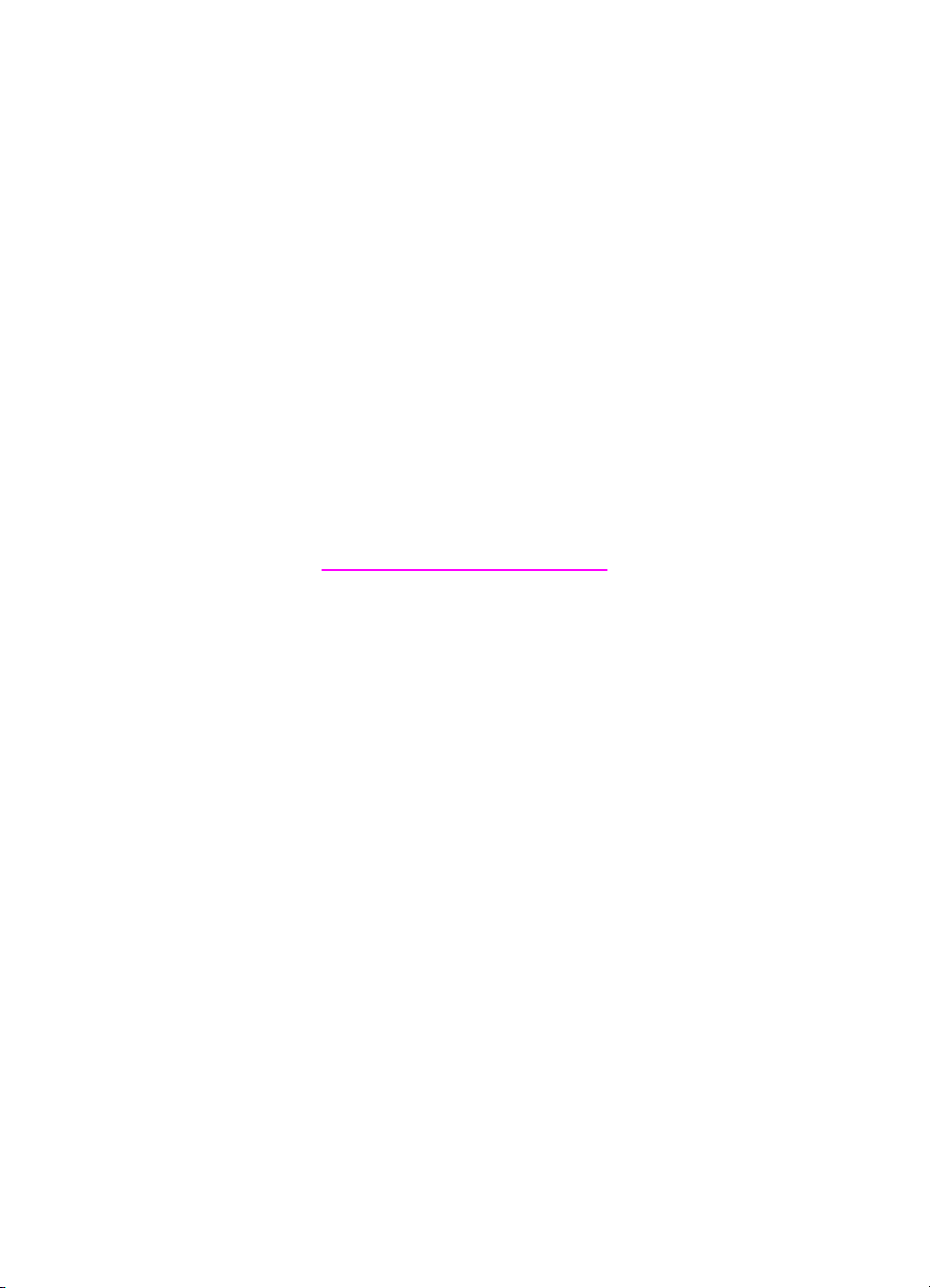
HP Photosmart 2600/2700 series all-in-one
Посібник користувача
Page 3
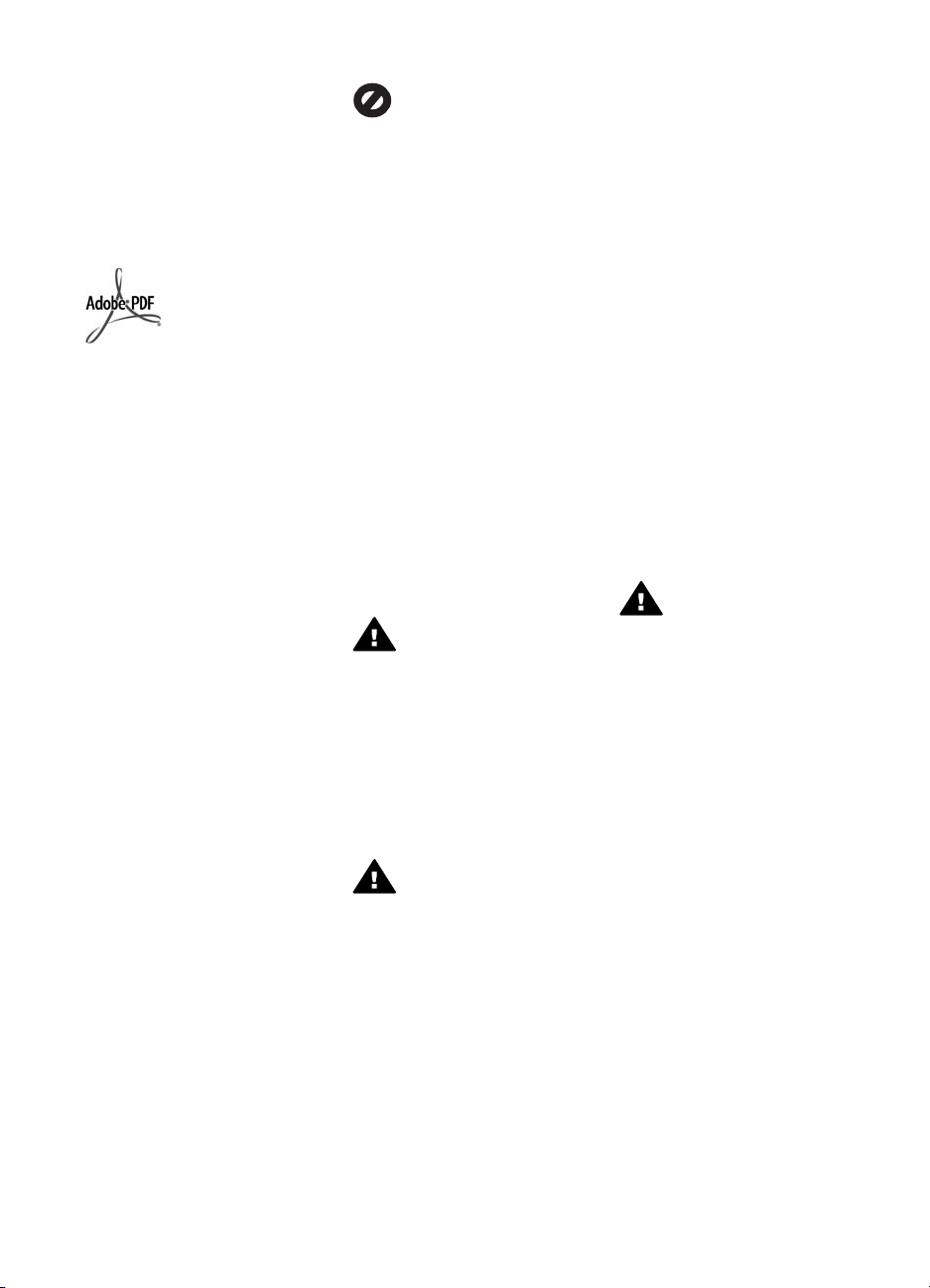
© Copyright 2004 Hewlett-Packard
Development Company, L.P.
Подана у цьому посібнику
інформація може бути змінена без
додаткових повідомлень.
Використання, відтворення чи
переклад без попереднього
письмового дозволу заборонені, крім
випадків, передбачених законом про
авторські права.
Логотипи Adobe і Acrobat є або
зареєстрованими товарними
знаками, або товарними знаками
Adobe Systems Incorporated в США
та/або в інших країнах.
Windows®, Windows NT®, Windows
ME®, Windows XP® та Windows
2000® є зареєстрованими в США
товарними знаками корпорації
Microsoft.
Intel® and Pentium® є
зареєстрованими товарними
знаками корпорації Intel.
Energy Star® та логотип Energy Star®
є зареєстрованими в США
товарними знаками Управління
захисту навколишнього середовища
США.
Номер видання: Q3450-90231
Second edition
Примітка
Усі гарантійні зобов'язання щодо
товарів та послуг НР викладено у
положеннях прямої гарантії, що
додається до цих товарів та послуг.
Жодна інформація, що міститься у
цьому документі, не може бути
витлумачена як така, що містить
додаткові гарантійні зобов’язання.
Компанія HP не несе
відповідальності за технічні помилки,
пропуски або помилки редагування,
що можуть міститися у цьому
документі.
Компанія Hewlett-Packard не несе
відповідальності за опосередковані
або побічні збитки, що виникли у
зв'язку або сталися внаслідок
виконання, дії або використання
цього документа та програмного
матеріалу, який він описує.
Примітка: Нормативна інформація
знаходиться в розділі технічної
інформації даного посібника.
У багатьох країнах/регіонах
створення копій нижченаведених
матеріалів є незаконним. У
сумнівних випадках спочатку слід
проконсультуватися з юристом.
● Державні папери або
документи:
– Паспорти
– Імміграційні документи
– Документи щодо
військового обов'язку
– Ідентифікаційні знаки,
картки або відзнаки
● Державні друковані знаки:
Поштові марки
Продовольчі талони
● Фінансові документи
державних органів
● Паперова готівка, дорожні
чеки, поштові грошові перекази
● Ощадні книжки
● Твори, на які поширюється
авторське право
Вказівки щодо техніки
безпеки
Попередженне Щоб
запобігти пожежі або
ураженню електричним
струмом, не залишайте цей
виріб під дощем або під
дією вологи будь-якого
роду.
Використовуючи цей виріб,
обов'язково дотримуйтесь основних
правил техніки безпеки, щоб
зменшити ризик пожежі або
ураження електричним струмом.
Попередженне
Потенційна небезпека
ураження електричним
струмом
1 Прочитайте та виконуйте всі
вказівки, наведені в інструкції з
встановлення.
2 Підключаючи пристрій до
джерела живлення,
використовуйте лише
заземлену електричну розетку.
Якщо невідомо, чи є розетка
заземленою,
проконсультуйтеся з
кваліфікованим електриком.
3 Дотримуйтеся всіх інструкцій та
зауважень, указаних на виробі.
4 Перед очисткою від'єднуйте
пристрій від електричної
розетки.
5 Не встановлюйте та не
використовуйте цей виріб біля
води або коли Ви мокрі.
6 Надійно розташовуйте виріб на
стійкій поверхні.
7 Встановлюйте виріб у
безпечних місцях, де
неможливо наступити або
спіткнутися об шнур живлення
та де немає небезпеки
пошкодження шнура живлення.
8 Якщо виріб не працює
належним чином, перегляньте
розділ "Усунення
несправностей" інтерактивної
довідки.
9 Всередині пристрою немає
деталей, обслуговування яких
може виконувати користувач.
Звертайтеся до
кваліфікованого персоналу з
обслуговування.
10 Використовуйте пристрій у
місці з доброю вентиляцією.
Попередженне Дане
обладнання не
працюватиме при
відсутності напруги в
мережі.
Page 4
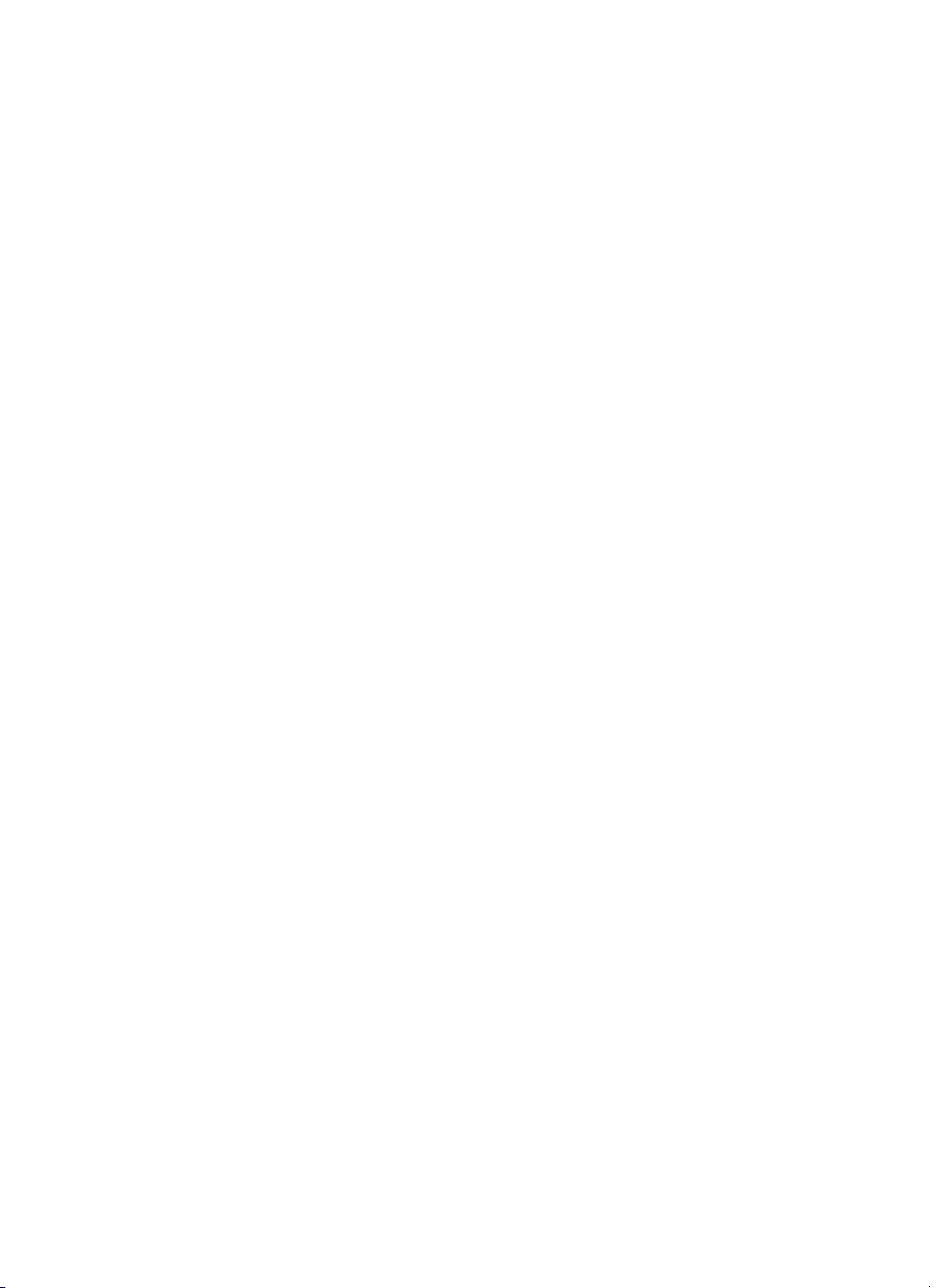
Зміст
1 Огляд HP all-in-one .............................................................................................5
2 Додаткові джерела інформації ......................................................................21
3 Інформація про під'єднання ..........................................................................23
4 Робота з фотографіями ..................................................................................29
5 Завантаження оригіналів та паперу .............................................................37
6 Використання карти пам'яті та фотоапарату з підтримкою
7 Використання функцій копіювання ..............................................................63
Пристрій HP all-in-one на перший погляд ...........................................................5
Огляд контрольної панелі ...................................................................................6
Огляд меню ........................................................................................................10
Скористайтеся HP Image Zone для ефективнішого використання HP all-in-one
.............................................................................................................................12
Типи з'єднань, що підтримуються .....................................................................23
З'єднання за допомогою кабеля USB ...............................................................24
З'єднання за допомогою Ethernet .....................................................................24
Бездротове з'єднання ........................................................................................24
З'єднання за допомогою адаптера бездротового принтера Bluetooth
HP bt300 ..............................................................................................................24
Встановлення рівня захисту для Bluetooth та HP all-in-one ............................26
Використання Webscan .....................................................................................27
Передача фотографій .......................................................................................29
Редагування фотографій ...................................................................................30
Пересилання фотографій ..................................................................................32
Друк фотографій ................................................................................................33
Завантаження оригіналу ....................................................................................37
Вибір паперу для друку та копіювання .............................................................38
Завантаження паперу ........................................................................................39
Запобігання застряганню паперу ......................................................................46
PictBridge ...........................................................................................................47
Гнізда для карти пам'яті та фотоапарату .........................................................47
Контролюйте безпеку карти в мережі ...............................................................48
Переслати фото на комп'ютер ..........................................................................49
Друк фотографій з тестового листа ..................................................................50
Встановлення параметрів друку фотографій ................................................... 52
Використання функцій редагування .................................................................55
Друк фотографій безпосередньо з карти пам'яті .............................................56
Друк фотографій з фотоапарату PictBridge .....................................................58
Використання моментального відбитку для друку виділеної фотографії ......58
Друк файлу DPOF ..............................................................................................59
Використання функції Слайд-шоу .....................................................................59
Пересилання фотографій з допомогою HP Instant Share ...............................60
Використання HP Image Zone ...........................................................................61
Встановлення розміру паперу для копіювання ................................................63
Встановити тип паперу для копіювання ...........................................................64
Збільшення швидкості чи якості копіювання ....................................................66
Посібник користувача 1
Page 5
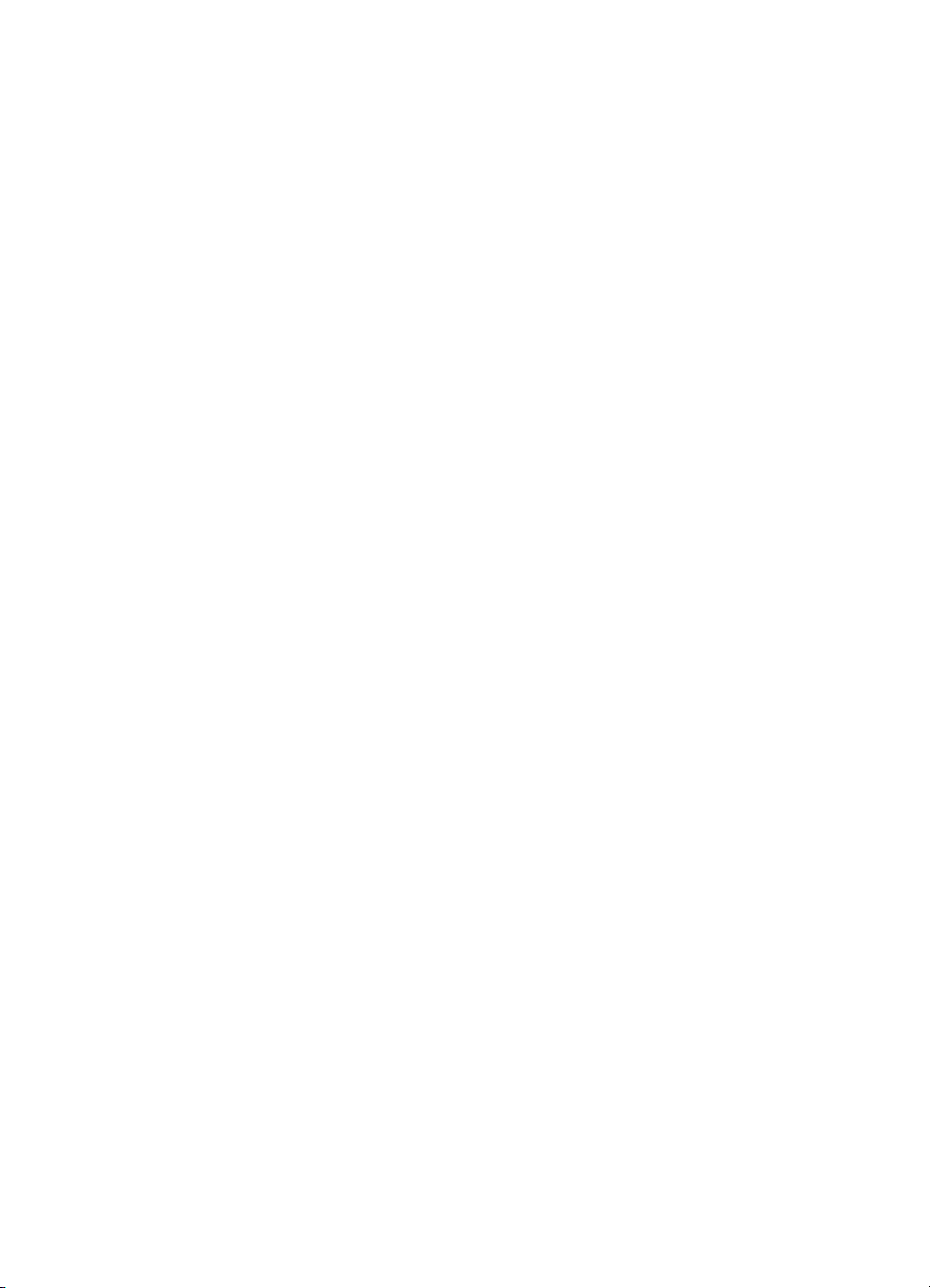
Вибір вхідного лотка ..........................................................................................66
Зміна параметрів копіювання за замовчуванням ............................................66
Виготовлення кількох копій з оригіналу ............................................................67
Копіювання дво-сторінкового чорно-білого документу ....................................67
Копіювання фотографій 10 на 15 см (4 на 6 дюймів) без полів ......................68
Копіювання фотографій 10 на 15 см (4 на 6 дюймів) на повно-розмірну
сторінку ...............................................................................................................69
Декілька копій фотографії на одній сторінці .....................................................69
Зміна розміру оригіналу до Letter або А4 .........................................................70
Копіювання з вицвілого оригіналу .....................................................................71
Копіювання документу, який декілька разів надсилали факсом .....................71
Покращення світлих ділянок копії .....................................................................72
Виготовлення плакату .......................................................................................72
Підготовка плівок для термоаплікацій ..............................................................73
Припинення копіювання ....................................................................................74
8 Використання функцій сканування ..............................................................75
Сканування в прикладну програму ...................................................................76
Відсилання зображення до пункту призначення HP Instant Share .................77
Збереження сканованого зображення на карту пам'яті ..................................79
Припинення сканування ....................................................................................80
9 Друк з комп'ютера ............................................................................................81
Друк з прикладних програм ...............................................................................81
Зміна параметрів друку .....................................................................................82
Припинення друку ..............................................................................................83
10 Налаштування факсу ......................................................................................85
Варіант А: Окрема факсова лінія (немає голосових викликів) ........................86
Варіант В: Налаштування HP all-in-one на лінії DSL ........................................ 87
Варіант С: Налаштування HP all-in-one на внутрішній АТС (PBX) чи лінії
ISDN ....................................................................................................................88
Варіант D: Факс з послугою розділення дзвінків на одній лінії ........................88
Варіант Е: Спільна лінія для голосових і факсимільних викликів ...................90
Варіант F: Спільна лінія для голосових і факсимільних викликів з
голосовою поштою .............................................................................................91
Перевірка налаштування факсу ........................................................................92
11 Використання функцій факсу ........................................................................95
Налаштування HP all-in-one для одержання факсів ........................................95
Відправлення факсу ..........................................................................................97
Прийом факсу ..................................................................................................101
Встановлення дати й часу ...............................................................................103
Встановлення заголовку факсу .......................................................................104
Введення тексту та символів ..........................................................................104
Друк звітів .........................................................................................................106
Встановлення експрес-набору ........................................................................107
Зміна параметрів розподільчої здатності та яскравості для факсу ..............108
Встановлення параметрів факсу ....................................................................110
Друк або видалення факсів з пам’яті ..............................................................115
Надсилання факсів через Інтернет ................................................................. 115
Припинити надсилання факсу .........................................................................116
12 Використання HP Instant Share (USB) .........................................................117
Загальний огляд ...............................................................................................117
2 HP Photosmart 2600/2700 series all-in-one
Page 6
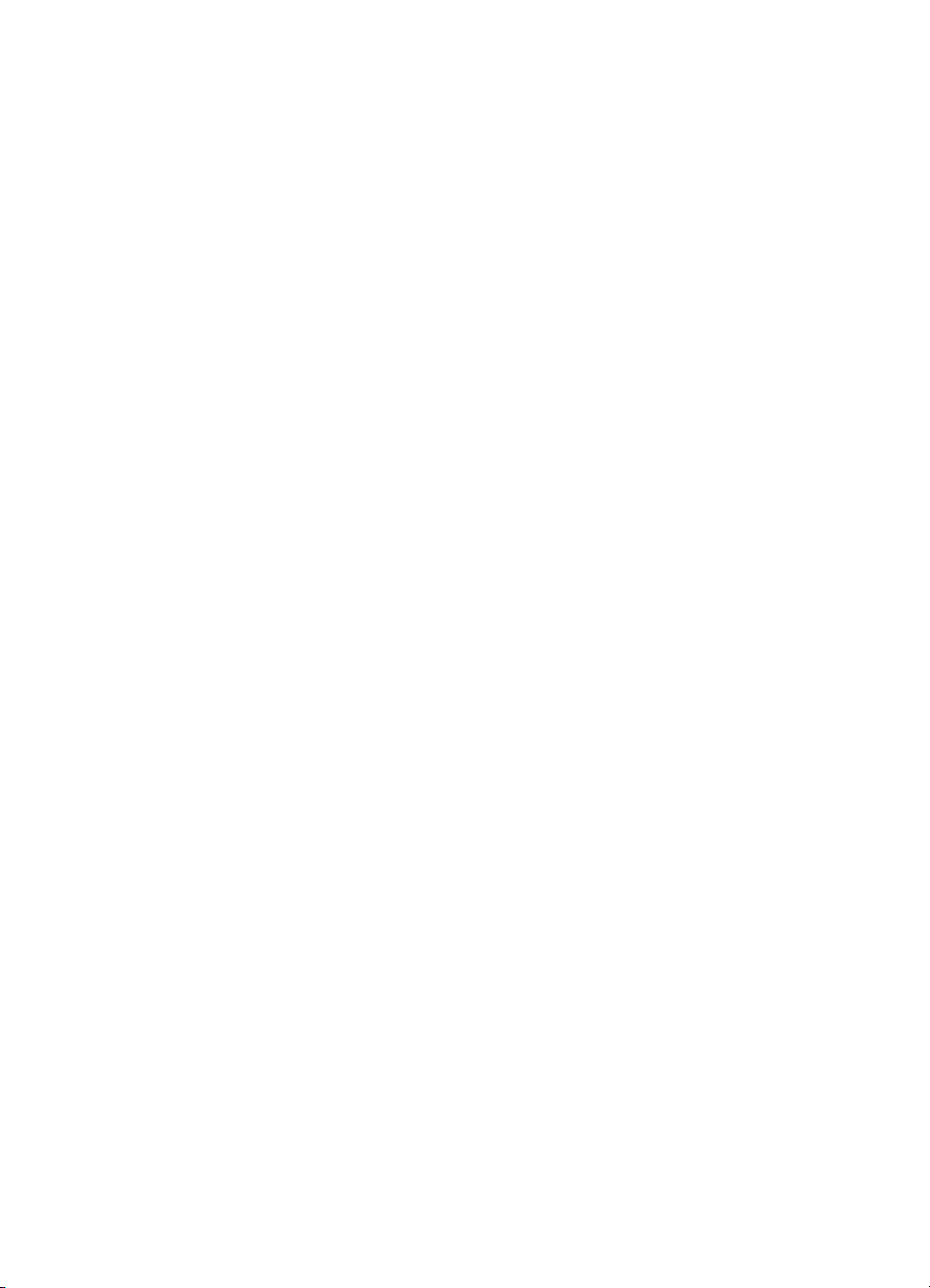
Зміст
Почнемо з початку ...........................................................................................118
Надсилання зображень за допомогою HP all-in-one ......................................118
Надсилання зображень з комп'ютера .............................................................122
13 Використання HP Instant Share (в мережі) .................................................127
Загальний огляд ...............................................................................................127
Почнемо з початку ...........................................................................................129
Надсилання зображень безпосередньо з HP all-in-one .................................132
Надсилання зображень з комп'ютера .............................................................135
Отримати зображення .....................................................................................137
Друк отриманих зображень .............................................................................139
Видалення отриманих зображень ..................................................................143
Документи дистанційного друку ......................................................................143
Встановлення параметрів HP Instant Share ...................................................144
14 Замовлення матеріалів .................................................................................147
Замовлення паперу, прозорих плівок, та іншого матеріалу ..........................147
Замовлення картриджів ...................................................................................147
Замовлення аксесуарів ...................................................................................148
Замовлення інших витратних матеріалів .......................................................149
15 Технічне обслуговування HP all-in-one ......................................................151
Очистка HP all-in-one .......................................................................................151
Перевірка ймовірного рівня чорнила в картриджах .......................................152
Друк самоперевірки .........................................................................................153
Робота з картриджами .....................................................................................154
Зміна параметрів пристрою ............................................................................164
Самовільні звуки ..............................................................................................165
16 Інформація з усунення несправностей ......................................................167
Перш, ніж телефонувати в Службу підтримки користувачів НР ...................167
Перегляд файлу Readme ................................................................................168
Усунення проблем, що виникають при налаштуванні ...................................168
Усунення проблем, що виникають при роботі ................................................ 190
Оновлення пристрою .......................................................................................199
17 Одержання технічної підтримки від HP ...................................................... 201
Одержання технічної допомоги та іншої інформації через Інтернет ............201
Технічна підтримка користувачів HP ..............................................................201
Одержання серійного номеру та сервісного ідентифікаційного коду ...........202
Телефонна підтримка у Північній Америці впродовж гарантійного
терміну ..............................................................................................................202
Телефонна підтримка в інших країнах світу ................................................... 202
Австралія, після завершення гарантійного терміну .......................................205
Технічна телефонна підтримки користувачів HP в Кореї ..............................205
Технічна телефонна підтримки користувачів HP в Японії .............................205
Приготування HP all-in-one до транспортування ...........................................206
18 Гарантійне забезпечення ..............................................................................211
Тривалість обмеженої гарантії: .......................................................................211
Гарантійне обслуговування .............................................................................211
Поновлення гарантії ........................................................................................211
Повернення HP all-in-one для ремонту ...........................................................212
Умови загальної обмеженої гарантії Hewlett-Packard ...................................212
19 Технічна інформація .....................................................................................215
Системні вимоги ...............................................................................................215
Посібник користувача 3
Page 7
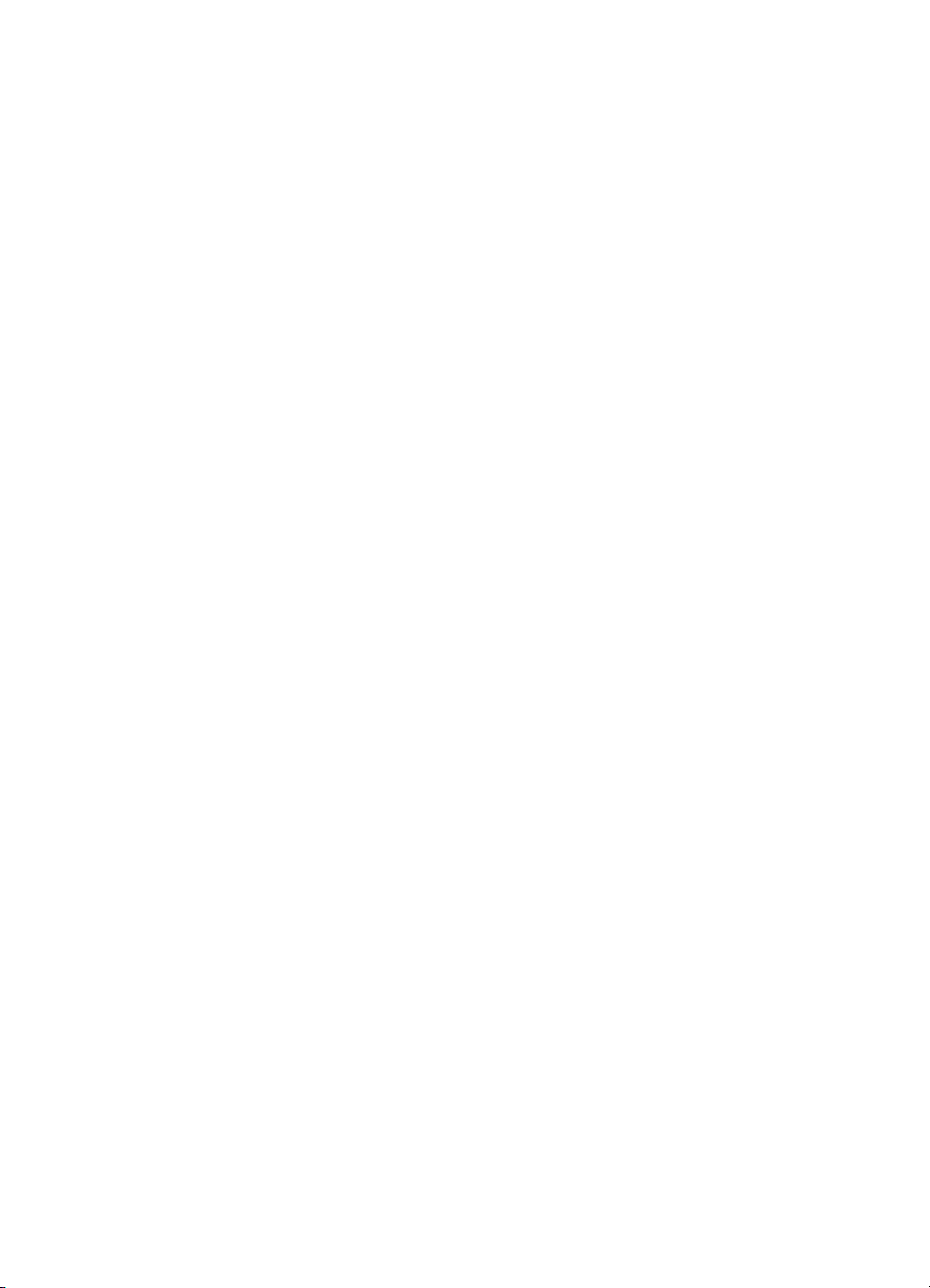
Специфікації паперу ........................................................................................215
Специфікації друку ...........................................................................................217
Специфікації копіювання .................................................................................218
Специфікації факсу ..........................................................................................218
Специфікації карти пам'яті ..............................................................................219
Специфікації сканера .......................................................................................219
Фізичні специфікації .........................................................................................219
Специфікації живлення ....................................................................................220
Специфікації середовища ...............................................................................220
Додаткові специфікації ....................................................................................220
Програма захисту навколишнього середовища ............................................. 220
Нормативна інформація ..................................................................................221
Нормативна інформація для бездротових виробів .......................................225
Declaration of conformity (European Economic Area) .......................................227
Декларація відповідності HP Photosmart 2600 series ....................................227
Декларація відповідності HP Photosmart 2700 series ....................................228
Вказівник.................................................................................................................229
4 HP Photosmart 2600/2700 series all-in-one
Page 8
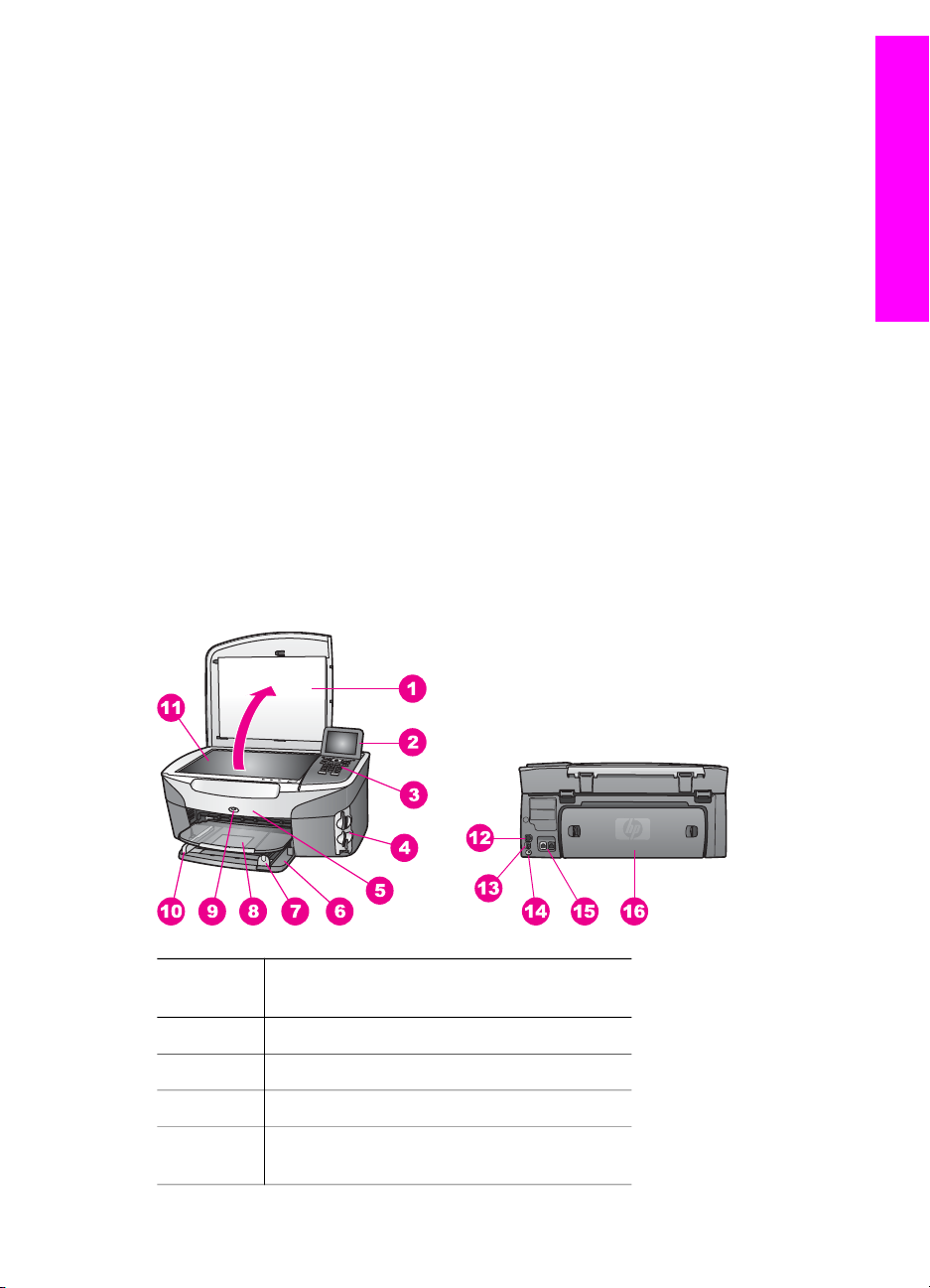
1
Огляд HP all-in-one
Багатьма функціями HP all-in-one можна скористатися, не вмикаючи комп'ютера.
Такі операції, як копіювання, надсилання факсу чи друкування фотографій з карти
пам'яті, можуть бути виконані швидко та просто за допомогою HP all-in-one. У
цьому розділі описано апаратні властивості HP all-in-one, функції контрольної
панелі та вказівки щодо використання програмного забезпечення HP Image Zone.
Примітка HP Photosmart 2600 series all-in-one та HP Photosmart 2700 series all-
in-one мають дещо різні характеристики. Тому деякі з функцій, що
описані у цьому довіднику, можуть не мати відношення до моделі, яку
Ви придбали.
Порада Ви можете отримати більше від HP all-in-one, використовуючи
встановлене на комп'ютері програмне забезпечення HP Image Zone.
Воно включає в себе розширення функцій копіювання, фото, сканера та
факсу, а також поради щодо усунення несправностей та довідку з питань,
що стосуються конкретного продукту. Додаткову інформацію див. у
екранній довідці HP Image Zone Help та розділі Скористайтеся HP Image
Zone для ефективнішого використання HP all-in-one.
Пристрій HP all-in-one на перший погляд
Огляд HP all-in-one
ПозначенняОпис
1 Кришка
2 Кольоровий графічний дисплей
3 Контрольна панель
4 Гнізда для карт пам'яті та порт
фотоапарату PictBridge
Посібник користувача 5
Page 9
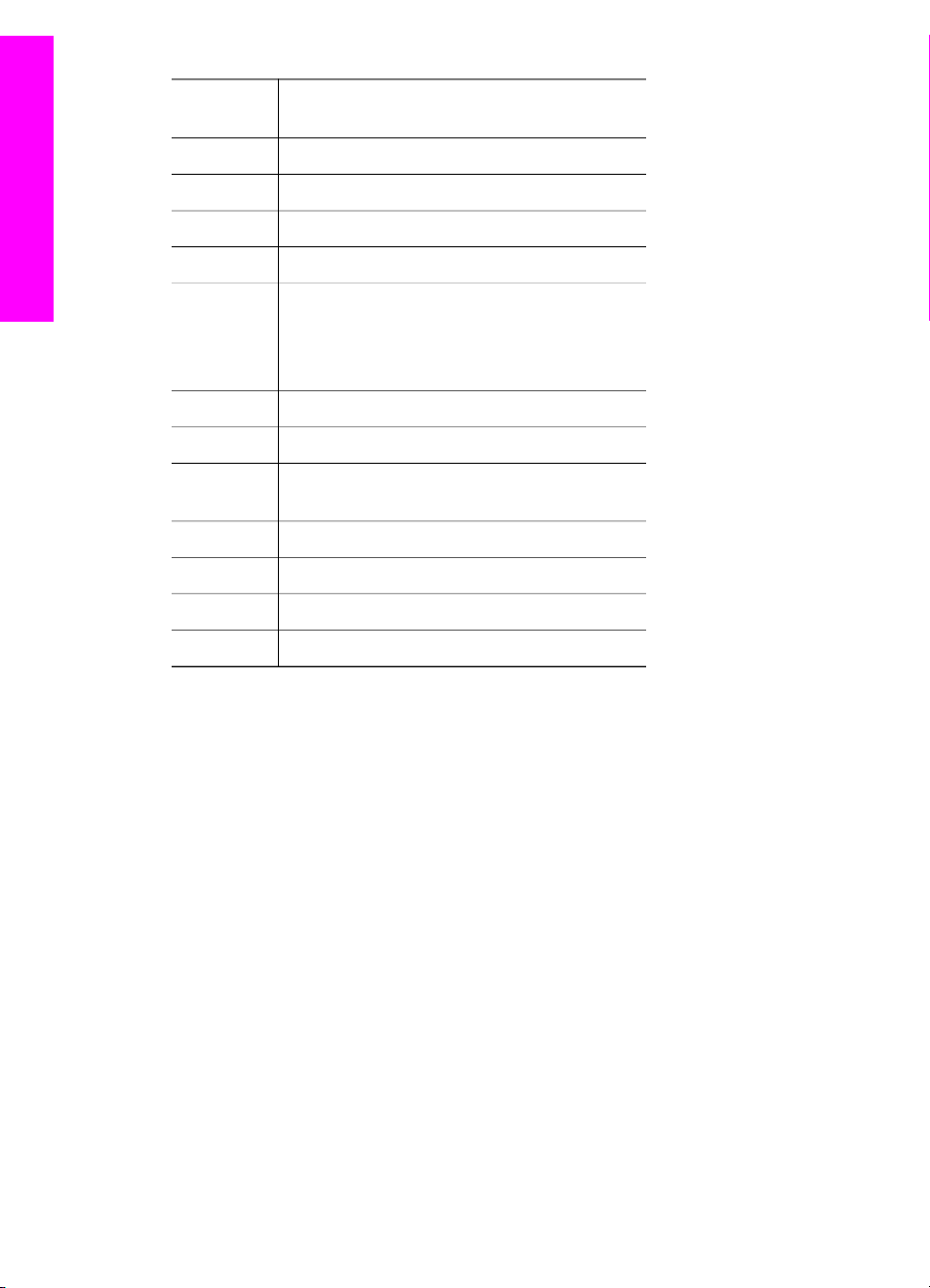
Розділ 1
(продовження)
ПозначенняОпис
5 Дверцята доступу до картриджів
6 Лоток подачі
Огляд HP all-in-one
7 Регулятор довжини паперу
8 Вихідний лоток
9 Індикатор бездротового радіозв'язку
802.11b та 802.11g
(Тільки у HP Photosmart 2700 series all-in-
one)
10 Регулятор ширини паперу
11 Скло
12 Гніздо та світлові індикатори для мережі
Ethernet
13 Задній порт USB
14 Гніздо живлення
15 Порти факсу (1-LINE і 2-EXT)
16 Задні дверцята для очистки
Примітка Бездротовий радіозв'язок в HP Photosmart 2700 series all-in-one
увімкнений за замовчуванням. Синій індикатор (бездротовий
радіозв'язок) відображає стан бездротового радіозв'язку і, відповідно,
залишається увімкненим, доки радіозв'язок працює. Якщо HP all-in-one
під'єднаний через USB або Ethernet кабель, вимкніть бездротовий
радіозв'язок. Про те, як вимкнути бездротовий радіозв'язок та синій
індикатор, див. у Посібнику з роботи в мережі, що додається до HP all-
in-one.
Огляд контрольної панелі
У цьому розділі описані функції кнопок контрольної панелі, індикаторів та
клавіатури, а також піктограми графічного дисплею та екранна заставка.
6 HP Photosmart 2600/2700 series all-in-one
Page 10
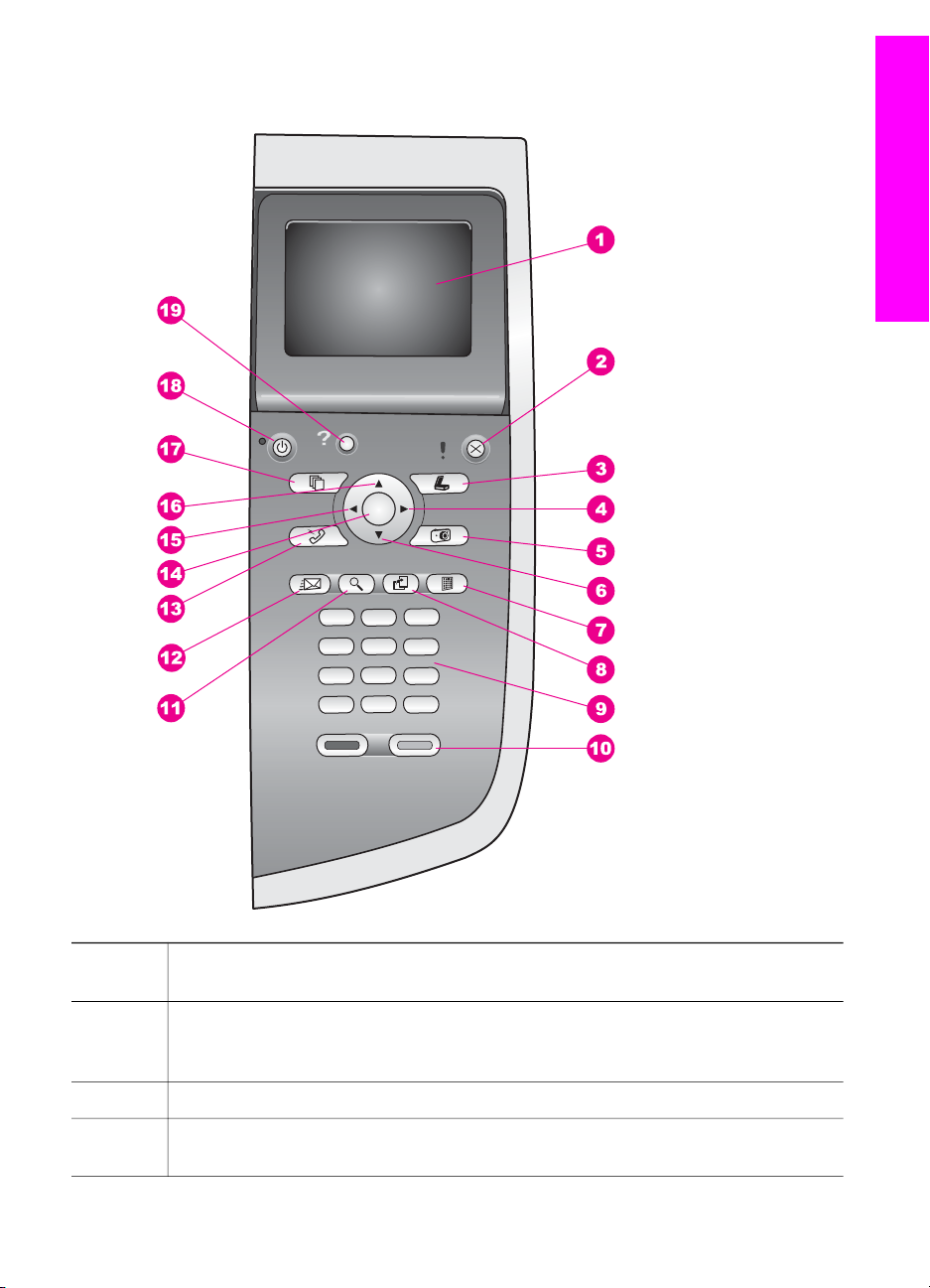
Характеристики контрольної панелі
Огляд HP all-in-one
Позначе
Назва та опис
ння
1 Кольоровий графічний дисплей: Перегляд меню, фотографій та повідомлень.
Кольоровий графічний дисплей можна піднімати та повертати під зручним
кутом.
2 Скасувати: Зупинити виконання завдання, вийти з меню або з настройок.
3 Сканування: Вибір функції сканування. Якщо кнопка підсвічена, вибрано
функцію сканування.
Посібник користувача 7
Page 11
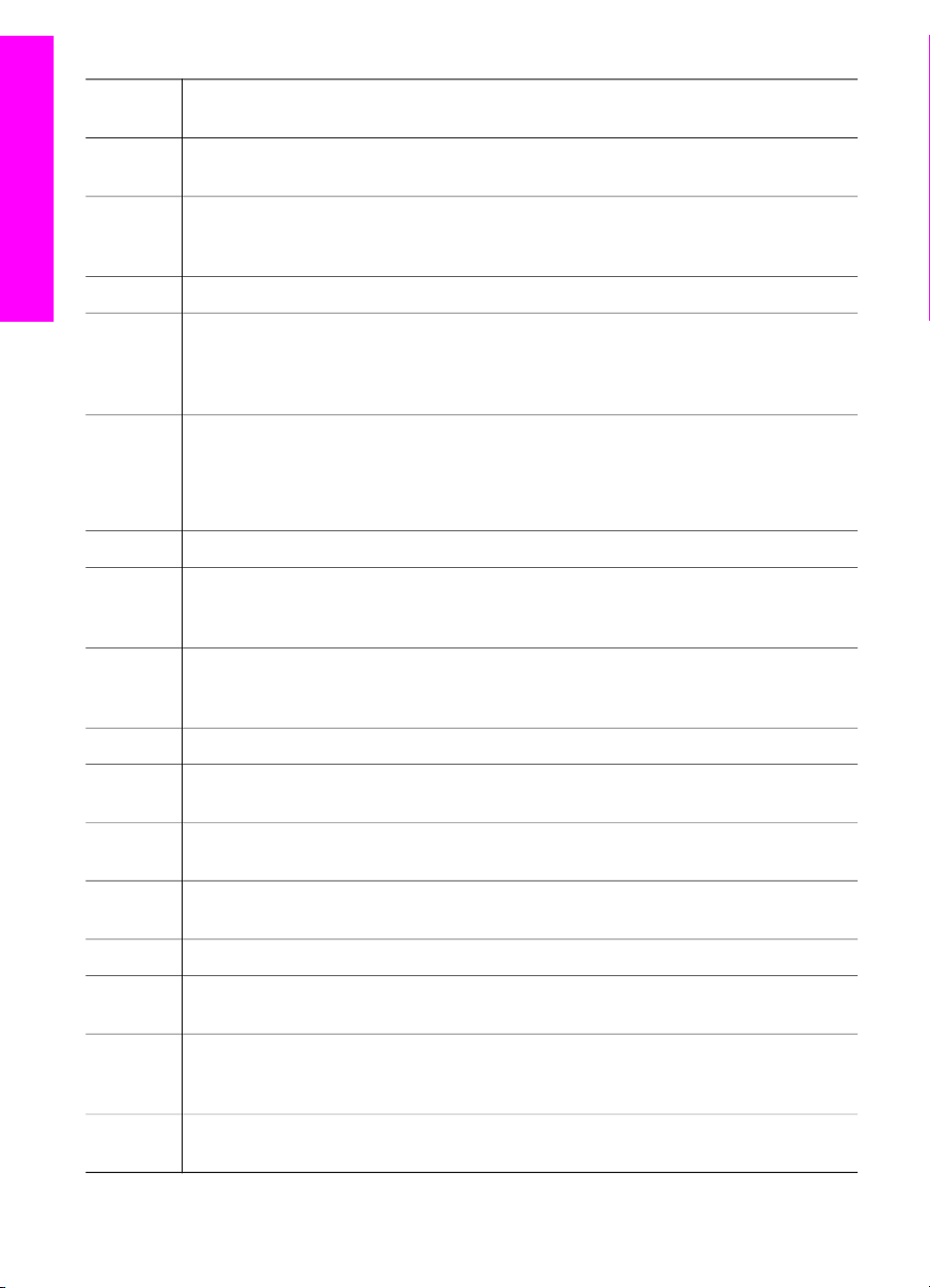
Огляд HP all-in-one
Розділ 1
(продовження)
Позначе
Назва та опис
ння
4 Стрілка праворуч: Збільшує значення або прокручує вперед при перегляді
фотографій на кольоровому графічному дисплеї.
5 Фото: Вибір функції фотографій. Якщо кнопка підсвічена, вибрано функцію
фотографій. За допомогою цієї кнопки можна друкувати фотографії з карти
пам'яті або зберігати їх на комп'ютері.
6
Стрілка вниз: Пересувається вниз позиціями меню.
7 Друк тестового листа: Надрукувати тестовий аркуш фотографій, коли в гніздо
вставлено карту пам'яті. На тестовому листі видруковуються зменшені
фотографії з карти пам'яті. З нього можна вибрати потрібні кадри та
роздрукувати їх, скануючи тестовий аркуш.
8 Поворот: Повертає фотографію, відображену на кольоровому графічному
дисплеї, на 90 градусів. При повторному натисканні фотографія повернеться
ще на 90 градусів.
Примітка Поворот фотографії впливає на друк тільки у режимі альбому.
9
Клавіатура: Введення номерів факсу, значень або тексту.
10 Пуск: Чорно-білий, Пуск: Кольоровий: Розпочати виконання завдання
копіювання, сканування, надсилання факсу чи роботи з карткою пам'яті в чорнобілому або кольоровому режимах.
11 Масштаб: Збільшити зображення на кольоровому графічному дисплеї. За
допомогою цієї кнопки можна також налаштувати рамку для обрізання при
друці.
12 HP Instant Share: Доступ до функцій HP Instant Share.
13 Факс: Вибір функції надсилання факсів. Якщо кнопка підсвічена, вибрано
функцію надсилання факсів.
14 OK: Вибір пункту меню, настройки або значення, відображених на кольоровому
графічному дисплеї.
15 Стрілка ліворуч: Зменшує значення або прокручує назад при перегляді
фотографій на кольоровому графічному дисплеї.
16
Стрілка вгору: Пересувається вгору позиціями меню.
17 Копіювання: Вибір функції копіювання. Якщо кнопка підсвічена, вибрано
функцію копіювання. Клавіша підсвічена за замовчуванням.
18 Увімк./Вимк.: Увімкнути або вимкнути HP all-in-one. Коли HP all-in-one
вимкнений, пристрій споживає мінімум енергії. Щоб повністю від'єднати HP allin-one від мережі, від'єднайте шнур живлення.
19 Налаштування: Доступ до системи меню для звітів, параметрів факсу та
обслуговування, а також доступ до довідки пристрою.
8 HP Photosmart 2600/2700 series all-in-one
Page 12
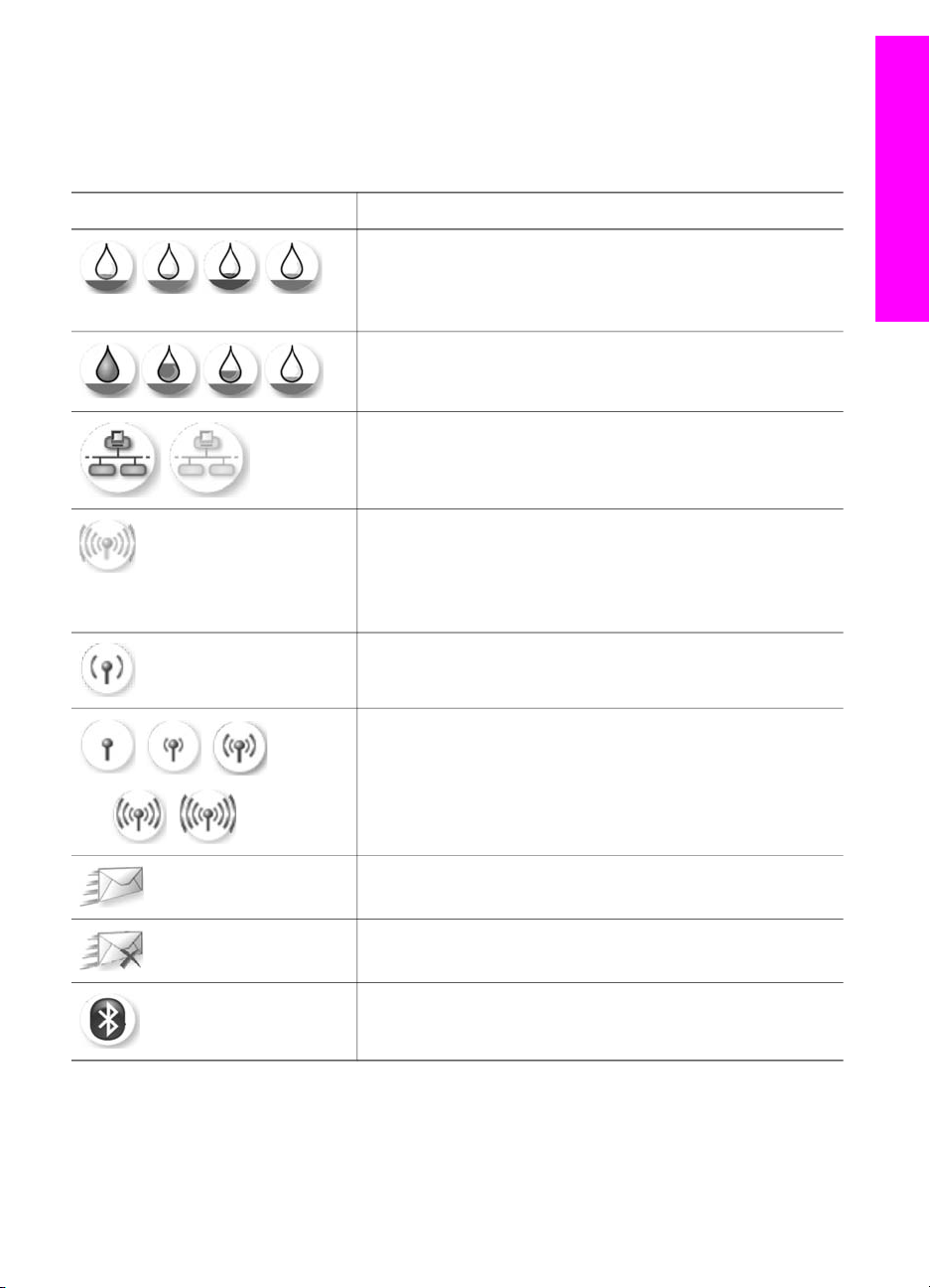
Піктограми кольорового графічного дисплею
Наведені піктограми з'являються внизу кольорового графічного дисплею,
відображаючи важливу інформацію про HP all-in-one. Деякі з наведених піктограм
появляються лишень якщо HP all-in-one підтримує функції бездротової мережі.
Огляд HP all-in-one
Піктограма
Значення
Показує, що картридж майже порожній. Колір внизу
піктограми відповідає кольору зверху картриджу.
Наприклад, зелена піктограма відображає три-колірний
картридж із зеленим кольором зверху.
Показує рівень чорнила в картриджі, визначеному
кольором піктограми. Цей приклад показує сірий фото
картридж.
Ліворуч: показує, що встановлено кабельний зв'язок.
Праворуч: показує, що кабельний зв'язок не
встановлено.
Показує, що HP all-in-one підтримує функцію
бездротової мережі, але зв'язок з мережею не
встановлений. Використовується лише в режимі
інфраструктури. (тільки у HP Photosmart 2700 series all-
in-one)
Показує, що встановлено бездротовий зв'язок ad hoc.
(тільки у HP Photosmart 2700 series all-in-one)
Показує потужність сигналу в бездротовій мережі.
Використовується лише в режимі інфраструктури.
(тільки у HP Photosmart 2700 series all-in-one)
Показує, що пристрій одержав повідомлення HP Instant
Share.
Показує, що HP Instant Share встановлено, але режим
опитування вимкнуто.
Показує, що адаптер Bluetooth встановлений і є зв'язок.
Екранна заставка кольорового графічного дисплею
З метою продовження терміну експлуатації кольоровий графічний дисплей
затемнюється після двохвилинної перерви в роботі. Ще після восьми хвилин
(загалом, 10) вмикається режим екранної заставки. Після 60-хвилинної перерви в
Посібник користувача 9
Page 13
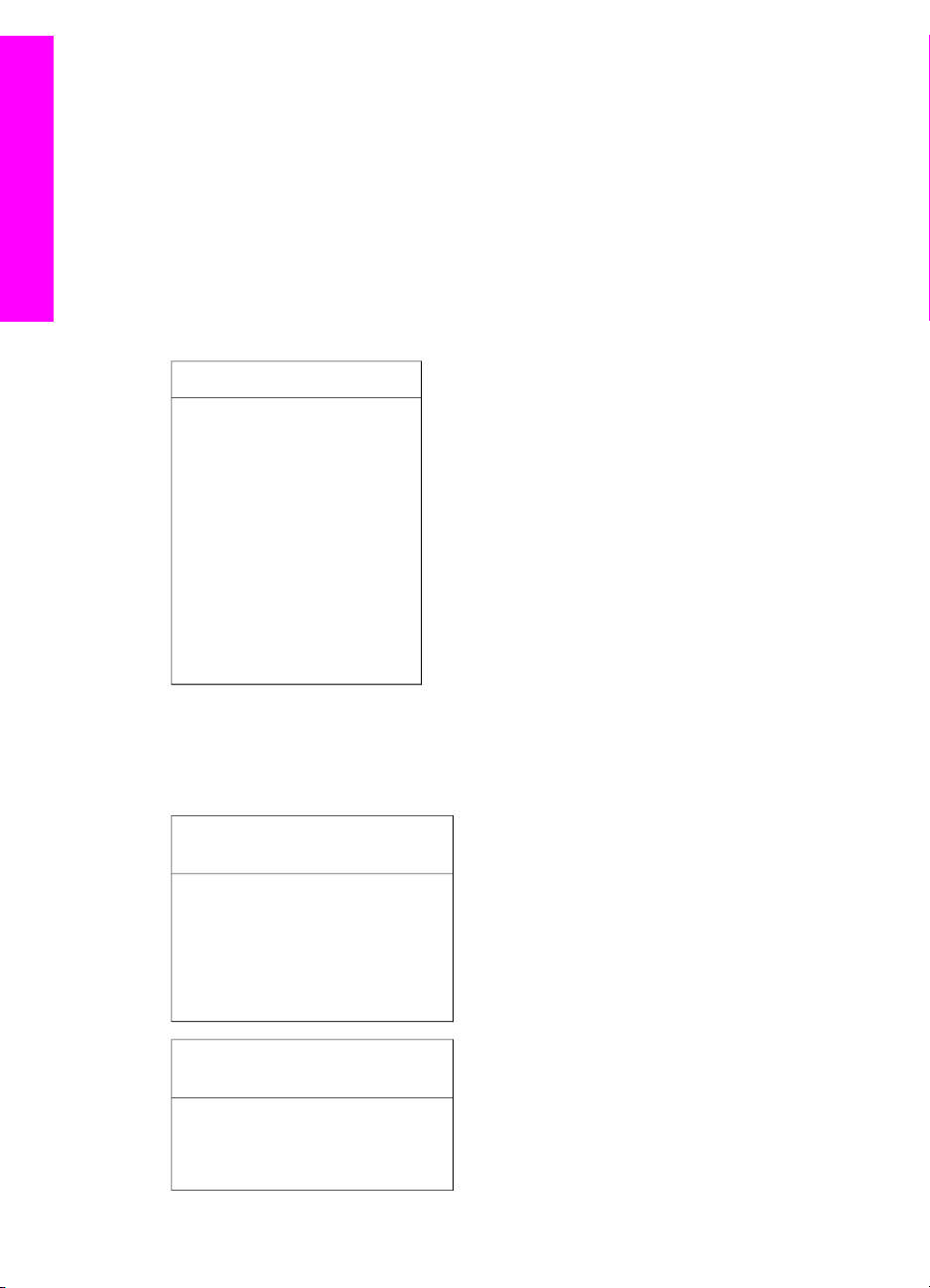
Розділ 1
Огляд меню
Огляд HP all-in-one
роботі кольоровий графічний дисплей переходить в режим очікування і екран
вимикається повністю. Дисплей знову вмикається при виконанні якоїсь дії,
наприклад, натискання кнопок на контрольній панелі, підняття кришки, вставляння
карти пам'яті, доступ до HP all-in-one з під'єднаного комп'ютера, або під'єднання
пристрою до гнізда фотокамери.
В наступних таблицях подано загальний огляд основних меню, що появляються на
кольоровому графічному дисплеї HP all-in-one.
Меню копіювання
Меню копіювання
1. Кількість копій
2. Зменшити/Збільшити
3. Вибір лотка
4. Розмір паперу
5. Тип паперу
6. Якість копіювання
7. Світліше/Темніше
8. Підвищення якості
9. Інтенсивність кольору
0. Встановити як станд.
Меню Сканувати на
Меню Сканувати на містить список місць призначення, куди можна сканувати, в
тому числі і програм, що встановлені на комп'ютері. Тому, меню Сканувати на за
вмістом може відрізнятися від наведеного тут.
Сканувати на (USB - Windows)
1. HP Image Zone
2. Microsoft PowerPoint
3. Adobe Photoshop
4. HP Instant Share
5. Карта пам'яті
Сканувати на (USB Macintosh)
1. JPEG to HP Gallery (JPEG в
HP Галерею)
10 HP Photosmart 2600/2700 series all-in-one
Page 14
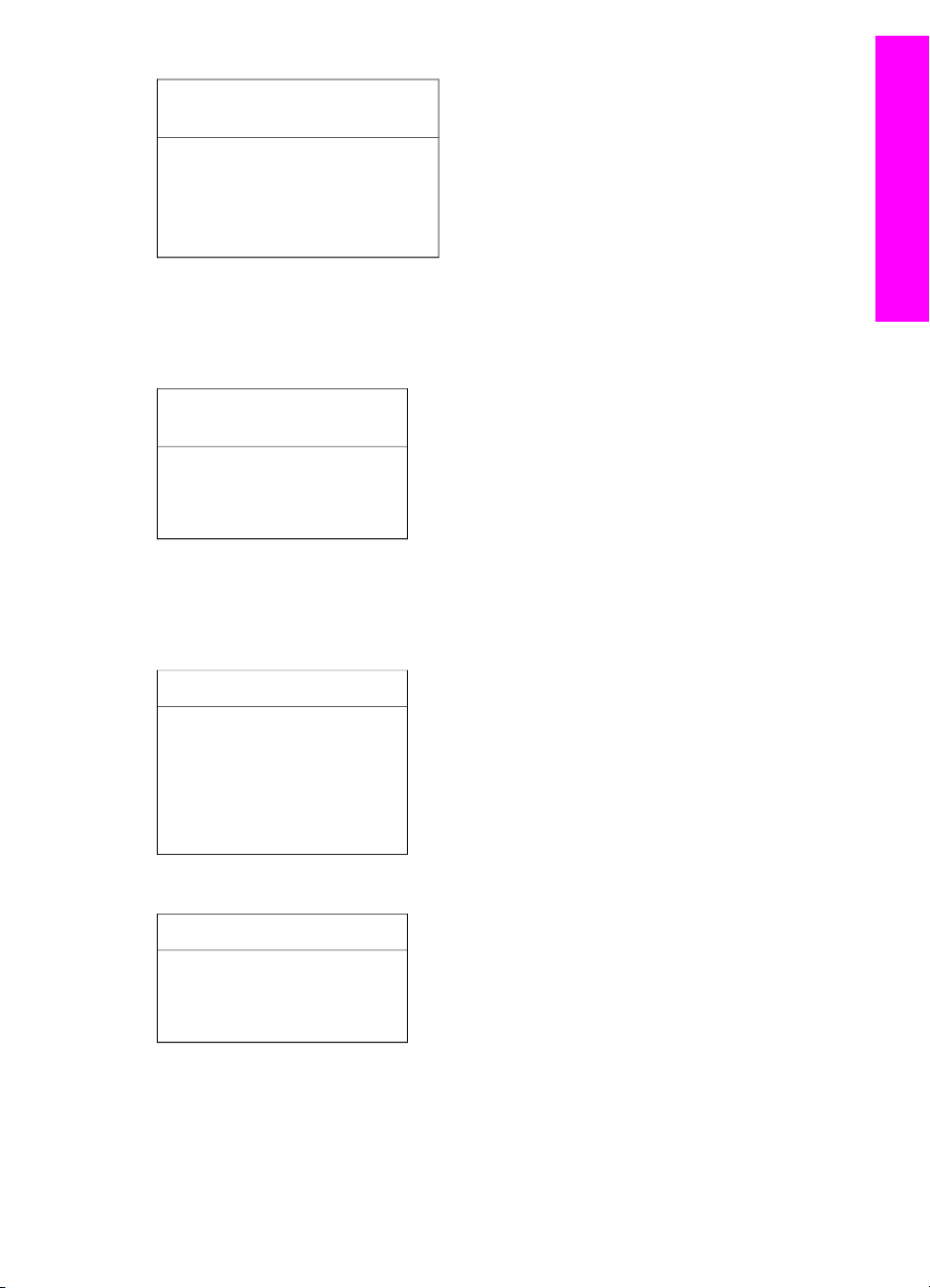
(продовження)
Сканувати на (USB Macintosh)
2. Microsoft Word
3. Microsoft PowerPoint
4. HP Instant Share
5. Карта пам'яті
Меню сканування
Якщо HP all-in-one під'єднаний до мережі з одним чи більше комп'ютерами, за
допомогою Меню сканування можна вибрати один з комп'ютерів у мережі, перш
ніж будуть відображені деякі параметри.
Меню Сканування (в
мережі)
1. Вибір комп'ютера
2. HP Instant Share
3. Карта пам'яті
Меню фото
Якщо HP all-in-one під'єднаний до бездротової або кабельної мережі з одним чи
більше комп'ютерами, Меню фото відображає інший набір параметрів, ніж при
під'єднанні через кабель USB.
Огляд HP all-in-one
Меню фото
1. Параметри друку
2. Редагування
3. Перенести на комп'ютер
4. Слайд-шоу
5. HP Instant Share
Меню факсу
Меню факсу
1. Розподільча здатність
2. Світліше/темніше
3. Встановити як станд.
Посібник користувача 11
Page 15
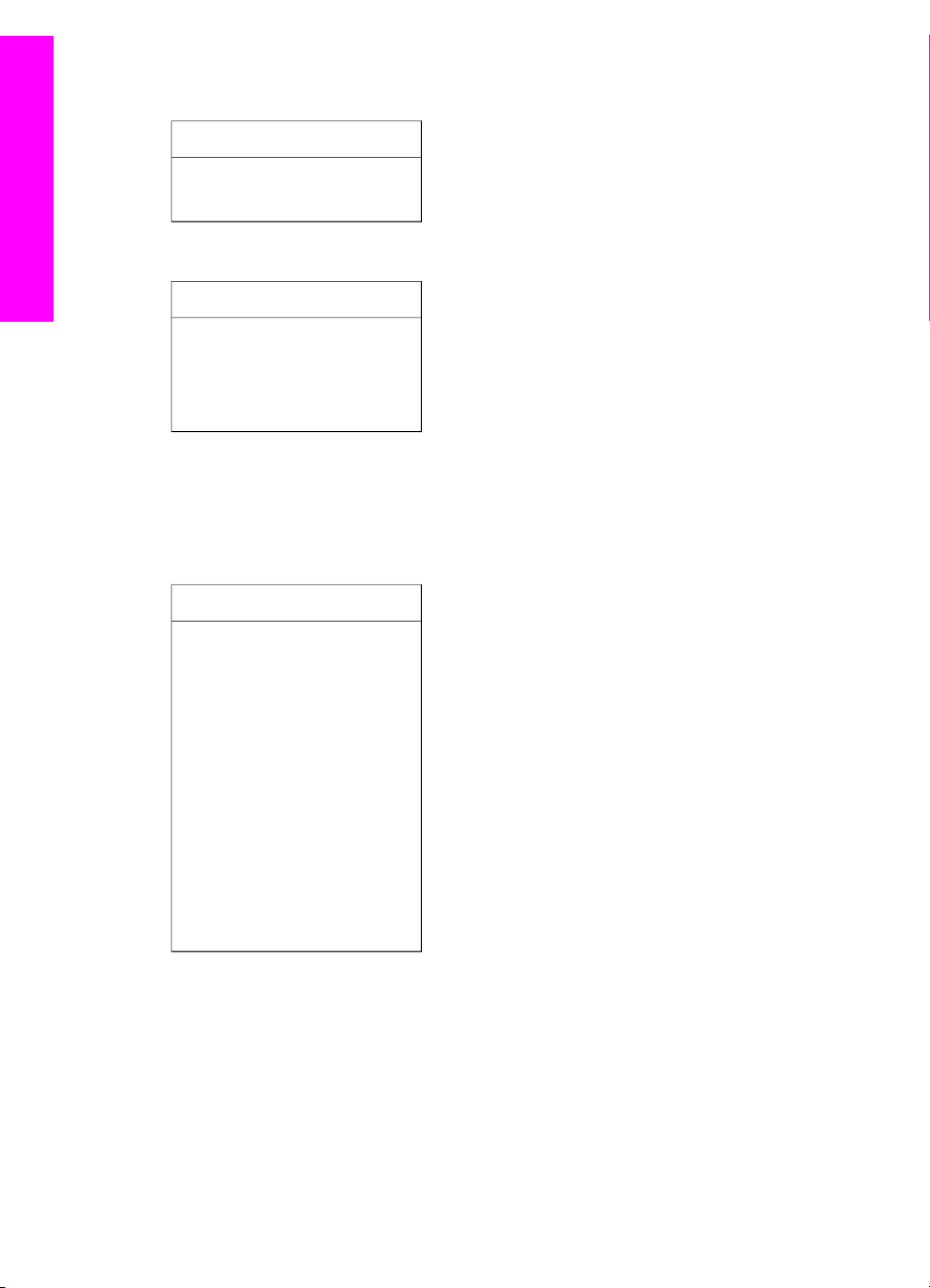
Розділ 1
Меню тестового листа
Меню тестового листа
1. Друкувати Тестовий лист
2. Сканувати Тестовий лист
Огляд HP all-in-one
HP Instant Share меню (Меню HP Instant Share)
HP Instant Share
1. Відіслати
2. Отримати
3. HP Instant Share
Параметри
Меню настройок
Меню довідки, яке можна вибрати у Меню настройок, дозволяє швидко знайти
довідку з деяких ключових питань. Більшість інформації представлено на екрані
під'єднаного комп'ютера Windows PC або Macintosh. Проте, інформація про
піктограми кольорового графічного дисплею відображається на дисплеї.
Меню настройок
1. Меню довідки
2. Нарукувати звіт
3. Настройки експрес-
набору
4. Основні настройки факсу
5. Розширені настройки
факсу
6. Знаряддя
7. Установки
8. Мережа
9. HP Instant Share
10. Bluetooth
Скористайтеся HP Image Zone для ефективнішого використання HP all-in-one
Програмне забезпечення HP Image Zone встановлюється на комп'ютері під час
налаштування HP all-in-one. Більш детальну інформацію можна отримати в
Інструкції з налаштування, що постачається разом з пристроєм.
Доступ до програмного забезпечення HP Image Zone здійснюється по різному для
різних операційних систем. Наприклад, для комп'ютера, який працює під Windows,
доступ до HP Image Zone відбувається через HP Director. Для Macintosh, що
12 HP Photosmart 2600/2700 series all-in-one
Page 16
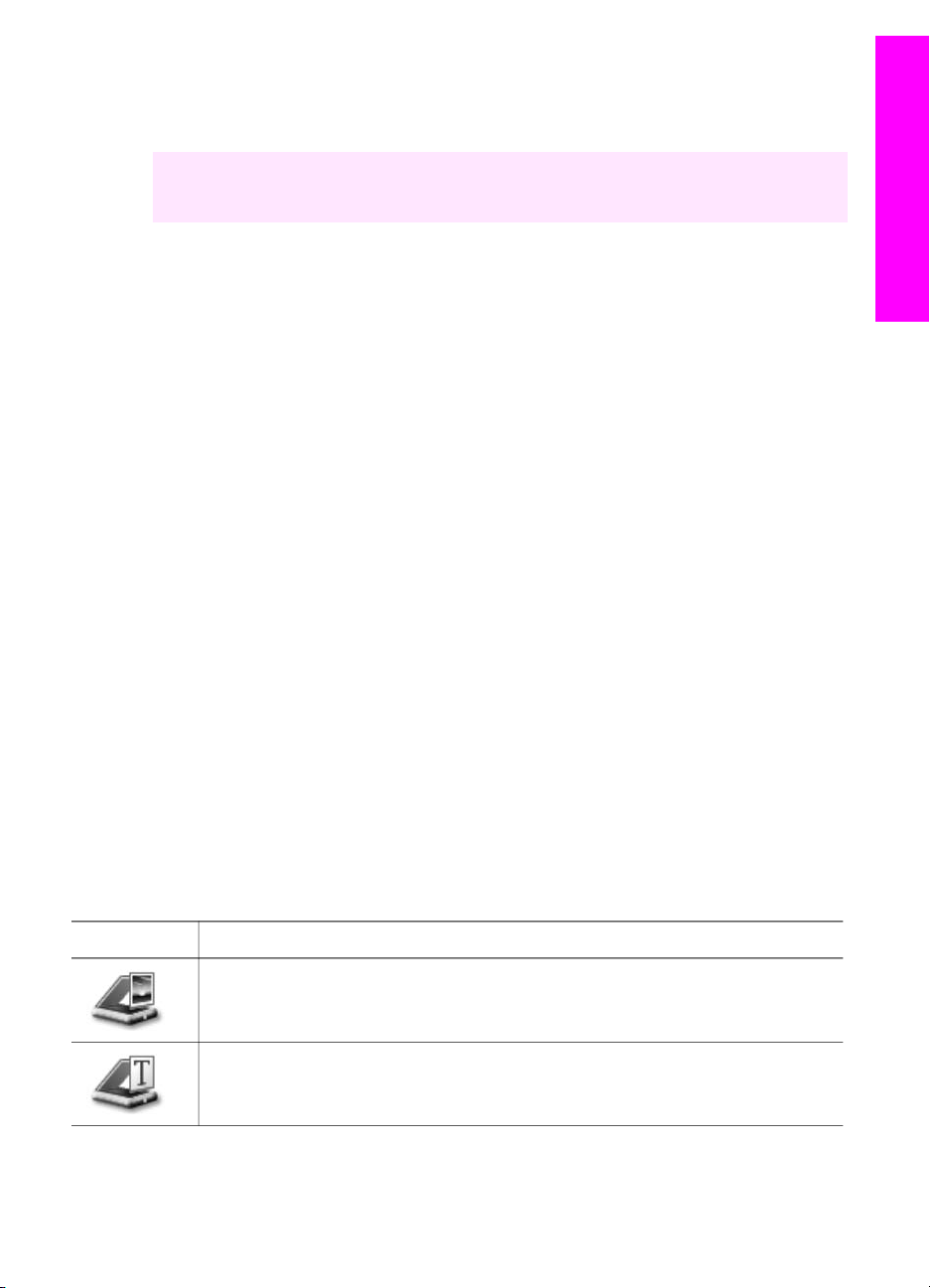
працює під OS X V10.1.5 чи пізнішою, доступ до HP Image Zone відбувається
через вікно HP Image Zone. При будь-якому варіанті доступу запускається
програма HP Image Zone та її служби.
Можливості HP all-in-one можуть швидко і легко бути розширені за допомогою
програмного забезпечення HP Image Zone. Такі вставки, як ця, подають
тематичну підказку та корисну інформацію впродовж всього посібника.
Доступ до програмного забезпечення HP Image Zone (Windows)
Відкрийте HP Director з піктограми на робочому столі, системної області, чи з
меню Start (Пуск). Функції HP Image Zone з'являються у вікні HP Director.
Щоб відкрити HP Director
1 Виконайте одну з таких дій:
– На робочому столі Windows двічі клацніть на піктограму HP Director.
– В системній області в правому дальньому кінці панелі задач Windows
двічі клацніть піктограму Hewlett-Packard Digital Imaging Monitor
(Монітор цифрових зображень Hewlett-Packard).
– На панелі задач натисніть кнопку Start (Пуск), виберіть Programs
(Програми) або All Programs (Всі програми), HP і натисніть HP Director.
2 У вікні Select Device (Вибрати пристрій), виберіть перегляд переліку
встановлених пристроїв.
3 Виберіть HP all-in-one.
Примітка В залежності від модифікації Вашого комп'ютера, можуть появитися не
всі піктограми, що зображені на малюнку HP Director. Програма
HP Director відображає піктограми відповідно до обраного пристрою.
Якщо обраний пристрій не підтримує окрему функцію чи
характеристику, то відповідна піктограма не з'явиться у вікні
HP Director.
Огляд HP all-in-one
Порада Якщо у вікні HP Director на Вашому комп'ютері не відображено жодної
піктограми, можливо, виникла помилка в процесі встановлення програми.
Щоб виправити це, відкрийте вікно Control Panel (Панель керування)
Windows та повністю видаліть програмне забезпечення HP Image Zone.
Потім встановіть його знову. Більш детальну інформацію можна
отримати в Інструкції з налаштування, що постачається разом з HP all-
in-one.
Кнопка
Назва та призначення
Scan Picture (Сканування зображення): Сканує фото, зображення чи
малюнок та відображає його в HP Image Zone.
Scan Document (Сканування документу): Сканує документ, що містить
текст або текст і малюнки, та відображає його у вибрану програму.
Посібник користувача 13
Page 17
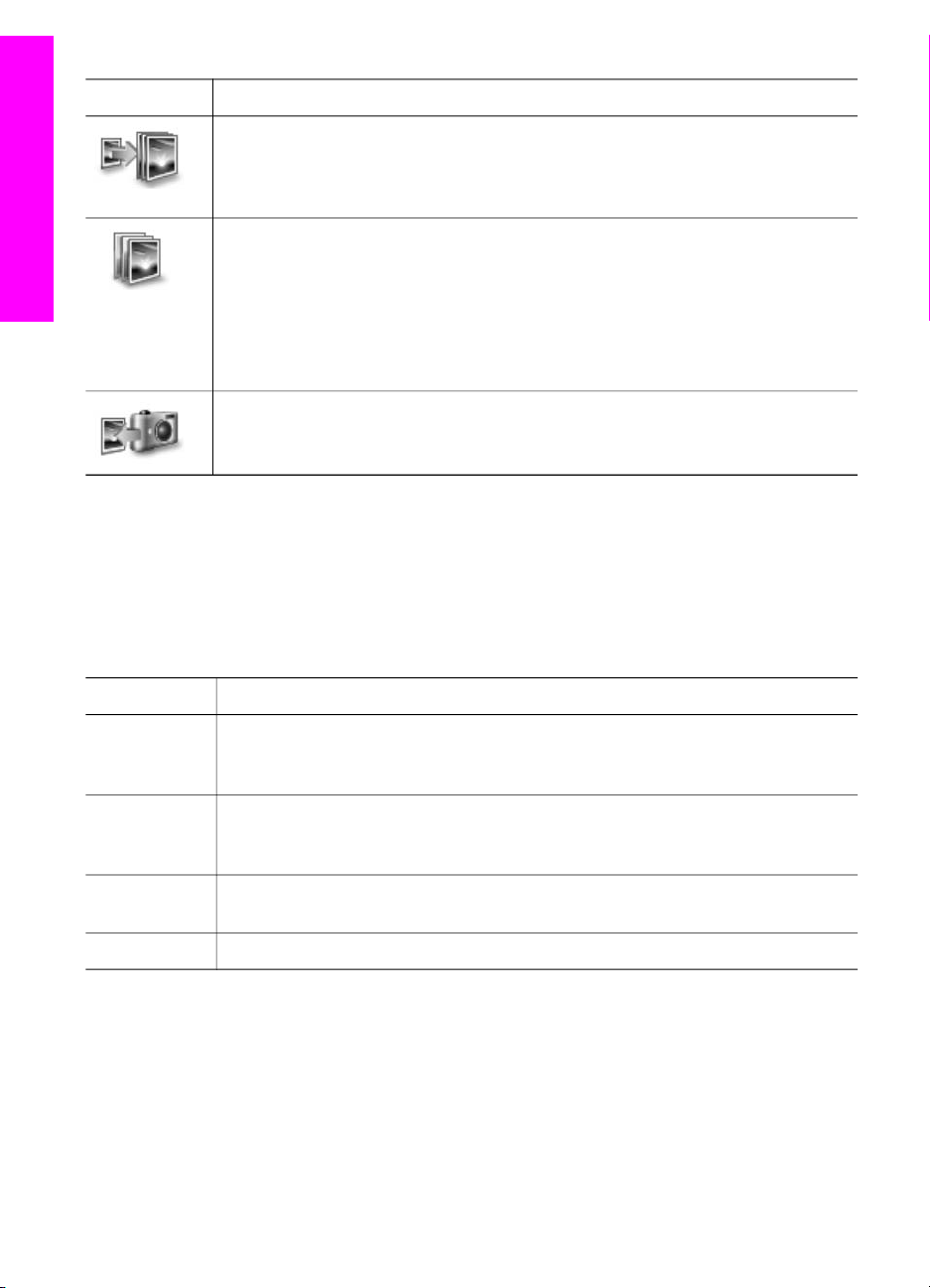
Розділ 1
(продовження)
Кнопка Назва та призначення
Make Copies (Копіювати): Відображає діалогове вікно Copy (Копіювання)
обраного пристрою, за допомогою якого можна зробити друковану копію
зображення або документу. Можна задати якість копіювання, кількість копій,
колір та розмір.
Огляд HP all-in-one
Функція
Help
(Довідка)
HP Image Zone: Відображає вікно HP Image Zone, де можна:
● Переглядати та редагувати зображення
● Друкувати фотографії у збільшеному розмірі
● Створювати та друкувати фотоальбоми, поштові картки чи оголошення
● Створювати мультимедійні компакт-диски
● Надсилати зображення електронною поштою або публікувати їх на вебсторінці
Передача зображень: Відкриває програму HP Image Transfer, яка дозволяє
передавати зображення з HP all-in-one та зберігати його на комп'ютері.
Примітка Інформацію про додаткові функції та елементи меню, такі як Software
Update (Оновлення програми), Creative Ideas (Творчі ідеї), та
HP Shopping (HP Магазин), можна отримати з екранної довідки
HP Image Zone Help.
Додаткові елементи меню також допомагають вибрати необхідний пристрій,
перевірити його стан, змінити багато програмних налаштувань та скористатися
екранною довідкою. Ці позиції пояснюються в наступній таблиці.
Значення
Скористайтеся цією функцією для доступу до довідки HP Image Zone Help,
що надає допомогу щодо програмного забезпечення та інформацію з
усунення несправностей HP all-in-one.
Select Device
(Вибрати
За допомогою цієї функції можна вибрати потрібний Вам пристрій зі списку
встановлених.
пристрій)
Settings
(Параметри)
Ця функція дозволяє переглянути або змінити різні параметри HP all-inone, наприклад, параметри друку, копіювання чи сканування.
Status (Стан) Ця функція відображає поточний стан HP all-in-one.
Виклик програмного забезпечення HP Image Zone (Macintosh OS X v10.1.5 чи пізніше)
Примітка Операційні системи Macintosh OS X v10.2.1 та v10.2.2 не
підтримуються.
Після того як програма HP Image Zone була встановлена, піктограма HP Image
Zone з'являється в області швидкого доступу (доку).
14 HP Photosmart 2600/2700 series all-in-one
Page 18
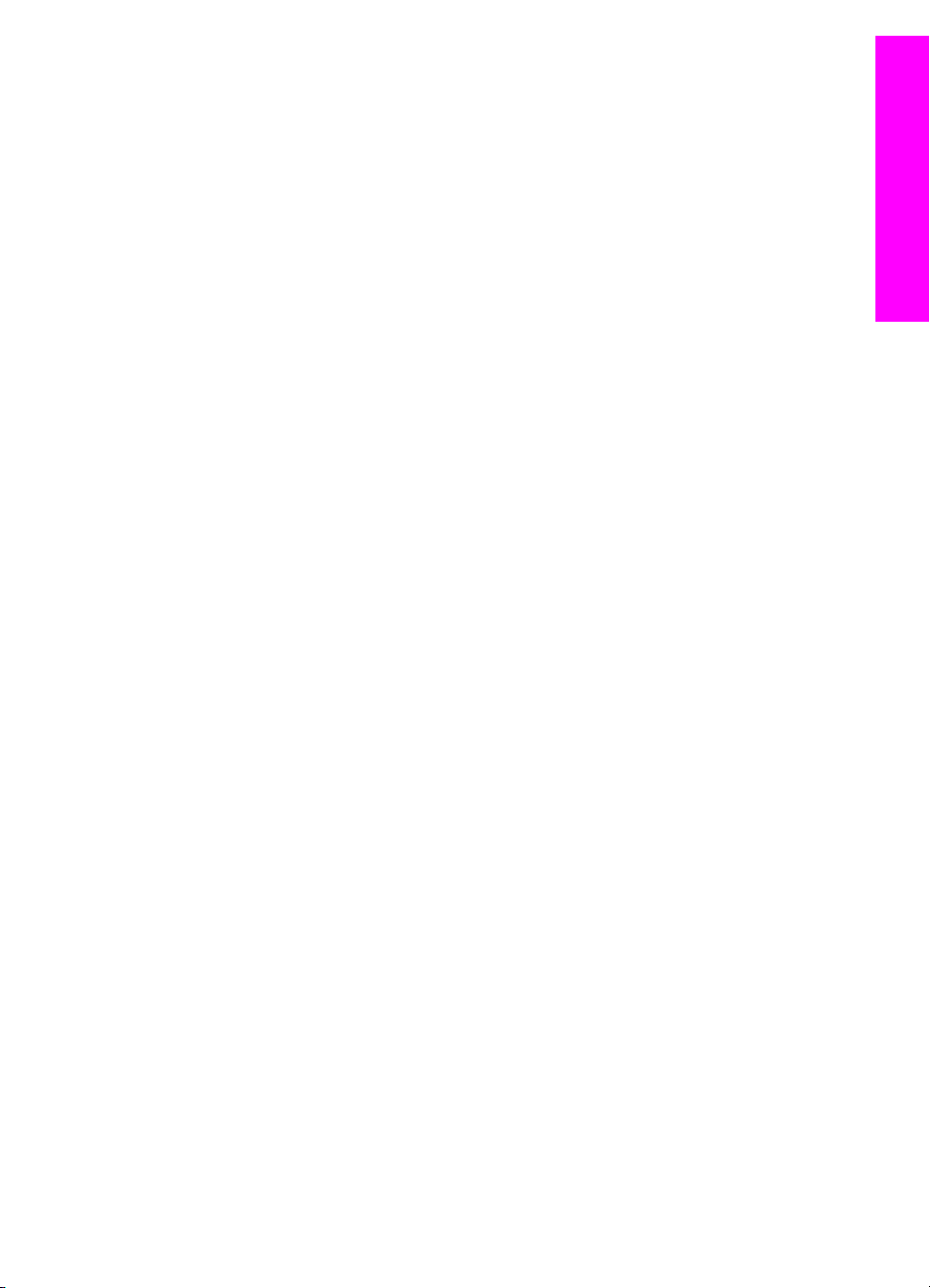
Примітка При встановленні більш ніж одного HP all-in-one, піктограма HP Image
Zone буде зображена в області швидкого доступу для кожного
пристрою окремо. Наприклад, якщо у Вас одночасно встановлено
сканер HP та HP all-in-one, в доку знаходяться дві піктограми HP Image
Zone, по одній для кожного пристрою. Однак, якщо встановлено два
однакових пристрої (наприклад, два HP all-in-one), в доку
знаходитиметься лише одна піктограма HP Image Zone, що
представлятиме усі пристрої даного виду.
Доступ до програми HP Image Zone можливий двома шляхами:
● Через вікно HP Image Zone
● Через меню HP Image Zone в доку
Відкрийте вікно HP Image Zone
Виберіть піктограму HP Image Zone, щоб відкрити вікно HP Image Zone. Вікно
HP Image Zone має два основних елементи:
● Область відображення вкладок Products/Services (Пристрої/Послуги)
– Вкладка Products (Пристрої) забезпечує доступ до багатьох функцій
пристроїв для обробки зображень НР, таких, як викидні меню
встановлених пристроїв та список всіх завдань доступних для даного
пристрою. Цей список може містити такі завдання як копіювання,
сканування, факс чи передача зображень. При клацанні на завдання
викликається програма, яка допомагає виконати це завдання.
– Вкладка Services (Послуги) дає доступ до програм цифрової обробки
зображень, що допомагають змінювати, керувати та ділитися
зображеннями.
● Текстове поле Search HP Image Zone Help (Шукати у довідці HP Image
Zone)
Текстове поле Search HP Image Zone Help (Шукати у довідці HP Image
Zone) дозволяє пошук в довідці HP Image Zone Help за ключовими словами
чи фразами.
Огляд HP all-in-one
Щоб відкрити вікно HP Image Zone
Клацніть на піктограму HP Image Zone з області швидкого доступу (доку).
З'являється вікно HP Image Zone.
У вікні HP Image Zone будуть відображені лише ті функції HP Image Zone, які
відповідають обраному пристроєві.
Примітка Піктограми, що наведені у таблиці нижче, можуть виглядати на Вашому
комп'ютері дещо інакше. Вікно HP Image Zone налаштоване
відображати піктограми функцій відповідно до обраного пристрою.
Якщо обраний пристрій не підтримує окрему функцію чи
характеристику, відповідна піктограма не з'явиться у вікні HP Image
Zone.
Посібник користувача 15
Page 19
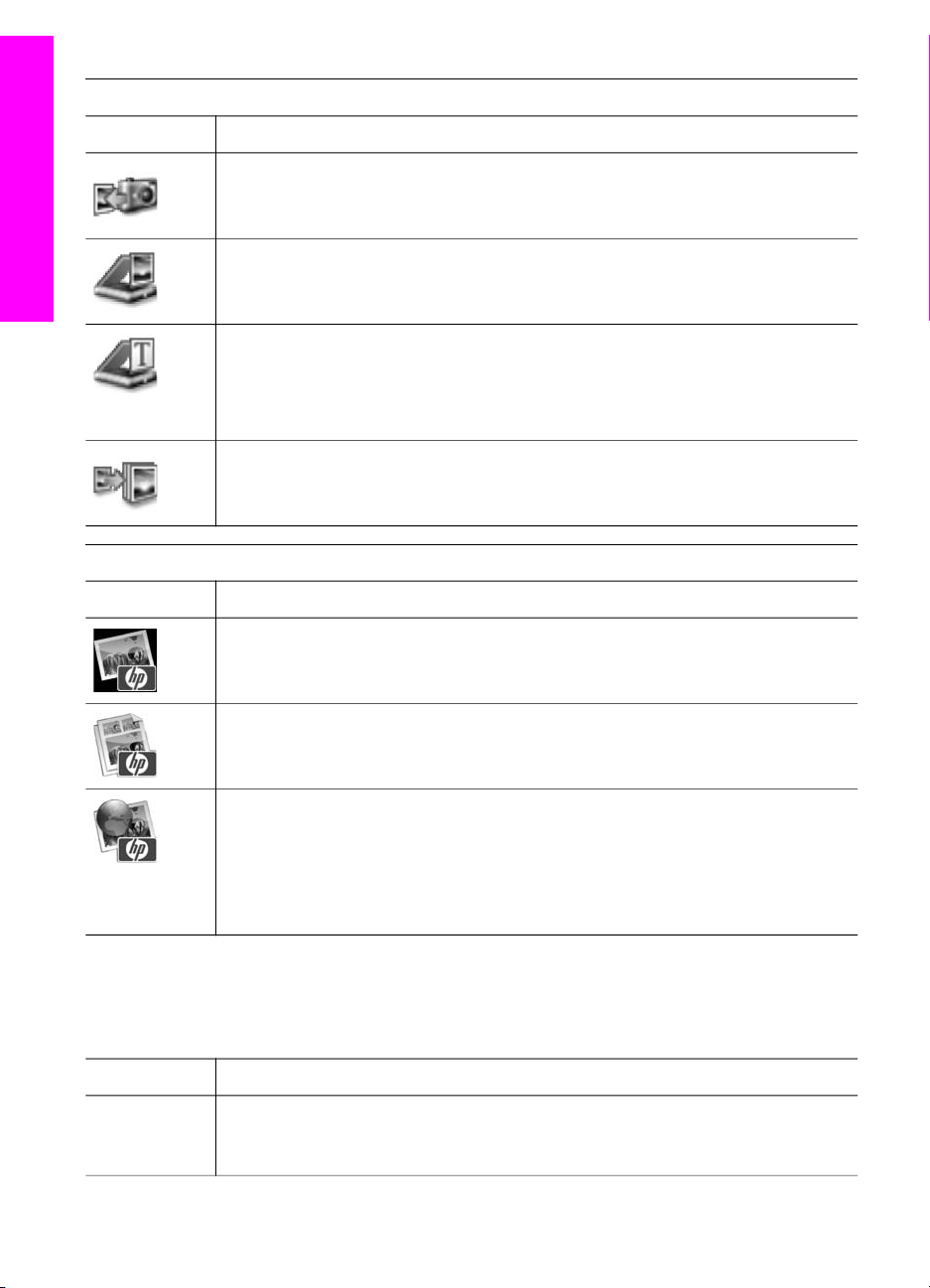
Розділ 1
Пристрої
Піктограма Функція та призначення
Unload Images (Завантажити зображення): Ця функція застосовується
для завантаження зображень з карти пам'яті у комп'ютер.
Огляд HP all-in-one
Scan Picture (Сканування зображення): Ця функція застосовується для
сканування зображення і відображення його в HP Gallery.
Scan to OCR (Сканувати на OCR): За допомогою цієї функції Ви можете
сканувати текст та відображати його у обраній Вами програмі редагування
тексту.
Примітка Доступність цієї функції залежить від країни/регіону.
Make Copies (Копіювати): За допомогою цієї функції Ви можете робити
чорно-білі або кольорові копії.
Послуги
Піктограма Функція та призначення
HP Gallery: Ця функція викликає HP Gallery, де Ви можете переглядати та
редагувати зображення.
HP Image Print (Друк зображеннь HP): Ця функція застосовується для
друку зображень з альбому з використанням одного з декількох наявних
шаблонів.
HP Instant Share: Ця функція застосовується для виклику клієнтської
програми HP Instant Share. З цієї клієнтської програми можна надсилати
фотографії рідним та друзям, використовуючи HP Instant Share E-mail
(Електронна пошта HP Instant Share), чи публікувати фотографії в
Інтернет-фотоальбомах або на сайтах, що дозволяють онлайнову обробку
фотографій.
На додаток до функціональних піктограм, декілька позицій меню та переліків
дозволяють вибрати необхідний пристрій, налаштувати різноманітні програмні
параметри та скористатися екранною довідкою. Ці позиції пояснюються в
наступній таблиці.
Функція
Select Device
(Вибрати
Значення
За допомогою цієї функції можна вибрати потрібний пристрій зі списку
встановлених.
пристрій)
16 HP Photosmart 2600/2700 series all-in-one
Page 20
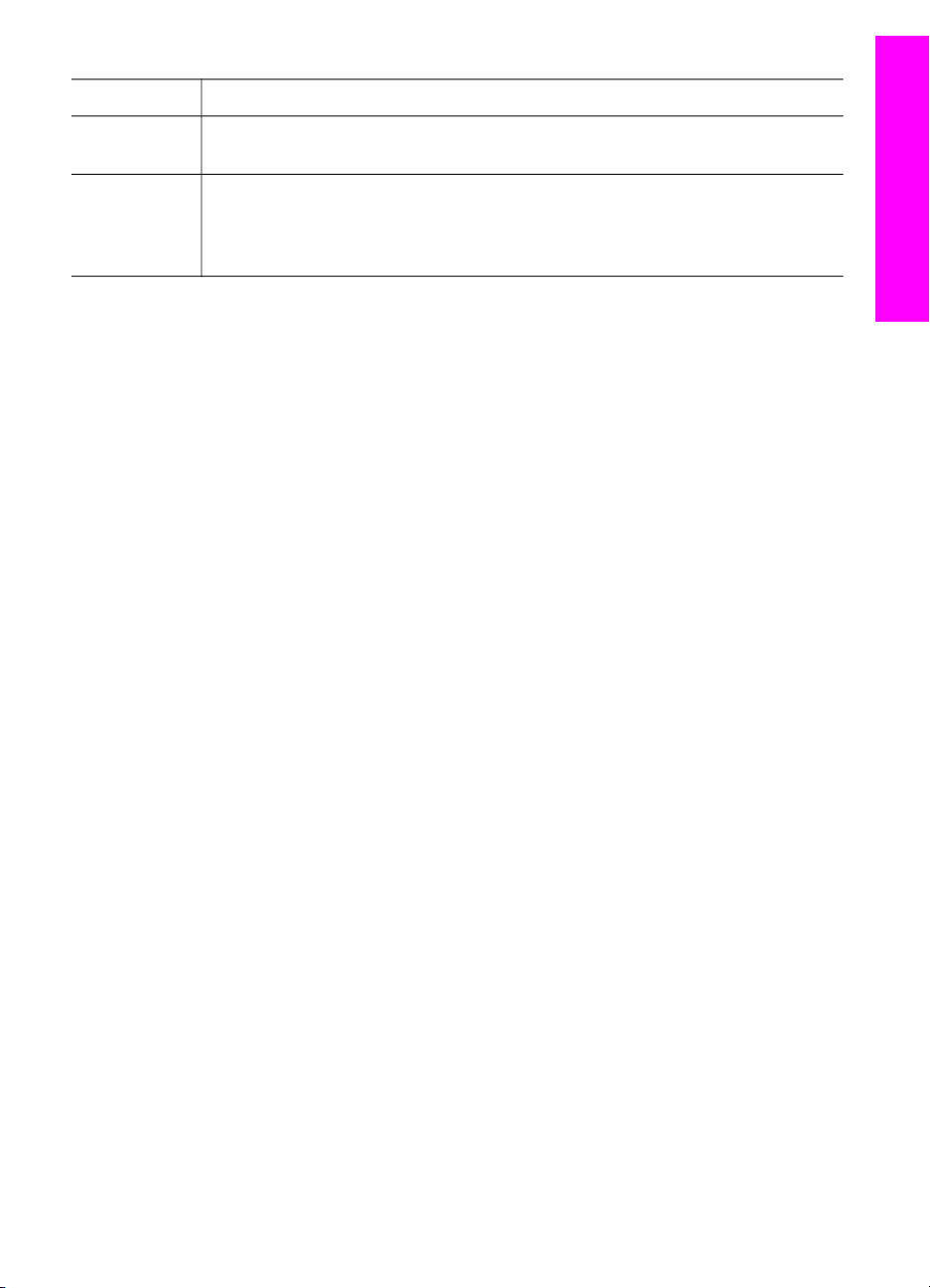
(продовження)
Функція Значення
Огляд HP all-in-one
Settings
(Параметри)
Пошук у
довідці
HP Image
Ця функція дозволяє переглянути або змінити різні параметри HP all-inone, наприклад, параметри друку, копіювання чи сканування.
Ц функція дозволяє пошук у довідці HP Image Zone Help, що забезпечує
допомогу щодо програмного забезпечення та інформацію з усунення
несправностей HP all-in-one.
Zone Help
Виклик меню швидкого доступу до HP Image Zone
Меню швидкого доступу до HP Image Zone забезпечує короткий шлях до послуг
HP Image Zone. У меню швидкого доступу автоматично входять всі програми,
доступні у вікні HP Image Zone у списку вкладок Services (Послуги). Також можна
змінити установки HP Image Zone, щоб додати до меню інші елементи, скажімо, зі
списку вкладки Products (Вироби) чи довідки HP Image Zone Help.
Для виклику меню швидкого доступу HP Image Zone
Виконайте одну з таких дій:
– Виберіть HP Gallery чи iPhoto в якості програми для роботи з
фотографіями.
– Встановіть додаткові параметри для обраної програми роботи з
фотографіями.
– Змініть список елементів, зображених в меню швидкого доступу до
HP Image Zone.
Виклик програми HP Image Zone (Macintosh OS раніша від X v10.1.5)
Примітка Підтримуються версії операційних систем для Macintosh OS 9 v9.1.5 і
пізніші та v9.2.6 і пізніші. Операційні системи для Macintosh X v10.0 та
v10.0.4 не підтримуються.
Через HP Director відбувається доступ до програми HP Image Zone. Залежно від
можливостей HP all-in-one, HP Director дозволяє використовувати такі функції
пристрою, як сканування, копіювання, факсування чи завантаження зображень з
цифрової камери або карти пам'яті. HP Director також дозволяє відкрити
HP Gallery для перегляду, обробки та управління зображеннями на комп'ютері.
Запуск програми HP Director можливий декількома способами. Ці способи
залежать від конкретної операційної системи Macintosh.
● Macintosh OS X: HP Director запускається автоматично під час встановлення
програми HP Image Zone, і при цьому в області швидкого доступу з'являється
піктограма HP Director. Для виклику меню HP Director:
В області швидкого доступу потрібно клацнути піктограму HP Director для
Вашого пристрою.
Тоді з'явиться меню HP Director.
Примітка Якщо в системі встановлено декілька пристроїв HP (наприклад,
HP all-in-one, камера та сканер НР), то в області швидкого
доступу будуть знаходитися піктограми HP Director для
кожного з них. Проте, якщо в системі встановлено два
Посібник користувача 17
Page 21
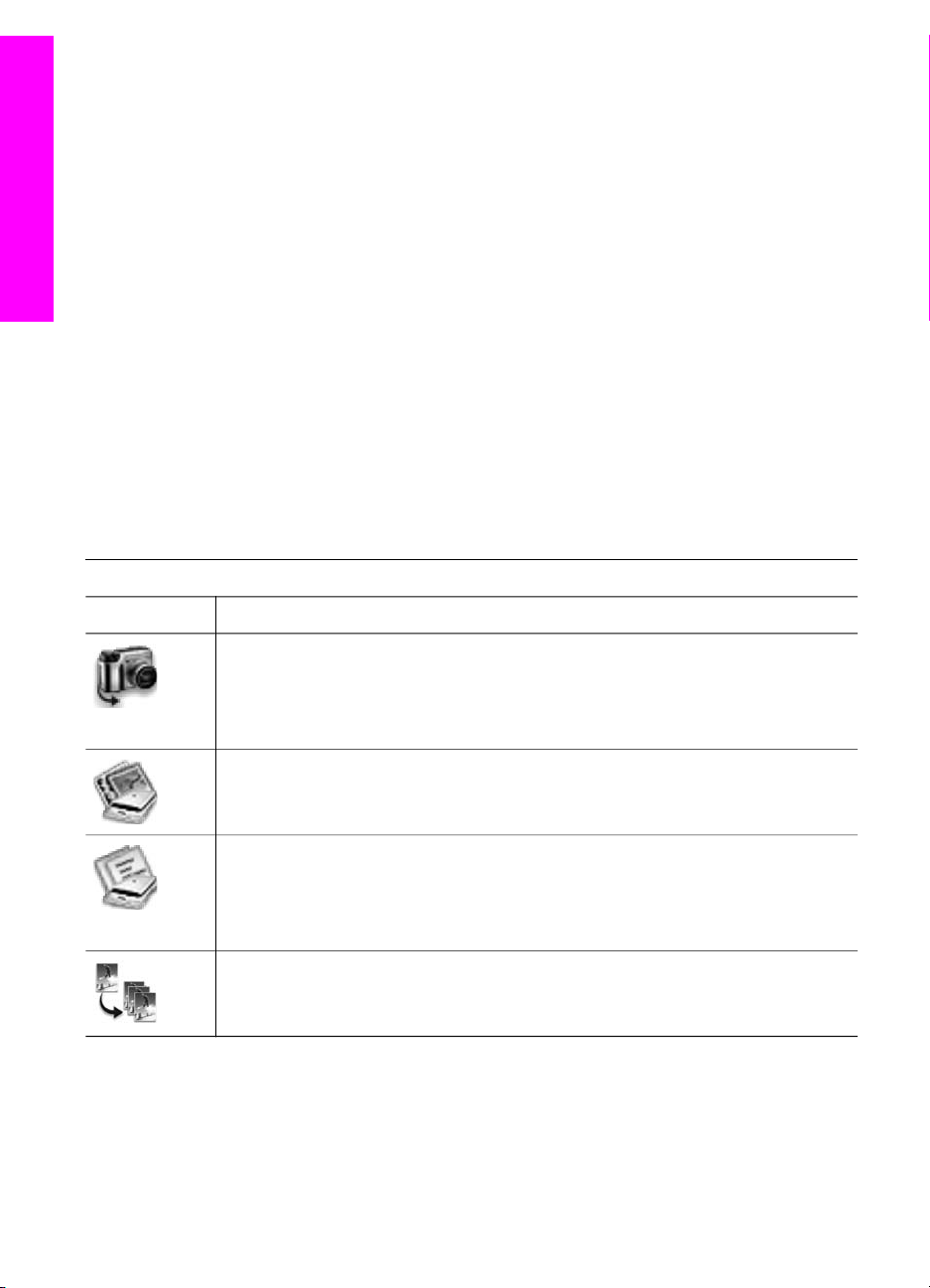
Огляд HP all-in-one
Розділ 1
аналогічних пристрої (наприклад, Ви можете мати ноутбук, що
під'єднується до двох різних HP all-in-one -- один на роботі та
один вдома), то в області швидкого доступу буде знаходитися
тільки одна піктограма HP Director, що представлятиме усі
пристрої даного виду.
● Macintosh OS 9: HP Director є самостійною програмою, яку потрібно запустити
перед тим, як її функції можуть бути задіяні. Запуск програми HP Director
можливий декількома способами:
– Двічі клацніть на значку HP Director на робочому столі.
– Двічі клацніть на значку HP Director в папці Applications:Hewlett-
Packard:HP Photo and Imaging Software (Програми:Hewlett-
Packard:Програмне забезпечення НР для обробки фотографій та
зображень).
У вікні HP Director будуть зображені лише ті піктограми, які є дійсними
для обраного пристрою.
Примітка Піктограми, що наведені у таблиці нижче, можуть виглядати на Вашому
комп'ютері дещо інакше. Меню HP Director налаштоване відображати
піктограми функцій відповідно до обраного пристрою. Якщо обраний
пристрій не підтримує окрему функцію чи характеристику, то відповідна
піктограма не з'явиться.
Device Tasks (Завдання пристрою)
Піктограма Значення
Unload Images (Завантажити зображення): Ця функція застосовується
для завантаження зображень з карти пам'яті у комп'ютер.
Примітка Macintosh OS 9: Передача зображення з карти пам'яті до
комп'ютера через мережу не підтимується.
Scan Picture (Сканування зображення): Ця функція застосовується для
сканування зображення і відображення його в HP Gallery.
Scan Document (Сканування документу): За допомогою цієї функції Ви
можете сканувати текст та відображати його у обраній Вами програмі
редагування тексту.
Примітка Доступність цієї функції залежить від країни/регіону.
Make Copies (Копіювати): За допомогою цієї функції Ви можете робити
чорно-білі або кольорові копії.
18 HP Photosmart 2600/2700 series all-in-one
Page 22
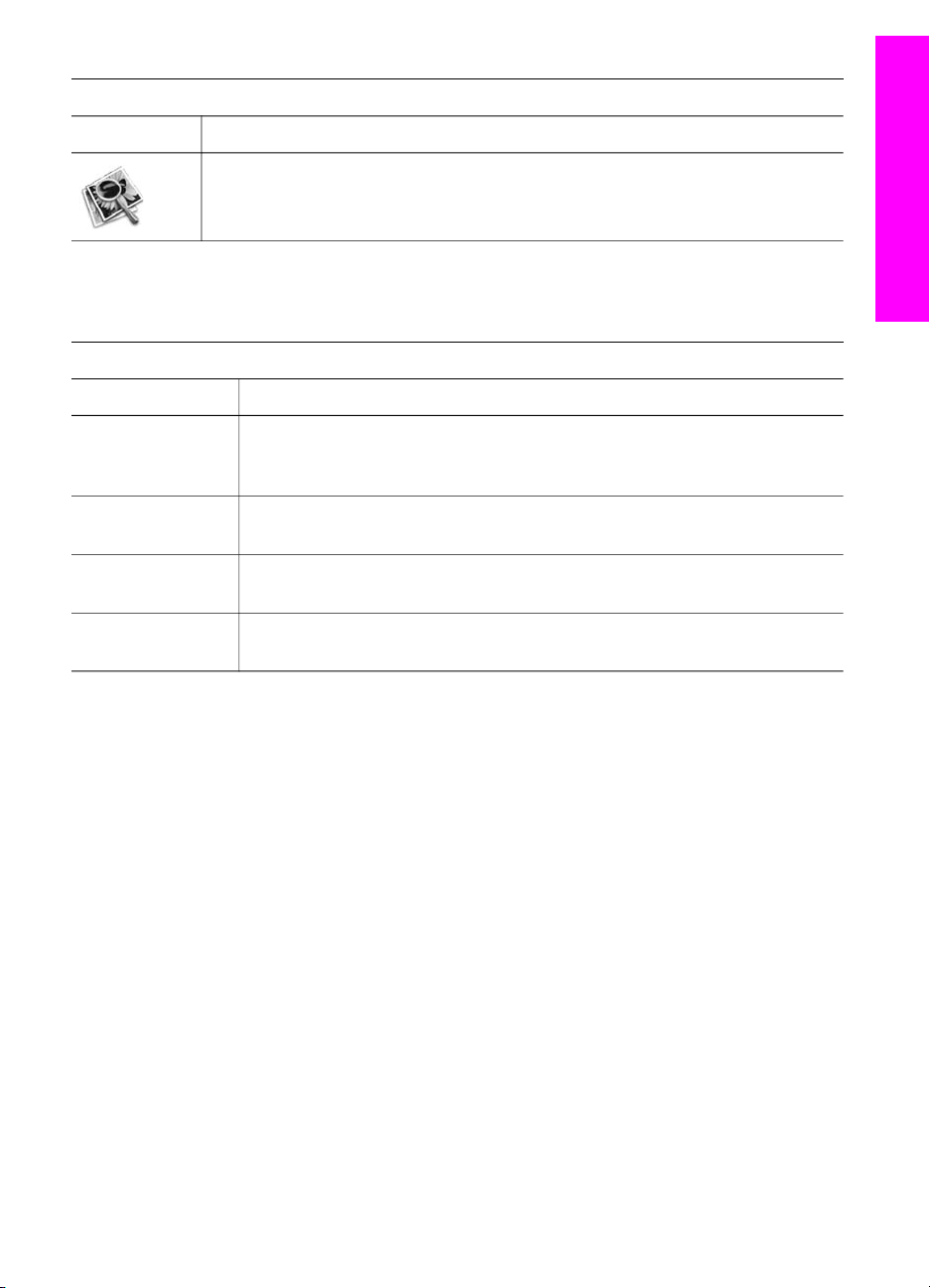
Manage and Share (Керування та доступ)
Піктограма Значення
HP Gallery: Ця функція викликає HP Gallery, де Ви можете переглядати та
редагувати зображення.
Окрім функцій HP Gallery, декілька позицій меню без піктограм дозволяють
вибрати інші програми на комп'ютері, змінити параметри функцій HP all-in-one та
викликати екранну довідку. Ці позиції пояснюються в наступній таблиці.
Manage and Share (Керування та доступ)
Функція Значення
Огляд HP all-in-one
More Applications
(Додаткові
програми)
HP on the Web (НР
в Інтернеті)
HP Help
(Довідка НР)
Settings
(Параметри)
Ця функція дозволяє перехід до інших програм на Вашому комп'ютері.
Ця функція запрошує Вас відвідати веб-сайт HP.
За допомогою цієї функції Ви можете обрати джерело довідкової
інформації про HP all-in-one.
Ця функція дозволяє переглянути або змінити різні параметри HP allin-one, наприклад, параметри друку, копіювання чи сканування.
Посібник користувача 19
Page 23
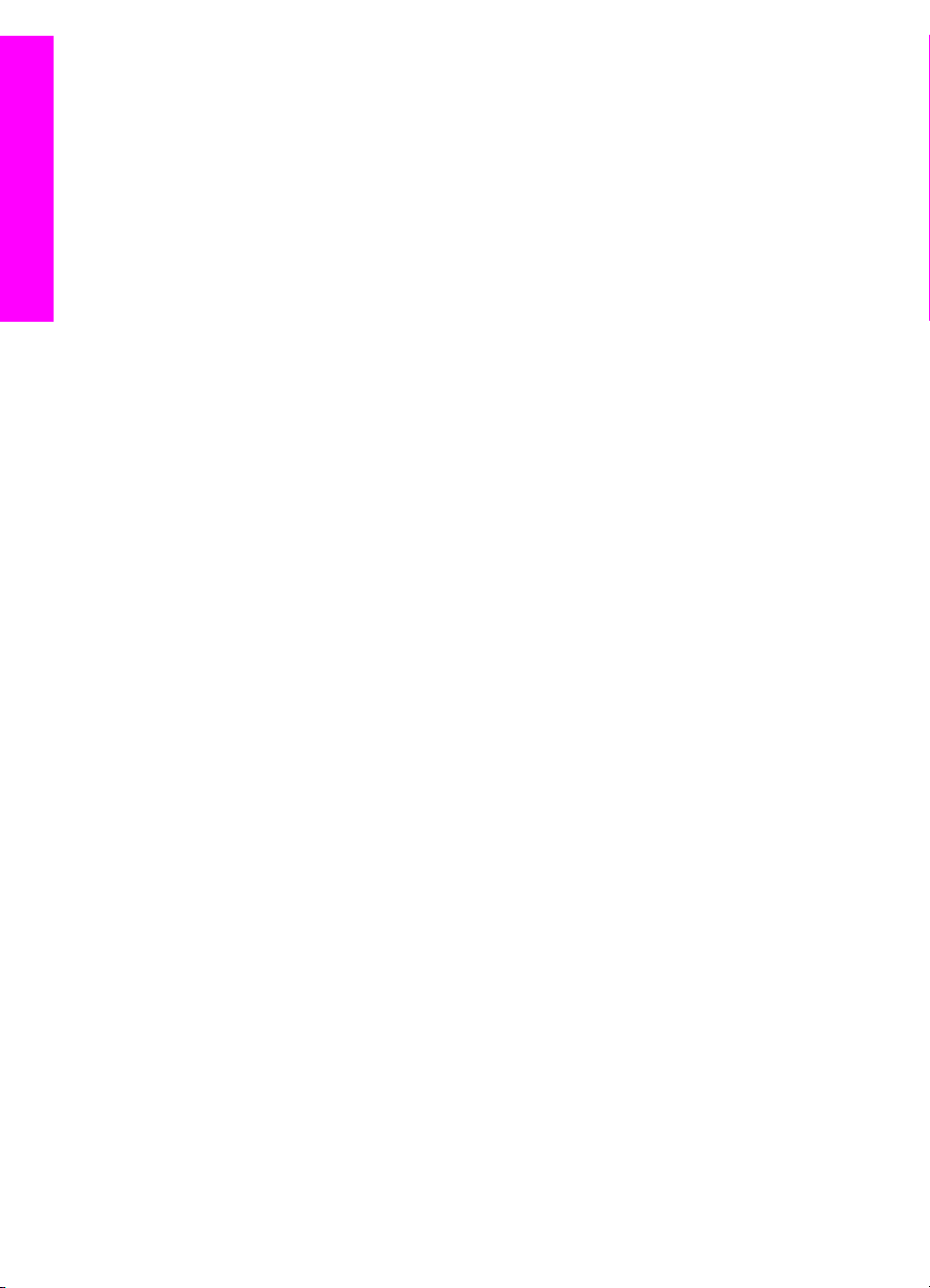
Огляд HP all-in-one
Розділ 1
20 HP Photosmart 2600/2700 series all-in-one
Page 24
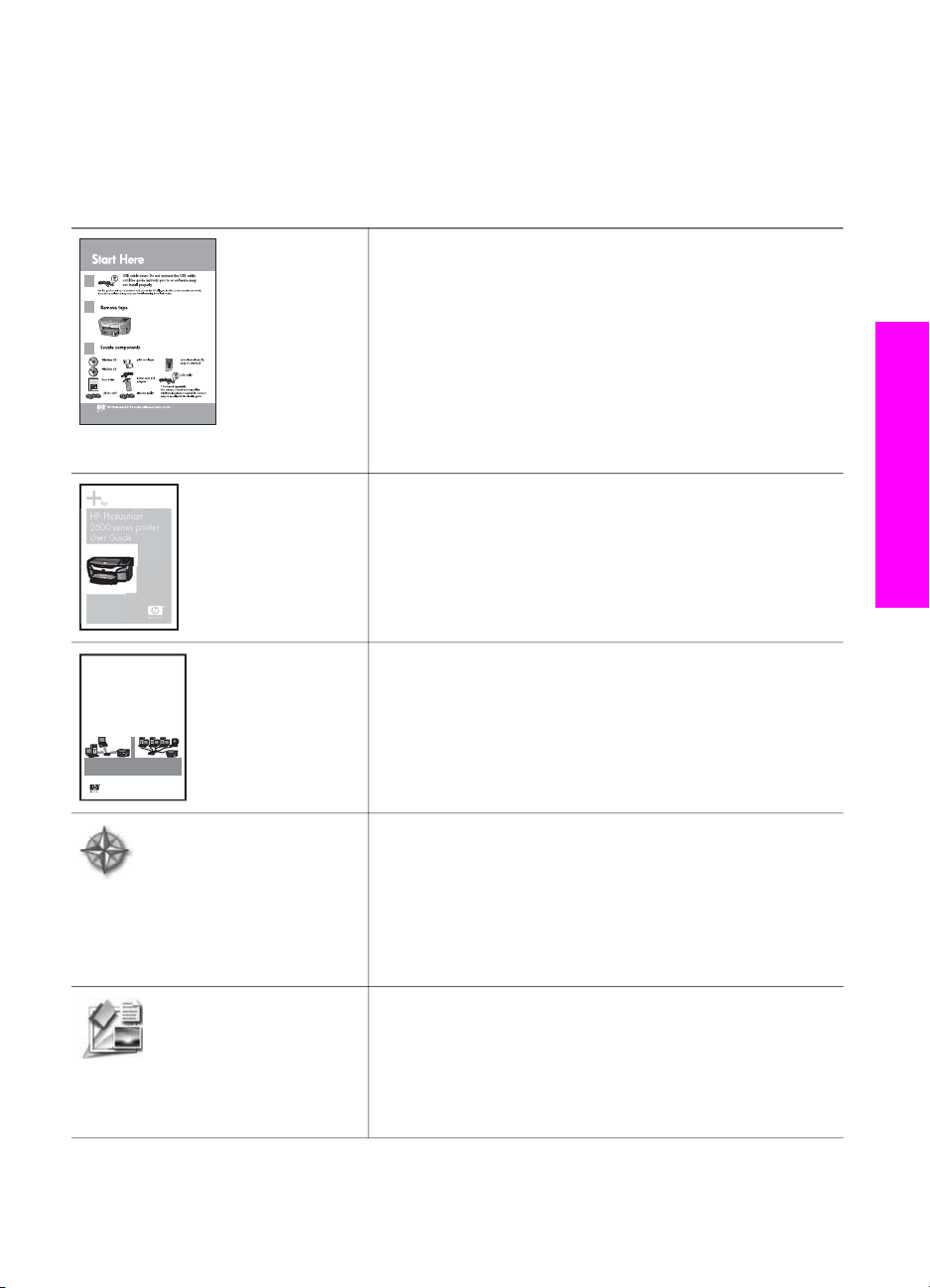
2
HP Photosmart
2600 series printer
User Guide
Додаткові джерела інформації
Інформацію про налаштування та використання HP all-in-one можна отримати із
багатьох джерел, доступних як в електронному, так і в друкованому вигляді.
Інструкція з налаштування
В інструкції з налаштування подано вказівки щодо
початкового налаштування HP all-in-one та
встановлення програмного забезпечення для нього.
Виконуйте вказівки в тому порядку, в якому вони
подані.
У разі виникнення проблем при початковому
налаштуванні дивіться останню частину Інструкції з
налаштування (Усунення несправностей) або розділ
Усунення несправностей у цьому посібнику.
Посібник користувача
У Посібнику користувача подано інформацію про те, як
користуватися HP all-in-one, в тому числі поради щодо
усунення несправностей та покрокові інструкції.
Додаткові джерела інформації
HP All-in-One Network Guide
Wireless and Wired Networking
Посібник з роботи в мережі
Посібник з роботи в мережі містить інформацію про
налаштування HP all-in-one та під'єднання його до
мережі.
Ознайомчий огляд HP Image Zone Tour
Ознайомчий огляд HP Image Zone Tour - це цікавий
інтерактивний спосіб короткого знайомства з
програмним забезпеченням, що додається до HP allin-one. Ви дізнаєтесь, як можна редагувати, групувати
та видруковувати фотографії за допомогою HP Image
Zone.
HP Посібник
HP Посібник забезпечує легкий доступ до прикладних
програм, стандартних параметрів, поточного стану, а
також екранної довідки для пристрою HP. Для запуску
HP Director двічі клацніть на піктограму HP Director на
робочому столі.
Посібник користувача 21
Page 25
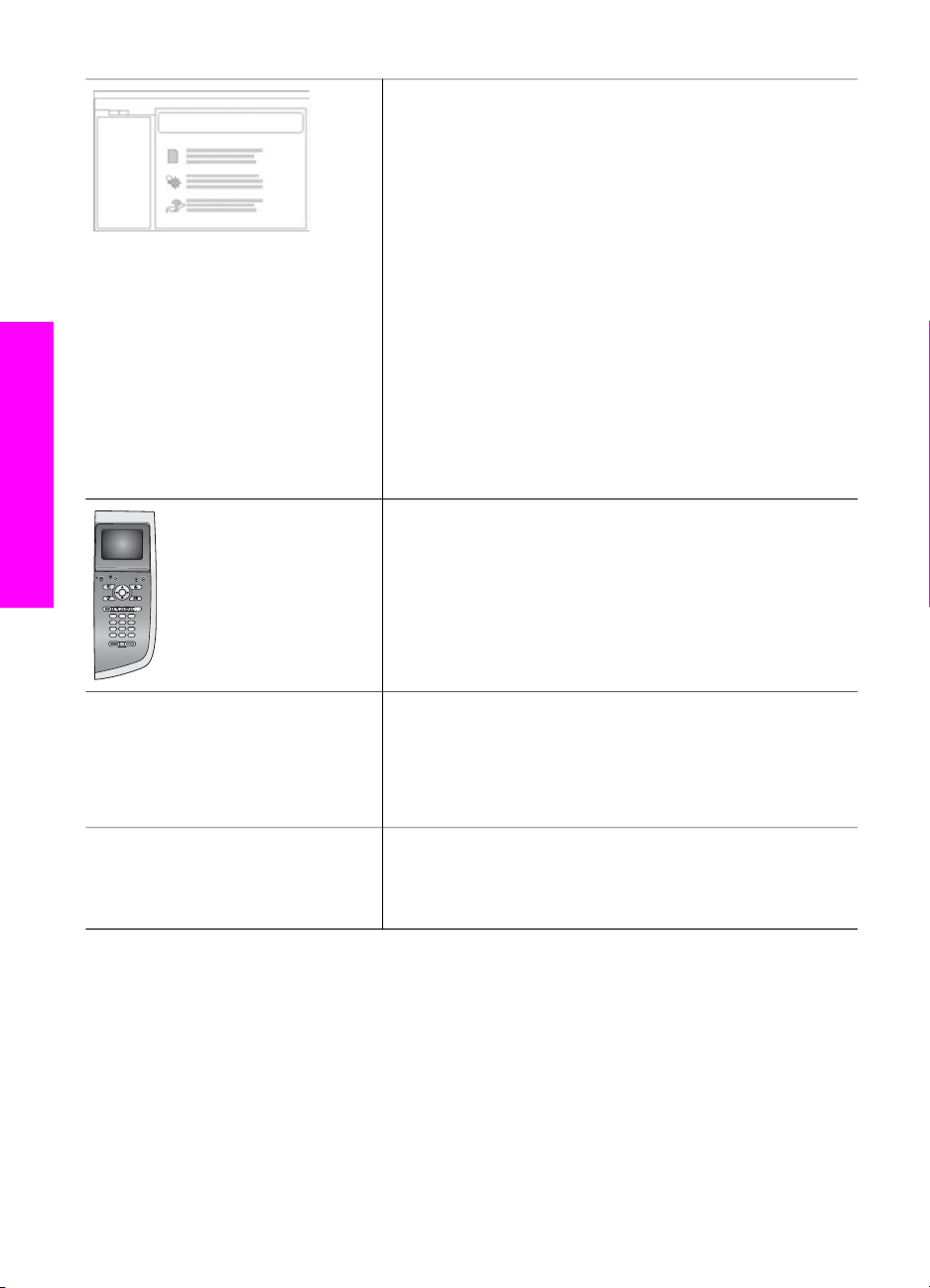
Розділ 2
(продовження)
Додаткові джерела інформації
Довідка HP Image Zone Help
У Довідці HP Image Zone Help подано детальну
інформацію щодо використання програмного
забезпечення для HP all-in-one.
●У пункті Get step-by-step instructions (Отримати
покрокові вказівки) описано застосування
програмного забезпечення HP Image Zone для
пристроїв HP.
●У пункті Explore what you can do (Довідатися
більше про можливості програми) подано
додаткову інформацію щодо практичного і
творчого застосування програмного забезпечення
HP Image Zone та пристроїв HP.
●В разі потреби отримати додаткову допомогу чи
при бажанні перевірити наявність оновлень
програмного забезпечення HP, див. розділ
Troubleshooting and support (Усунення
несправностей та підтримка).
Виклик екранної довідки з пристрою
Екранна довідка, доступна з пристрою, містить
додаткову інформацію з ряду вибраних питань. Виклик
екранної довідки з контрольної панелі. Виберіть в
Меню настройок пункт Меню довідки та натисніть
кнопку OK.
Файл Readme
Файл Readme містить найновішу інформацію, якої
може не бути в інших довідкових матеріалах.
Для того, щоб відкрити файл Readme, потрібно
встановити програмне забезпечення.
www.hp.com/support При наявності доступу до Інтернету можна отримати
довідку з веб-сайту HP. На цьому веб-сайті є відомості
з технічних питань, інформація щодо драйверів,
витратних матеріалів та оформлення замовлень.
22 HP Photosmart 2600/2700 series all-in-one
Page 26
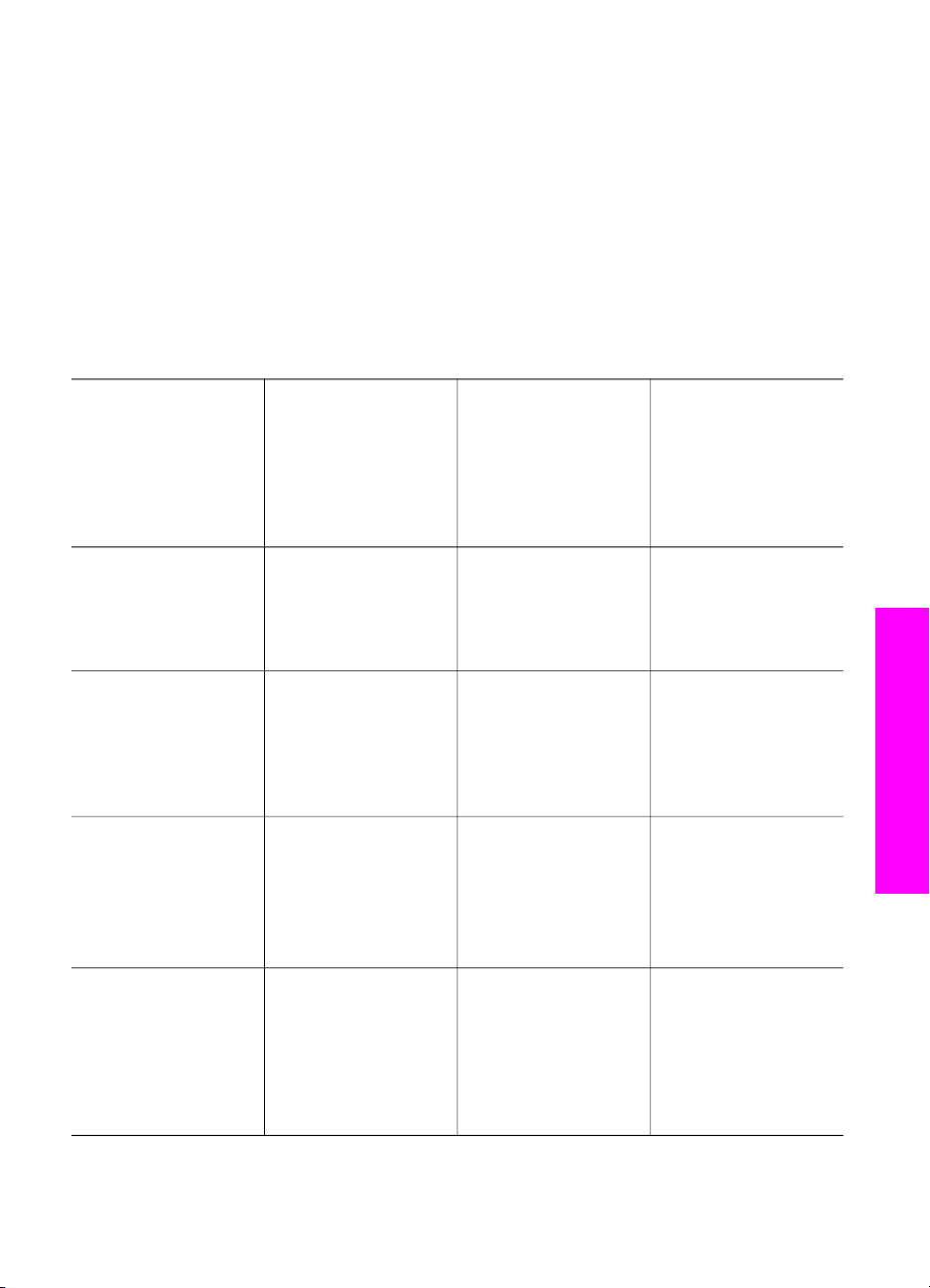
3
Інформація про під'єднання
HP all-in-one має можливість під'єднання до мережі. Він також має порт USB, що
дає можливість безпосереднього під'єднання до комп'ютера за допомогою кабеля
USB. Якщо підключити до порту PictBridge (прийомний порт USB), що на передній
панелі HP all-in-one, адаптер бездротового принтера Bluetooth® HP bt300, то це
дасть можливість друкувати на HP all-in-one з таких пристроїв Bluetooth, як
кишенькові комп'ютери (PDA) чи телефони з фотоапаратом.
Типи з'єднань, що підтримуються
Опис Рекомендована
кількість
під'єднаних
комп'ютерів для
забезпечення
оптимальної
роботи
Під'єднання за
допомогою USB
Під'єднання
(кабельне) до
локальної мережі
Ethernet.
З'єднання
(бездротове) 802.11b
або 802.11g
(тільки для
HP Photosmart 2700
series all-in-one)
Один комп'ютер,
під'єднаний до
пристрою за
допомогою кабелю
USB.
До п'яти комп'ютерів
під'єднуються за
допомогою
концентратора або
маршрутизатора.
До п'яти комп'ютерів,
під'єднуються за
допомогою точки
доступу. (режим
інфраструктури)
Дозволені функції
програмного
забезпечення
Всі функції
підтримуються.
Всі функції
підтримуються,
включно із Webscan.
Всі функції
підтримуються,
включно із Webscan.
Інструкції з
налаштування
Детальніші вказівки
можна знайти в
Інструкції з
налаштування.
Детальніші вказівки
можна знайти в
Інструкції з
налаштування та
Посібнику з роботи в
мережі.
Детальніші вказівки
можна знайти в
Інструкції з
налаштування та
Посібнику з роботи в
мережі.
Інформація про під'єднання
Адаптер
бездротового
принтера Bluetooth®
НP bt300 (HP bt300)
Посібник користувача 23
Непридатно. Друк. Дотримуйтеся
вказівок у розділі
З'єднання за
допомогою адаптера
бездротового
принтера Bluetooth
HP bt300.
Page 27
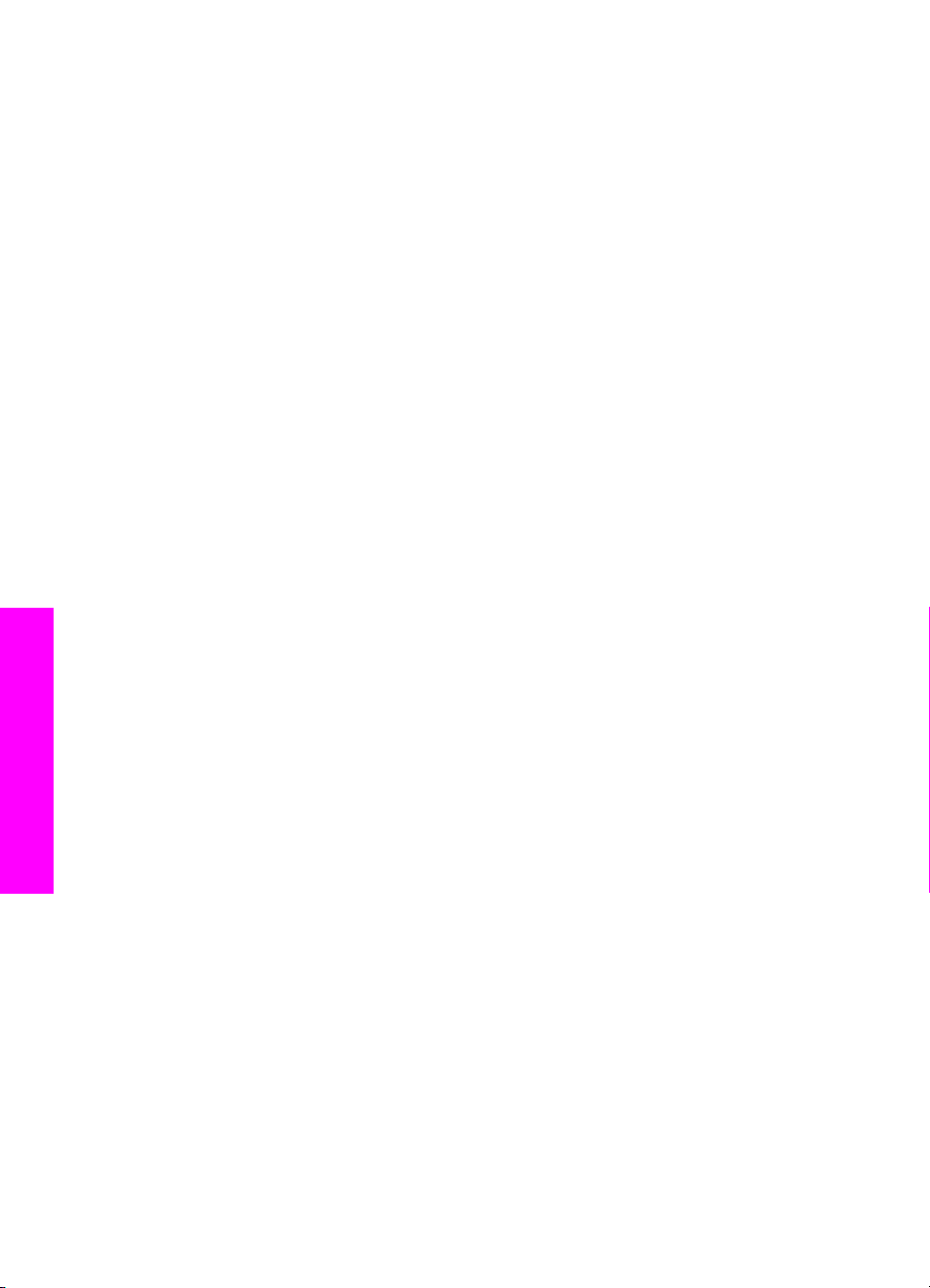
Розділ 3
З'єднання за допомогою кабеля USB
Детальні вказівки щодо під'єднання комп'ютера до HP all-in-one за допомогою
кабелю USB подані в Інструкції з налаштування, що входить в комплект
постачання пристрою.
З'єднання за допомогою Ethernet
The HP Photosmart 2600/2700 series all-in-one підтримує під'єднання як до 10 Мбіт/с,
так і до 100 Мбіт/с мережі Ethernet. Детальні інструкції щодо під'єднання пристрою
HP all-in-one до мережі Ethernet (кабельної) подані в Інструкції з налаштування та
Посібнику з роботи в мережі, що входять в комплект постачання пристрою.
Бездротове з'єднання
Пристрій HP Photosmart 2700 series all-in-one має вбудований мережевий модуль,
що забезпечує підтримку бездротового під'єднання до мережі. Детальні інструкції
щодо під'єднання пристрою HP all-in-one до безкабельної мережі (802.11b або
802.11g) подані в Інструкції з налаштування та Посібнику з роботи в мережі, що
входять в комплект постачання пристрою.
З'єднання за допомогою адаптера бездротового принтера Bluetooth HP bt300
За допомогою HP bt300 можна друкувати на HP all-in-one зображення із більшості
пристроїв, обладнаних Bluetooth, не використовуючи кабельне під'єднання.
Потрібно лише вставити HP bt300 у порт PictBridge для фотоапарату, що
знаходиться на передній панелі HP all-in-one, і можна друкувати зображення із
таких пристроїв Bluetooth, як кишеньковий комп'ютер (PDA) чи телефон із
фотоапаратом.
Примітка Застосування технологій Bluetooth для друку на HP all-in-one з
портативного чи стаціонарного комп'ютера на даний момент не
підтримується.
Для під'єднання HP bt300 до HP all-in-one
Інформація про під'єднання
24 HP Photosmart 2600/2700 series all-in-one
1 Вставте HP bt300 у порт PictBridge для фотоапарату (показано на малюнку
нижче).
Page 28
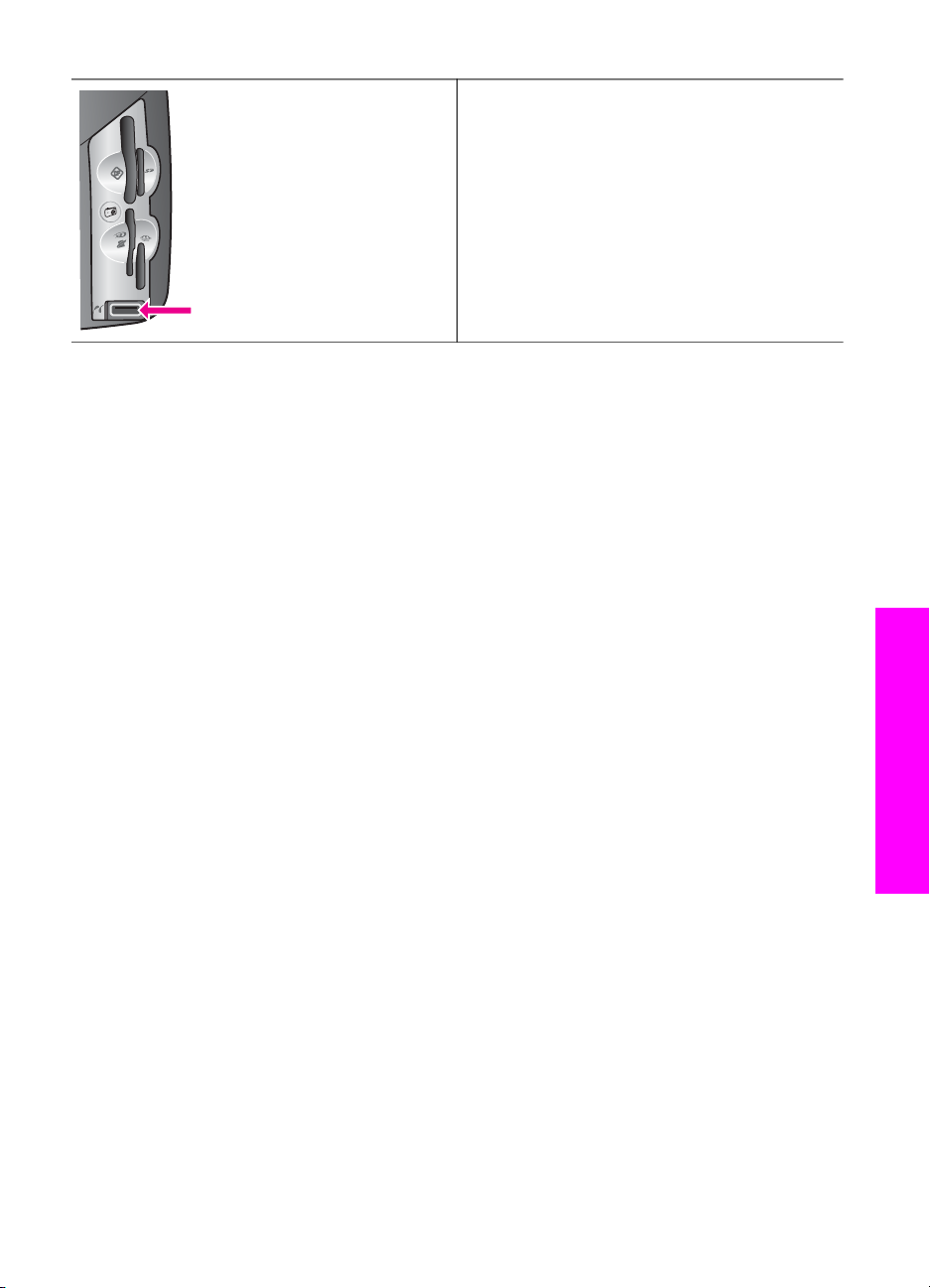
Якщо після того, як в HP all-inone вставлено HP bt300, на
кольоровому графічному дисплеї
Примітка
з'являється повідомлення про
помилку Відсутній пристрій
Bluetooth, від'єднайте адаптер
від HP all-in-one і перегляньте
розділ Оновлення пристрою.
2 Деякі пристрої Bluetooth обмінюються адресами при під'єднанні та
встановленні зв'язку. Якщо пристрій Bluetooth для під'єднання вимагає адресу
HP all-in-one:
a Натисніть Налаштування на контрольній панелі HP all-in-one.
На кольоровому графічному дисплеї з'явиться Меню настройок.
b Натисніть 0, а тоді 1.
Відобразиться Меню Bluetooth і буде вибрано пункт Адреса пристрою.
На екрані буде показано Адреса пристрою для даного HP all-in-one. Ця
адреса доступна лише для читання.
c Щоби ввести адресу в пристрій, дотримуйтеся інструкцій, що
постачаються разом з пристроєм Bluetooth.
3 На деяких пристроях Bluetooth при під'єднанні відображається назва принтера.
Якщо пристрій Bluetooth відображає назву принтера:
a Натисніть Налаштування на контрольній панелі HP all-in-one.
На кольоровому графічному дисплеї з'явиться Меню настройок.
b Натисніть 0, а тоді 2.
Відобразиться Меню Bluetooth і буде вибрано пункт Назва пристрою.
З'явиться вікно Назва пристрою.
Інформація про під'єднання
Примітка HP all-in-one постачається з наперед визначеним ім'ям TBD.
c Щоби ввести нове ім'я, скористайтеся візуальною клавіатурою у вікні
Назва пристрою.
Додаткову інформацію про використання візуальної клавіатури див. у
розділі Введення тексту та символів.
d Закінчивши введення імені HP all-in-one, виберіть на візуальній клавіатурі
Кінець, а тоді натисніть кнопку OK.
Введене ім'я з'являтиметься на пристрої Bluetooth при його під'єднанні до
HP all-in-one для друку.
Посібник користувача 25
Page 29
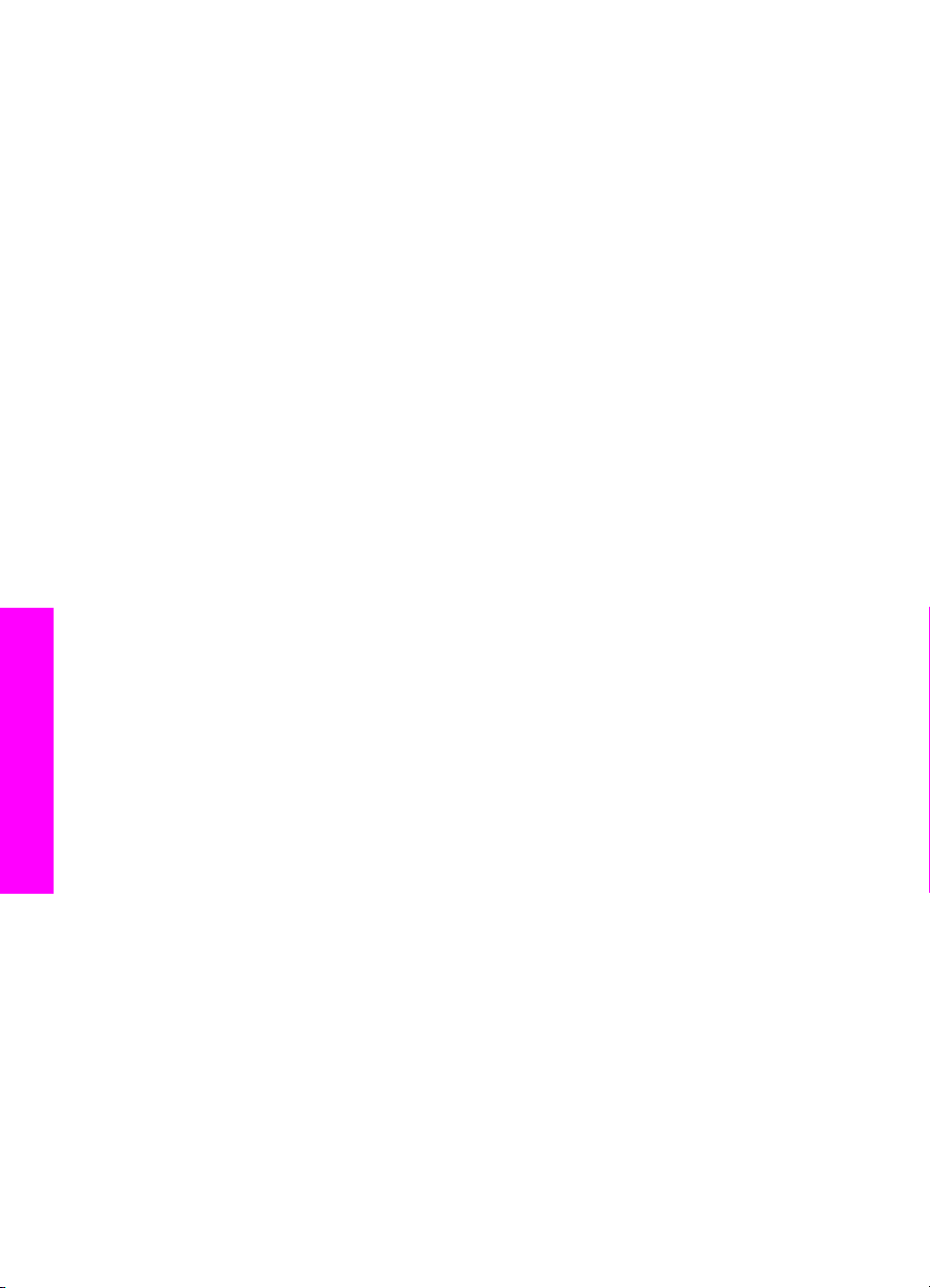
Розділ 3
Встановлення рівня захисту для Bluetooth та HP all-inone
Налаштування захисту принтера можна викликати через меню Bluetooth на
HP all-in-one. Просто натисніть Налаштування на контрольній панелі, та виберіть
Bluetooth з Меню настройок. За допомогою меню Bluetooth можна:
● Встановити вимогу ідентифікації за кодом входу перед друком на HP all-in-one
з будь-якого пристрою Bluetooth
● Зробити HP all-in-one видимим або невидимим для пристроїв Bluetooth, що
знаходяться в межах радіусу дії
Використання коду входу для ідентифікації пристроїв Bluetooth
Рівень захисту HP all-in-one можна вказати як Низький або Високий:
● Рівень захисту Низький: HP all-in-one не вимагає коду входу. Будь-який
пристрій Bluetooth в межах радіусу дії може надсилати завдання для друку.
● Рівень захисту Високий: Перш ніж виконувати завдання друку, HP all-in-one
вимагає від пристрою Bluetooth введення коду входу.
Щоб налаштувати HP all-in-one на вимагання коду входу
1 Натисніть Налаштування на контрольній панелі HP all-in-one.
На кольоровому графічному дисплеї з'явиться Меню настройок.
2 Натисніть 0, а тоді 3.
Відобразиться меню Bluetooth і буде вибрано пункт Код входу.
З'явиться вікно Код входу.
Інформація про під'єднання
Примітка Вихідний початковий код входу, що закріплений за кожним HP all-
in-one, складається із чотирьох нулів.
3 Щоби ввести новий код входу, скористайтеся цифровою клавіатурою на
контрольній панелі HP all-in-one.
Додаткову інформацію про використання цієї клавіатури див. у розділі
Введення тексту та символів.
4 Після введення нового коду входу, натисніть OK.
З'явиться меню Bluetooth.
5 Натисніть кнопку 5.
Ця кнопка викликає пункт Рівень захисту і відображає меню Рівень захисту.
6 Натисніть 1, щоб вибрати Високий рівень.
Високий рівень захисту вимагає ідентифікації.
Примітка За замовчуванням параметр рівня захисту встановлено на
Низький. При низькому рівні захисту ідентифікація не вимагається.
Тепер для HP all-in-one встановлена вимога ідентифікації за допомогою коду
входу.
26 HP Photosmart 2600/2700 series all-in-one
Page 30
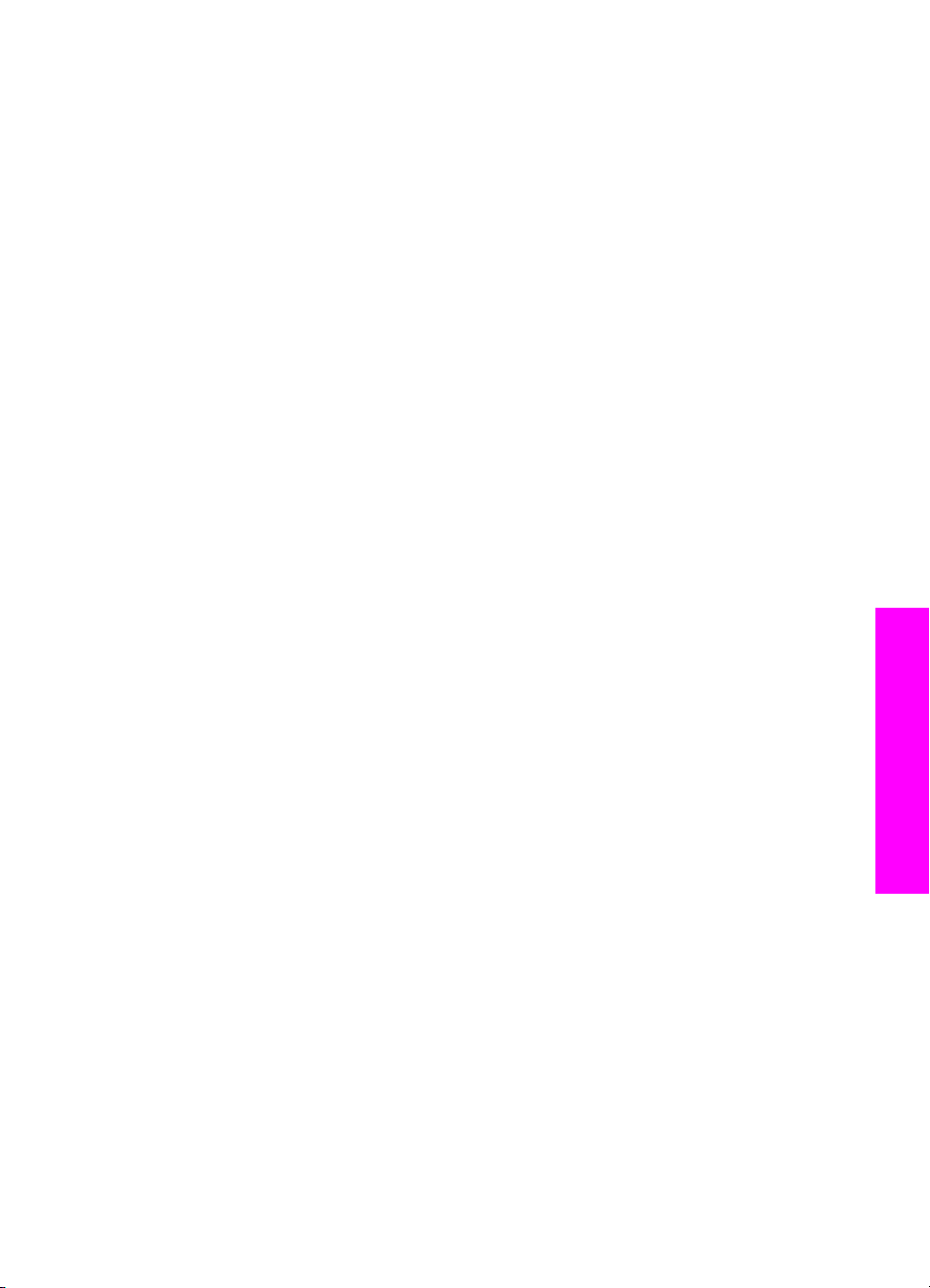
Налаштування HP all-in-one як невидимого для пристроїв Bluetooth
HP all-in-one може бути налаштованим на режим Видимий для всіх пристроїв
Bluetooth (загального користування) чи Невидимий (індивідуального
користування).
● Видимий для всіх: На HP all-in-one може посилати завдання друку будь-який
пристрій Bluetooth в межах радіусу дії.
● Невидимий: На HP all-in-one можуть посилати завдання друку лише ті
пристрої Bluetooth, що мають в пам'яті його адресу.
Щоб налаштувати HP all-in-one як Невидимий
1 Натисніть Налаштування на контрольній панелі HP all-in-one.
На кольоровому графічному дисплеї з'явиться Меню настройок.
2 Натисніть 0, а тоді 4.
Відобразиться меню Bluetooth і буде вибрано пункт Настройки доступу.
З'явиться меню Настройки доступу.
Примітка Стандартне значення рівня доступу для HP all-in-one на момент
придбання встановлено як Видимий для всіх.
3 Натисніть 2, щоб вибрати Невидимий.
HP all-in-one буде недоступним для пристроїв Bluetooth, у яких не збережено
його адресу.
Очистка настройок Bluetooth на HP all-in-one
Для повного переналаштування параметрів Bluetooth на HP all-in-one, можна
спочатку повернути їх до стандартних заводських значень. Для цього:
1 Натисніть Налаштування на контрольній панелі HP all-in-one.
На кольоровому графічному дисплеї з'явиться Меню настройок.
2 Натисніть 0, а тоді 6.
Відобразиться меню Bluetooth і буде вибрано пункт Очистити настройки
Bluetooth.
Інформація про під'єднання
Примітка Користуйтеся пунктом Очистити настройки Bluetooth лише у
тому випадку, якщо треба повернути усі параметри Bluetooth для
HP all-in-one до заводських значень.
Використання Webscan
Функція Webscan уможливлює виконання простих завдань сканування на HP allin-one лише за допомогою Інтернет-браузера. Вона також дозволяє сканувати із
HP all-in-one без встановлення на комп'ютері програмного забезпечення для
пристрою. Для цього потрібно лише ввести у Інтернет-браузері ІР-адресу HP allin-one та відкрити головну сторінку вбудованого веб-сервера HP all-in-one та
Webscan.
Інтерфейс користувача для Webscan підтримує лише роботу з HP all-in-one і не
підтримує пунктів призначення для сканування, таких, як програма для сканування
HP Image Zone. Функціональні можливості Webscan для електронної пошти є
досить обмеженими, тому з цією метою рекомендується використовувати
програмне забезпечення для сканування HP Image Zone.
Посібник користувача 27
Page 31

Розділ 3
Щоб скористатися Webscan
1 Введіть IP-адресу HP all-in-one у веб-браузері на комп'ютері.
Примітка Додаткова інформація про те, як надрукувати сторінку конфігурації
мережі для отримання IP-адреси HP all-in-one, подана в Посібнику
з роботи в мережі, що постачається разом з пристроєм.
У вікні браузера відкриється Home (Головна) сторінка вбудованого вебсервера.
2 У лівій колонці, в пункті Applications (Програми), натисніть Scan
(Сканування).
3 Дотримуйтесь вказівок на екрані.
Інформація про під'єднання
28 HP Photosmart 2600/2700 series all-in-one
Page 32

4
Робота з фотографіями
За допомогою HP all-in-one можна передавати, редагувати, надсилати та
друкувати фотографії декількома різними способами. У цьому розділі вміщений
короткий огляд широкого ряду можливостей виконання кожного з цих завдань, в
залежності від Ваших побажань та налаштування комп'ютера. Детальніша
інформація про кожне із завдань подана в інших розділах посібника та в екранній
довідці HP Image Zone Help, яка входить в програмне забезпечення.
Передача фотографій
Існує кілька способів передачі фотографій. Фотографії можна передати на HP allin-one, комп'ютер чи карту пам'яті. Детальніше див. нижче у розділі, в залежності
від операційної системи.
Передача фотографій за допомогою комп'ютера з системою Windows
На малюнку внизу показано декілька способів передачі фотографій на комп'ютер
із системою Windows, HP all-in-one, чи на карту пам'яті. Детальніше варіанти
описані в таблиці під малюнком.
A Передача фотографій з карти пам'яті, що вставлена у HP all-in-one, на
комп'ютер із системою Windows.
B Передача фотографії із цифрового фотоапарата HP на комп'ютер із
системою Windows.
Посібник користувача 29
Робота з фотографіями
Page 33

Розділ 4
(продовження)
C Передача фото безпосереднім скануванням на карту пам'яті, вставлену в
HP all-in-one.
Передача фотографій за допомогою комп'ютера Macintosh
На малюнку внизу показано декілька способів передачі фотографій на комп'ютер
Macintosh, HP all-in-one, чи на карту пам'яті. Детальніше варіанти описані в
таблиці під малюнком.
A Передача фотографії з карти пам'яті, що вставлена у HP all-in-one, на
комп'ютер Macintosh.
B Передача фотографії з цифрового фотоапарата HP на комп'ютер
Macintosh.
C Передача фото безпосереднім скануванням на карту пам'яті, вставлену в
HP all-in-one.
Редагування фотографій
Існує декілька способів редагування фотографій. Детальніше див. нижче у розділі,
в залежності від операційної системи.
Редагування фотографій за допомогою комп'ютера з системою Windows
Робота з фотографіями
30 HP Photosmart 2600/2700 series all-in-one
На малюнку нижче зображено два способи редагування фотографій за допомогою
комп'ютера з системою Windows. Детальніше варіанти описані в таблиці під
малюнком.
Page 34

A Редагування фотографій на комп'ютері із системою Windows із
застосуванням програмного забезпечення HP Image Zone.
B Редагування фотографій за допомогою контрольної панелі HP all-in-one.
Редагування фотографій за допомогою комп'ютера Macintosh
На малюнку нижче зображено три способи редагування фотографій за допомогою
комп'ютера Macintosh. Детальніше варіанти описані в таблиці під малюнком.
Робота з фотографіями
A Редагування фотографій на комп'ютері Macintosh за допомогою
програмного забезпечення HP Image Zone.
B Редагування фотографій на комп'ютері Macintosh із застосуванням
програмного забезпечення iPhoto.
C Редагування фотографій за допомогою контрольної панелі HP all-in-one.
Посібник користувача 31
Page 35

Розділ 4
Пересилання фотографій
Для пересилання фотографій друзям чи рідним існує кілька способів. Детальніше
див. нижче у розділі, в залежності від операційної системи.
Пересилання фотографій за допомогою комп'ютера з системою Windows.
На малюнку нижче зображено декілька способів пересилання фотографій за
допомогою комп'ютера з системою Windows. Детальніше варіанти описані в
таблиці під малюнком.
A Пересилання фотографій з під'єднаного через USB кабель HP all-in-one за
допомогою служби HP Instant Share. Пересилання фотографій з HP all-inone, під'єднаного за допомогою кабелю USB, на комп'ютер, звідки, за
допомогою програмного забезпечення HP Instant Share, їх можна переслати
друзям чи родичам електронною поштою через службу HP Instant Share.
B Пересилання фотографій з мережевого HP all-in-one на Інтернет-службу
HP Instant Share, де вони зберігаються в онлайновому фотоальбомі.
C Пересилання фотографій з мережевого HP all-in-one на Інтернет-службу
HP Instant Share. Служба HP Instant Share може згодом переслати
фотографії Вашим друзям чи рідним електронною поштою, або послати їх
на інший мережевий HP all-in-one.
Пересилання фотографій за допомогою Macintosh
Робота з фотографіями
32 HP Photosmart 2600/2700 series all-in-one
На малюнку нижче зображено кілька способів пересилання фотографій за
допомогою комп'ютера Macintosh. Детальніше варіанти описані в таблиці під
малюнком.
Page 36

A Пересилання фотографій з під'єднаного через USB кабель HP all-in-one за
допомогою сервісу HP Instant Share. Пересилання фотографій з HP all-inone, під'єднаного за допомогою кабелю USB, на комп'ютер, звідки, за
допомогою програмного забезпечення HP Instant Share, їх можна переслати
друзям чи родичам електронною поштою через службу HP Instant Share.
B Пересилання фотографій з мережевого HP all-in-one на Інтернет-службу
HP Instant Share, де вони зберігаються в онлайновому фотоальбомі.
C Пересилання фотографій з мережевого HP all-in-one на Інтернет-службу
HP Instant Share. Служба HP Instant Share може згодом переслати
фотографії Вашим друзям чи рідним електронною поштою, або послати їх
на інший мережевий HP all-in-one.
Друк фотографій
Існує кілька способів видруку фотографій. Детальніше див. нижче у розділі, в
залежності від операційної системи.
Друк фотографій за допомогою комп'ютера із системою Windows
На малюнку нижче зображено два способи роздруку фотографій за допомогою
комп'ютера з системою Windows. Детальніше варіанти описані в таблиці під
малюнком.
Робота з фотографіями
Посібник користувача 33
Page 37

Розділ 4
A Друк фотографій з цифрового фотоапарату PictBridge за допомогою
технології PictBridge.
Робота з фотографіями
Примітка Якщо цифровий фотоапарат НР не підтримує PictBridge, з нього,
тим не менше, можна друкувати безпосередньо на HP all-in-one.
Під'єднайте фотоапарат до порта USB на задній панелі HP allin-one, а не до порта фотоапарата. Цей спосіб можна
застосовувати лише для цифрових фотоапаратів НР.
B Друк фотографій з фотоапарату за допомогою відповідних прикладних
програм на комп'ютері.
C Друк фотографій з карти пам'яті за допомогою контрольної панелі HP all-
in-one.
D Друк фотографій, попередньо перенесених з карти пам'яті на комп'ютер з
системою Windows, за допомогою програмного забезпечення HP Image
Zone.
Друк фотографій за допомогою Macintosh
На малюнку нижче зображено кілька способів друку фотографій за допомогою
комп'ютера Macintosh. Детальніше варіанти описані в таблиці під малюнком.
34 HP Photosmart 2600/2700 series all-in-one
Page 38

A Друк фотографій з цифрового фотоапарату PictBridge за допомогою
технології PictBridge.
Примітка Якщо цифровий фотоапарат НР не підтримує PictBridge, з нього,
тим не менше, можна друкувати безпосередньо на HP all-in-one.
Під'єднайте фотоапарат до порта USB на задній панелі HP allin-one, а не до порта фотоапарата. Цей спосіб можна
застосовувати лише для цифрових фотоапаратів НР.
B Друк фотографій з фотоапарату за допомогою відповідних прикладних
програм на комп'ютері.
C Друк фотографій з карти пам'яті за допомогою контрольної панелі HP all-
in-one.
D Друк фотографій, попередньо перенесених з карти пам'яті на комп'ютер
Macintosh, за допомогою програмного забезпечення HP Gallery або
HP Director.
Робота з фотографіями
Посібник користувача 35
Page 39

Розділ 4
Робота з фотографіями
36 HP Photosmart 2600/2700 series all-in-one
Page 40

Завантаження оригіналів та паперу
5
Завантаження оригіналів та паперу
У цьому розділі подано вказівки щодо завантаження оригіналів на скло для
копіювання, сканування або передачі факсом, а також щодо вибору найкращого
типу паперу для конкретного завдання друку, завантаження паперу в лоток подачі
та уникнення його застрягання.
Завантаження оригіналу
Можна копіювати, сканувати або надсилати факсом оригінали розміром до
формату Letter (8,5 на 11 дюймів) або А4, завантаживши їх на скло, як описано тут.
Цих інструкцій також слід дотримуватися при завантаженні на скло тестового
листа для друку фотографій.
Примітка Багато спеціальних функцій не працюватимуть коректно, якщо скло та
підкладка кришки не будуть чистими. За додатковою інформацією див.
Очистка HP all-in-one.
Як завантажити оригінал на скло
1 Підніміть кришку і покладіть оригінал зображенням униз в правий передній кут
скла.
При завантаженні пробного аркуша переконайтеся, що його верх вирівняний
за правим краєм скла.
Порада Для полегшення завантаження оригіналу скористайтеся
вказівниками вздовж правого та переднього країв скла.
2 Закрийте кришку.
Посібник користувача 37
Page 41

Розділ 5
Порада Великі оригінали можна сканувати або копіювати, повністю знявши
кришку HP all-in-one. Щоб зняти кришку, відкрийте її, візьміть за краї
та потягніть вгору. Зі знятою кришкою HP all-in-one функціонує
нормально. Закріпіть кришку на місце, вставивши петлі у відповідні
гнізда.
Завантаження оригіналів та паперу
Вибір паперу для друку та копіювання
В HP all-in-one можна використовувати папір багатьох типів та розмірів. Наступні
рекомендації допоможуть Вам досягти найкращої якості друку та копіювання.
Змінюючи тип або розмір паперу, завжди пам’ятайте, що необхідно також змінити
відповідні параметри.
Рекомендований папір
Для забезпечення найкращої якості друку HP рекомендує використання
паперу HP, розробленого для конкретного типу завдання. Наприклад, для друку
фотографій завантажте у вхідний лоток глянцевий або матовий фотопапір. При
друці буклету чи презентації завантажте папір, спеціально розроблений для такого
застосування.
Детальнішу інформацію про папір HP можна знайти в екранній довідці HP Image
Zone Help, чи на сайті www.hp.com/support.
Папір, не рекомендований до використання
Занадто тонкий папір, папір з ковзкою текстурою, або папір, що легко розтягується,
може спричинити застрягання. При використанні паперу з грубою текстурою, або
такого, що погано вбирає чорнило, зображення може вийти розмитим,
ненасиченим або не повністю заповненим.
Ми не рекомендуємо використовувати для друку наступний папір:
● Профільний або перфорований папір (окрім спеціально розробленого для
струменевих пристроїв HP Inkjet).
● Папір з грубою текстурою, подібною до полотна. Зображення на ньому може
видрукуватися нерівно, а чорнило – розтектись.
38 HP Photosmart 2600/2700 series all-in-one
Page 42

● Надто гладкий, глянцевий або крейдований папір, не розроблений спеціально
д
r
для HP all-in-one. Він може заблокувати HP all-in-one або відштовхувати
чорнило.
● Складені форми (наприклад, подвійні і потрійні). На такому папері можуть
утворюватись зморшки, або він застрягатиме. Також на ньому може
розмазуватись чорнило.
● Конверти з застібками або віконцями.
Ми не рекомендуємо використовувати для копіювання наступний папір:
● Папір іншого розміру, ніж формат А4, 10 на 15 см , 5 на 7 дюймів, Hagaki, чи L.
Деякі з цих типів паперу можуть не використовуватися у Вашому регіоні.
● Профільний або перфорований папір (окрім спеціально розробленого для
струменевих пристроїв HP Inkjet).
● Фотопапір інший, ніж HP Premium Photo Paper (Фотопапір HP Premium) або
HP Premium Plus Photo Paper (Фотопапір НP Premium Plus).
● Конверти.
● Стрічковий папір.
● Прозора плівка інших типів,
ніжHP Premium Inkjet Transparency Film (Прозора плівка HP Premium для струменевого
або
HP Premium Plus Inkjet Transparency Film (Прозора плівка для струменевого друку HP P
.
● Складені форми або стоси наклейок.
Завантаження оригіналів та паперу
Завантаження паперу
Цей розділ описує процедуру завантаження в HP all-in-one паперу різних типів та
розмірів для копіювання, друку чи факсу.
Порада Щоб уникнути розривання, складок та скручувань паперу і знищення
країв, зберігайте папір в горизонтальній закритій коробці. Якщо папір не
зберігається належним чином, великі перепади температури та
вологості можуть спричинити скручування паперу та погану придатність
для використання в HP all-in-one.
Завантаження паперу в повний розмір
В основний лоток HP all-in-one можна завантажувати різні типи паперу розміром
letter (8,5 на 11 дюймів), А4, 33 на 40,6 см.
Порада Якщо у Вас встановлено додатковий
Лоток HP для звичайного паперу на 250 аркушів, в нижній лоток можна
завантажити додаткові 250 аркушів звичайного паперу формату Letter
(8,5 на 11 дюймів) або А4. Папір, завантажений в додатковий нижній
лоток, придатний лише для друку з програм комп'ютера. Його не можна
використовувати для копіювання або друку одержаних факсів.
Щоб завантажити повно-розмірний папір в основний лоток подачі паперу
1 Вийміть вихідний лоток і встановіть регулятори довжини та ширини паперу в
максимальні позиції.
Посібник користувача 39
Page 43

Розділ 5
2 Вирівняйте стос паперу, постукавши краями по рівній поверхні, та перевірте
Завантаження оригіналів та паперу
наступне:
– Переконайтесь, що немає розривів, бруду, складок, скручень та згинів на
кінцях.
– Переконайтесь, що весь папір в стосі одного розміру та типу.
3 Вставте стос в лоток вузьким краєм вперед та стороною для друку вниз.
Посуньте стос паперу, доки він зупиниться.
Порада Якщо Ви використовуєте бланки, вставляйте сторінки верхнім краєм
вперед, друкованою стороною вниз. Додаткову підказку при
завантаженні повно-розмірного паперу та бланків можна одержати
на діаграмі на дні лотка.
4 Посуньте регулятори довжини та ширини паперу всередину, доки вони
зупиняться біля країв паперу.
Не перевантажуйте лоток; переконайтеся, що стос поміщається в лоток і не є
вищим, ніж верх регулятора ширини паперу.
5 Вставте вихідний лоток
40 HP Photosmart 2600/2700 series all-in-one
Page 44

6 Повністю розтягніть розширювач вихідного лотка для прийняття виконаних
копій, друкованих аркушів чи факсів.
Щоб завантажити повно-розмірний звичайний папір в додатковий нижній
лоток подачі паперу
Лоток HP для звичайного паперу, 250 аркушів постачається в якості
додаткового аксесуару до даного виробу. При завантаженні паперу в цей
лоток, прочитайте та дотримуйтеся інструкцій, що додаються до нього.
Завантаження оригіналів та паперу
Завантаження фотопаперу 10 на 15 см (4 на 6 дюймів)
Папір розміром 10 на 15 см можна завантажити в основний лоток подачі паперу
HP all-in-one, або в додатковий лоток ззаду. (В Японії цей аксесуар називається
Лоток Hagaki з пристроєм для автоматичного двостороннього друку. В інших
країнах –
Пристрій НР для автоматичного двостороннього друку з малим лотком для паперу
.)
Для отримання найкращих результатів використовуйте рекомендований тип
фотопаперу 10 на 15 см і задавайте відповідні параметри типу і розміру паперу
для завдань друку та копіювання. Додаткові відомості див. у екранній довідці
HP Image Zone Help.
Порада Щоб уникнути розривання, складок та скручувань паперу і знищення
країв, зберігайте папір в горизонтальній закритій коробці. Якщо папір не
зберігається належним чином, великі перепади температури та
вологості можуть спричинити скручування паперу та погану придатність
для використання в HP all-in-one.
Для завантаження фотопаперу 10 на 15 см в головний лоток подачі
1 Зніміть вихідний лоток.
2 Вийміть увесь папір з лотка подачі.
Посібник користувача 41
Page 45

Розділ 5
3 Вставте стос фотопаперу в дальній правий край лотка вузьким краєм вперед
та глянцевою стороною вниз. Посуньте стос фотопаперу, доки він зупиниться.
Якщо фотопапір, який Ви використовуєте, має перфоровані відривні смужки,
то завантажуйте папір смужками до себе.
Порада Додаткову підказку про завантаження фотопаперу малих розмірів
можна одержати на малюнках, вигравіюваних на дні лотка для
завантаження фотопаперу (позначено у вигляді піктограм із
зображенням паперу та фотоапарату). Щоб упевнитися, що папір
вставлено достатньо глибоко, подивіться на пунктирні лінії на дні
Завантаження оригіналів та паперу
лотка. Вони вказують, як глибоко слід вставляти папір.
4 Посуньте регулятори довжини та ширини паперу в сторону стосу, доки вони не
зупиняться.
Не перевантажуйте лоток; переконайтеся, що стос фотопаперу поміщається в
лоток і не є вищим, ніж верх регулятора ширини паперу.
5 Вставте вихідний лоток
Завантаження фотопаперу 10 на 15 см в додатковий задній лоток
Для даного пристрою наявні аксесуари
Пристрій НР для автоматичного двостороннього друку з малим лотком для паперу
та Лоток Hagaki з пристроєм для автоматичного двостороннього друку. При
завантаженні паперу в ці лотки, прочитайте та дотримуйтеся інструкцій, що
додаються до них.
Завантаження поштових листівок чи карток Hagaki.
Поштові листівки чи картки Hagaki можна завантажувати в основний лоток подачі
паперу HP all-in-one, або в додатковий лоток ззаду. (В Японії цей аксесуар
називається Лоток Hagaki з пристроєм для автоматичного двостороннього друку. В
інших країнах –
Пристрій НР для автоматичного двостороннього друку з малим лотком для паперу
.)
Для отримання найкращих результатів, перед друком чи копіюванням задайте
параметри типу та розміру паперу. Додаткові відомості див. у екранній довідці
HP Image Zone Help.
Щоб завантажити листівки чи картки Hagaki в основний лоток подачі паперу
1 Зніміть вихідний лоток.
2 Вийміть увесь папір з лотка подачі.
42 HP Photosmart 2600/2700 series all-in-one
Page 46

3 Вставте стос карток в дальній правий край лотка вузьким краєм вперед та
стороною друку вниз. Посуньте стос карток, доки він зупиниться.
Порада Додаткову підказку при завантаженні поштових карток чи карток
Hagaki можна одержати на малюнках, вигравіюваних на дні лотка
для завантаження фотопаперу (позначено піктограмами із
зображенням паперу та фотоапарату).
4 Пересуньте регулятори довжини та ширини паперу в сторону стосу, доки вони
не зупиняться.
Не перевантажуйте лоток; переконайтеся, що стос карток поміщається в
лоток і не є вищим, ніж верх регулятора ширини паперу.
5 Вставте вихідний лоток
Щоб завантажити листівки чи картки Hagaki в додатковий задній лоток
Для даного пристрою наявні аксесуари
Пристрій НР для автоматичного двостороннього друку з малим лотком для паперу
та Лоток Hagaki з пристроєм для автоматичного двостороннього друку. При
завантаженні паперу в ці лотки, прочитайте та дотримуйтеся інструкцій, що
додаються до них.
Завантаження оригіналів та паперу
Завантаження конвертів
У лоток подачі паперу HP all-in-one можна завантажити один чи більше конвертів.
Не використовуйте глянцевих або тиснених конвертів та конвертів з застібками
або віконцями.
Примітка Окремі деталі стосовно формування написів на конверти можна знайти
у файлах допомоги програмного забезпечення, яке використовується
для обробки тексту. Для досягнення кращих результатів для конвертів
можна використовувати наклейки зі зворотною адресою.
Щоб завантажити конверти
1 Зніміть вихідний лоток.
2 Вийміть увесь папір з лотка подачі.
3 Вставте один або більше конвертів в правий дальній кут лотка подачі так, щоб
він відкривався вгору і ліворуч. Пересуньте стос конвертів, доки він зупиниться.
Порада Додаткову підказку при завантаженні конвертів можна одержати на
діаграмі, вигравіюваній на дні лотка.
Посібник користувача 43
Page 47

Розділ 5
4 Пересуньте регулятори довжини та ширини паперу в сторону стосу, доки вони
не зупиняться.
Не перевантажуйте лоток; переконайтеся, що стос конвертів поміщається в
лоток і не є вищим, ніж верх регулятора ширини паперу.
Завантаження оригіналів та паперу
5 Вставте вихідний лоток
Завантаження паперу інших типів
В таблиці подано вказівки щодо завантаження певних типів паперу. Для кращого
результату, встановлюйте параметри паперу щоразу при зміні типу та розміру
паперу. За інформацією про зміну параметрів паперу, звертайтеся до екранної
довідки HP Image Zone Help.
Примітка Деякі типи та розміри паперу можуть не підходити для виконання
певних функцій на HP all-in-one. Деякі типи та розміри паперу можуть
використовуватися тільки тоді, коли друк відбувається з діалогового
вікна Print (Друк) прикладної програми. На такий папір не можна
копіювати, виводити факси чи друкувати фотографії з карти пам'яті або
цифрової камери. Типи паперу, придатного лише для друку з
прикладної програми, перелічені нижче.
Paper (Папір)
Підказки
Папір HP ● HP Premium Paper (Папір HP Premium): Знайдіть сіру стрілку на
недрукованій стороні паперу і вставте його в лоток подачі
стрілкою вперед.
● HP Premium Inkjet Transparency Film (Прозора плівка
HP Premium для струменевого друку): Вставляйте плівку так,
щоб біла стрічка діапозитиву (зі стрілками та логотипом НР)
була зверху і увійшла в лоток першою.
Примітка HP all-in-one може не визначити прозору плівку
автоматично, якщо її завантажено некоректно, чи
якщо це не плівка НР. Для досягнення найкращого
результату, перш ніж друкувати чи копіювати на
прозору плівку, задайте відповідний параметр типу
паперу.
● HP Iron-On Transfers (Плівки НР для термоаплікації): Повністю
розправте аркуш плівки перед використанням. Не завантажуйте
його скрученим. (Щоб запобігти скручуванню, зберігайте плівки
44 HP Photosmart 2600/2700 series all-in-one
Page 48

(продовження)
Paper (Папір) Підказки
для термоаплікації до використання закритими в оригінальному
пакуванні.) Знайдіть блакитну стрічку на недрукованій стороні
аркуша і подавайте вручну по одному аркушу стрічкою вперед.
● HP Matte Greeting Cards (Матові вітальні листівки HP), HP Photo
Greeting Cards (Вітальні фото-листівки HP) або HP Textured
Greeting Cards (Текстуровані вітальні листівки HP): Вставте
невеликий стос вітальних листівок НР в лоток подачі
друкованою стороною вниз; посуньте до зупинки.
Завантаження оригіналів та паперу
Наклейки
(лише для друку з
прикладної
програми)
Стрічковий папір
для транспарантів
(лише для друку з
прикладної
програми)
Завжди використовуйте наклейки розміру Letter або А4, розроблені
для використання в струменевих пристроях HP Inkjet (наприклад,
Avery Inkjet Labels), і переконайтеся, що наклейки зберігаються не
більше двох років. Наклейки на старших аркушах можуть відклеїтися
коли папір протягується крізь HP all-in-one, що спричиняє подальше
застрягання паперу.
1 Розгорніть стос, щоб переконатися, що аркуші не склеїлися.
2 Розмістіть стос аркушів наклейок поверх звичайного повно-
розмірного паперу в лотку подачі, наклейками вниз.
Забороняється завантажувати аркуші для наклейок поодинці.
Стрічковий папір відомий також як комп'ютерний або папір,
складений гармошкою.
1 Зніміть вихідний лоток.
2 Вийміть увесь папір з лотка подачі.
Примітка Не вставляйте вихідний лоток в HP all-in-one, допоки
триває друк на стрічковий папір, щоб уникнути
розривів.
3 Переконайтеся, що в стосі стрічкового паперу є принаймні п'ять
аркушів.
Примітка При використанні стрічкового паперу інших
виробників, використовуйте 20-ти фунтовий папір.
4 Акуратно обріжте перфоровані краї з обох кінців стосу, якщо
вони є, та розгорніть і згорніть стос, щоб переконатися, що
аркуші не склеїлися.
5 Вставте стос в лоток подачі, переконавшись, що вільний край
знаходиться зверху.
6 Вставте перший край в лоток подачі, поки він зупиниться, як
показано нижче.
Посібник користувача 45
Page 49

Розділ 5
(продовження)
Paper (Папір) Підказки
Завантаження оригіналів та паперу
Запобігання застряганню паперу
Щоб уникнути застрягань паперу, виконайте ці вказівки:
● Запобігайте скручуванню та загинанню паперу, зберігаючи весь незадіяний
папір в рівних закритих пакуваннях.
● Частіше виймайте папір з вихідного лотка.
● Переконайтеся, що папір, який завантажується в лоток, рівний і не має
погнутих чи порваних країв.
●Не кладіть у лоток подачі папір одночасно різних типів чи розмірів; початковий
стос в лотку подачі повинен бути одного типу та розміру.
● Акуратно встановлюйте регулятори паперу в лотку подачі, вирівнюючи їх по
краях стосу. Переконайтеся, що регулятори не загинають папір в лотку подачі.
●Не вставляйте папір в лоток подачі надто далеко.
● Використовуйте папір рекомендованих для HP all-in-one типів. За додатковою
інформацією див. Вибір паперу для друку та копіювання.
Інформацію про усунення застрягань паперу, можна знайти у розділі Усунення
несправностей при роботі з папером.
46 HP Photosmart 2600/2700 series all-in-one
Page 50

6
Використання карти пам'яті та
фотоапарату з підтримкою
PictBridge
HP all-in-one може працювати з більшістю карт пам'яті, які використовуються в
цифрових фотоапаратах, що дає можливість друкувати, зберігати, організувати та
пересилати цифрові фото. Можна вставити карту пам'яті в HP all-in-one, або
під'єднати фотоапарат безпосередньо та переглядати вміст карти пам'яті за
допомогою HP all-in-one, не виймаючи її з фотоапарату.
Цей розділ присвячений використанню HP all-in-one у поєднанні з картою пам'яті
чи фотоапаратом з підтримкою PictBridge. Тут знаходиться інформація про
перенесення фотографій на комп'ютер, налаштування параметрів фотодруку, друк
фотографій, їх редагування, перегляд слайд-шоу, а також про те, як можна
обмінюватися фотографіями з рідними та друзями.
Гнізда для карти пам'яті та фотоапарату
Якщо цифровий фотоапарат використовує для зберігання фотознімків карту
пам'яті, її можна вставити в HP all-in-one для роздруку або збереження фотографій.
Можна надрукувати тестовий лист, який може складатися з декількох сторінок та
містить зменшені фотографії з карти пам'яті, а після того надрукувати фотографії з
карти пам'яті, навіть не під'єднуючи HP all-in-one до комп'ютера. Також можна
під'єднати фотоапарат, який підтримує PictBridge, до HP all-in-one через порт
фотоапарату і друкувати безпосередньо з фотоапарату.
Пристрій HP all-in-one зчитує наступні карти пам'яті: CompactFlash (I, II), Memory
Stick, MultiMediaCard (MMC), Secure Digital, SmartMedia, і xD-Picture Card.
Карта пам'яті та PictBridge
Примітка Можна сканувати документ і зображення зберегти на вставленій карті
пам'яті. За додатковою інформацією, див. Збереження сканованого
зображення на карту пам'яті.
На наступному малюнку зображено чотири гнізда для карт пам'яті, якими
обладнано HP all-in-one, та відповідні їм карти пам'яті.
Посібник користувача 47
Page 51

Розділ 6
Карта пам'яті та PictBridge
Розміщення гнізд:
● Верхнє ліве гніздо: CompactFlash (I, II)
● Верхнє праве гніздо: Secure Digital, MultiMediaCard (MMC)
● Нижнє ліве гніздо: SmartMedia, xD-Picture Card (вставляється у верхній правий
край гнізда)
● Нижнє праве гніздо: Memory Stick, Magic Gate Memory Stick, Memory Stick Duo
(за допомогою додаткового адаптера), Memory Stick Pro
● Порт камери PictBridge (під гніздами для карт пам'яті): сумісний з будь-якими
цифровими фотоапаратами, що обладнані USB-виходом та підтримують
PictBridge
Примітка Порт для фотоапарату підтримує лише цифрові фотоапарати, які
обладнані USB-виходом та підтримують PictBridge. При спробі
під'єднати до порта USB-пристрій, який не є сумісним цифровим
фотоапаратом (чи адаптером Bluetooth), на кольоровому графічному
дисплеї з'являється повідомлення про помилку. Якщо у Вас є
фотоапарат НР старішої моделі, спробуйте скористатися його
оригінальним USB-кабелем. Вставте його в USB-порт на задній панелі
HP all-in-one а не в порт фотоапарата поблизу гнізд для карт пам'яті.
Цей спосіб можна застосовувати лише для цифрових фотоапаратів НР.
Порада За замовчуванням, Windows XP форматує карти пам'яті на 8 МБ і менше
та на 64 МБ і більше у формат FAT32. Цифрові фотоапарати та інші
пристрої використовують формат FAT (FAT16 або FAT12) і не можуть
працювати з картами, форматованими FAT32. Тому карту пам'яті
потрібно форматувати в фотоапараті або вибирати FAT-формат при
форматуванні у Windows XP PC.
Контролюйте безпеку карти в мережі
Знаходячись в мережі, HP all-in-one дозволяє комп'ютерам мережі доступ до
вмісту карти пам'яті. При використанні бездротової мережі без кодування будь-хто
в межах радіусу досяжності, знаючи Ваше мережеве ім'я та мережевий ID HP allin-one, має доступ до вмісту карти пам'яті, доки вона знаходиться в HP all-in-one.
Підвищити рівень захисту даних на карті можна, встановивши ключ WEP (Wired
Equivalent Privacy) або WPA/PSK (Wi-Fi Protected Access/Pre-Shared Key) в
бездротовій мережі або налаштувавши параметри HP all-in-one так, щоб спільний
доступ до карти пам'яті був заборонений всім мережевим комп'ютерам, незалежно
від того, чи ця мережа є бездротовою, чи кабельною. Це означає, що інші
комп'ютери в мережі також не матимуть доступу до файлів на карті пам'яті.
Додаткові відомості про те, як додавати шифрування у бездротовій мережі, див. у
Посібнику з роботи в мережі.
Примітка Спільний з HP all-in-one доступ до карти пам'яті, вставленої в цифровий
фотоапарат, під'єднаний до HP all-in-one через порт фотоапарата,
завжди заборонений.
1 Натисніть кнопку Налаштування.
2 Натисніть 8, тоді 3.
Відобразиться Меню мережі і виділяться Розширені настройки.
3 Натисніть 3, щоб вибрати Захист карти пам'яті.
48 HP Photosmart 2600/2700 series all-in-one
Page 52

4 Натисніть цифру, яка відповідає необхідному параметру захисту:
– 1. Дозволити мережевий доступ до файлів
– 2. Заборонити мережевий доступ до файлів
Переслати фото на комп'ютер
Зробивши фотографію цифровим фотоапаратом, її можна негайно роздрукувати
або зберегти безпосередньо на комп'ютері. Щоб зберегти знімки на комп'ютері,
необхідно вийняти карту пам'яті з фотоапарату і вставити її у відповідне гніздо
HP all-in-one.
Примітка В HP all-in-one можна використовувати одночасно лише одну карту
пам'яті.
1 Вставте карту пам'яті у відповідне гніздо HP all-in-one.
Якщо карта пам'яті вставлена коректно, клавіша Фото на контрольній панелі
починає миготіти. Зчитування фото... появиться на кольоровому графічному
дисплеї. При звертанні до карти спалахує зеленим індикатор стану
відповідного гнізда.
Якщо карта вставлена неправильно, індикатор стану відповідного гнізда
спалахує жовтим і на кольоровому графічному дисплеї виникає повідомлення
про помилку на зразок Карта вставлена неправильно або Карта вставлена
не повністю.
Попередженне Ніколи не намагайтеся вийняти карту в момент
звертання до неї. Так можна пошкодити файли на карті. Безпечно
виймати карту лише, коли відповідний індикатор не світиться.
Карта пам'яті та PictBridge
2 Якщо на карті є файли з фотознімками, які раніше не переносилися, діалогове
вікно на комп'ютері запропонує зберегти ці файли.
Якщо HP all-in-one під'єднаний до мережі, натисніть Фото, щоб відобразити
Меню Фото, потім натисніть 3, вибравши Перенести на комп'ютер, та
виберіть комп'ютер з переліку. Дотримуйтеся екранних підказок на комп'ютері.
3 Виберіть необхідну опцію, щоб зберегти файли.
Всі нові файли з фотографіями на карті пам'яті будуть збережені на
комп'ютері.
Для Windows: за замовчуванням, файли зберігаються в папках за місяцями
та роками, в залежності від дати фотографування. У Windows XP та Windows
2000 папки створюються в папці C:\Documents and Settings\username\My
Documents\My Pictures.
Для Macintosh: за замовчуванням, файли зберігаються на комп'ютері в папці
Hard Drive (Жорсткий диск):Documents (Документи):HP All-in-One Data
(Дані HP All-in-One):Photos (Фото) (OS 9) або Hard Drive (Жорсткий
диск):Users (Користувачі):User Name (Ім'я користувача):Pictures
(Зображення):HP Photos (Фото НР) (OS X).
Порада Перенести файли з карти пам'яті на під'єднаний комп'ютер можна
також за допомогою контрольної панелі. Натисніть Фото, тоді 3, щоб
вибрати Перенести на комп'ютер. Дотримуйтеся підказок на
комп'ютері. Крім того, карта пам'яті відображається на комп'ютері як
диск. Можна перенести фото з карти пам'яті на робочий стіл.
Посібник користувача 49
Page 53

Розділ 6
Якщо на карті пам'яті немає нових фото, після закінчення звертання до неї з
HP all-in-one клавіша Фото та відповідний до гнізда індикатор перестають
миготіти та залишаються підсвіченими. Перша фотографія з карти пам'яті
відображається на кольоровому графічному дисплеї.
Для перегляду фотографій по одній вперед чи назад, скористайтеся
клавішами
знімки.
Примітка Для завантаження зображень також можна скористатися програмою
або . Натисніть та утримуйте або , щоб швидко прогортати
Image Capture на комп'ютері Macintosh. Більш детальну інформацію
можна отримати в документації, що постачається разом з комп'ютером
Macintosh.
Друк фотографій з тестового листа
Тестовий лист - це простий та зручний засіб для вибору та роздруку фотографій з
карти пам'яті без використання комп'ютера. На тестовому листі, який може
складатися з декількох сторінок, видруковуються зменшені ескізи фотографій з
карти пам'яті. Під кожним зображенням вказано назву файлу, порядковий номер та
дату. За допомогою тестових листів можна швидко створювати друковані каталоги
фотографій. Щоб надрукувати фотографії з тестового листа, необхідно
видрукувати тестовий лист, вибрати фотографії та відсканувати лист.
Карта пам'яті та PictBridge
Примітка Надрукувати тестовий лист можна лише для карти пам'яті, вставленої в
HP all-in-one. Не можна друкувати фотографії з камери PictBridge, що
під'єднана до порту PictBridge.
Друк фотографій з тестового листа здійснюється шляхом виконання трьох
наступних дій: друк тестового листа, вибір фотографій з тестового листа і
сканування тестового листа. У цьому розділі міститься детальна інформація про
виконання цих трьох дій.
Порада Покращити якість друку фотографій за допомогою HP all-in-one можна,
придбавши фотокартридж або сірий фотокартридж. Встановивши триколірний картридж та фотокартридж, Ви одержуєте шести-чорнильну
систему, яка забезпечує покращену якість друку кольорових фотографій.
Встановивши три-колірний картридж та сірий фотокартридж, Ви можете
друкувати повний спектр відтінків сірого, забезпечивши покращену якість
друку чорно-білих фотографій. Додаткові відомості про фотокартридж
див. у розділі Використання фотокартриджа. Додаткові відомості про
сірий фотокартридж див. у розділі Використання сірого фотокартриджа.
Друк тестового листа
Щоб скористатися тестовим листом, його потрібно видрукувати на HP all-in-one.
1 Вставте карту пам'яті у відповідне гніздо HP all-in-one.
2 Натисніть Друк тестового листа, тоді 1.
Відобразиться Меню тестового листа і виділиться Друк тестового листа.
Примітка Час друку сильно залежить від кількості фотографій на карті
пам'яті.
50 HP Photosmart 2600/2700 series all-in-one
Page 54

3 Якщо на карті більше 20-ти фотографій, появляється Меню Вибір
фотографій. Натисніть цифру, яка відповідає необхідній команді:
– 1. All (Усі)
– 2. Останні 20
– 3. Вказаний діапазон
Примітка Для вибору діапазону використайте порядкові номери з тестового
листа. Ці номери можуть відрізнятися від номерів фотографій на
фотоапараті. При додаванні чи видаленні фотографій з карти
пам'яті передрукуйте тестовий лист, щоб одержати оновлену
нумерацію.
4 При використанні Вказаного діапазону, введіть номери першої та останньої
фотографії потрібного Вам діапазону.
Примітка
Можна стерти введені номери посимвольно, натискаючи
Вибір фотографій з тестового листа
Надрукувавши тестовий лист, його можна використати для вибору фотографій для
друку.
Примітка Ви можете скористатися фотокартриджем для покращення якості друку.
Встановивши три-колірний картридж та фотокартридж, Ви одержуєте
шести-чорнильну систему. За додатковою інформацією, див.
Використання фотокартриджа.
Карта пам'яті та PictBridge
.
1 Виберіть фотографії, відзначаючи темним олівцем чи ручкою відповідні
кружечки, які знаходяться під фотографіями на тестовому листі.
2 Виберіть один зі стилів компонування в кроці 2 тестового листа.
Посібник користувача 51
Page 55

Розділ 6
Карта пам'яті та PictBridge
Примітка Якщо Вам потрібно встановити більше параметрів, ніж це дозволяє
тестовий лист, можна друкувати фотографії безпосередньо з
контрольної панелі. За додатковою інформацією, див. Друк
фотографій безпосередньо з карти пам'яті.
Сканування тестового листа
Останнім кроком є сканування тестового листа з вибраними фотографіями.
Порада Переконайтеся, що скло HP all-in-one абсолютно чисте, інакше тестовий
лист може бути відсканований невірно. За додатковою інформацією, див.
Очистка скла.
1 Покладіть тестовий лист зображенням униз в правий передній кут скла.
Переконайтеся, що сторінка тестового листа торкається правого та
переднього країв. Закрийте кришку.
2 Завантажте у вхідний лоток фотопапір 10 на 15 см . Переконайтеся, що карта
пам'яті, з якої друковано тестовий лист, все ще знаходиться в гнізді.
3 Натисніть Друк тестового листа, тоді 2.
Відобразиться Меню тестового листа і виділиться Сканувати тестовий
лист.
Пристрій HP all-in-one сканує тестовий лист і друкує вибрані фотографії.
Встановлення параметрів друку фотографій
Параметрами друку фотографій на HP all-in-one, включаючи тип та розмір паперу,
компонування та інші, можна керувати з контрольної панелі.
52 HP Photosmart 2600/2700 series all-in-one
Page 56

У цьому розділі міститься інформація з таких питань: налаштування параметрів
друку фотографій, зміна параметрів друку та встановлення стандартних
параметрів друку фотографій.
Доступ та налаштування параметрів друку фотографій здійснюється з Меню Фото,
що викликається з контрольної панелі HP all-in-one.
Порада Для встановлення параметрів друку фотографій можна також
використати програмне забезпечення HP Image Zone. Додаткову
інформацію можна знайти в довідці HP Image Zone Help.
Використання меню параметрів друку для налаштування параметрів друку фотографій
Меню Параметри друку дає доступ до багатьох параметрів, що впливають на
роздрук фотографій, в тому числі кількості копій, типу паперу та інших. Одиниці
виміру та розміри за замовчуванням залежать від країни/регіону.
1 Вставте карту пам'яті у відповідне гніздо HP all-in-one.
2 Натисніть Фото.
Появиться Меню Фото.
3 Натиснувши 1, відкрийте Параметри друку, тоді виберіть номер настройки,
яку Ви хочете змінити.
Карта пам'яті та PictBridge
Параметри
1. Кількість копій Дозволяє встановити кількість копій, яку слід
2. Розмір
зображення
3. Вибір лотка Дозволяє вибрати лоток подачі паперу (передній чи
4. Розмір паперу Дозволяє встановити розмір паперу для поточного
Опис
надрукувати.
Дозволяє встановити розмір друкованого
зображення. Більшість варіантів зрозумілі, але два
вимагають пояснення: Заповнити сторінку та В
розмір сторінки.
Параметр Заповнити сторінку збільшує
зображення так, щоб воно заповнило всю доступну
для друку площу аркуша. Якщо у лоток подачі паперу
вставлено фотопапір, довкола фотографії не буде
білих полів. Частина зображення може виявитися
обрізаною. В розмір сторінки збільшує зображення
максимально можливо, щоб воно помістилося на
аркуш, не обрізаючи кадр. Зображення на сторінці
відцентровується і оточується білою рамкою.
задній), котрий повинен бути задіяний в HP all-inone. Цей параметр доступний лише, якщо задній
лоток був виявлений при увімкненні HP all-in-one.
завдання друку. Настройка Автоматично за
замовчуванням визначає великий (letter або А4) та
малий 10 на 15 см розміри паперу в залежності від
країни/регіону. Якщо параметри Pозмір паперу та
Посібник користувача 53
Page 57

Розділ 6
Параметри Опис
Тип паперу встановлені Автоматично, HP all-in-one
самостійно визначає найкращі параметри для
поточного завдання друку. Інші значення параметру
Pозмір паперу дозволяють змінити автоматичні
настройки.
5. Тип паперу Дозволяє встановити тип паперу для поточного
завдання друку. При значенні цього параметру
Автоматично HP all-in-one самостійно визначає тип
паперу. Якщо параметри Pозмір паперу та Тип
паперу встановлені Автоматично, HP all-in-one
самостійно визначає найкращі параметри для
поточного завдання друку. Інші значення параметру
Тип паперу дозволяють змінити автоматичні
настройки.
Карта пам'яті та PictBridge
6. Спосіб
розміщення
7. "Розумний
фокус"
8. "Цифровий
спалах"
9. Встановити як
станд.
Дозволяє встановити один з трьох способів
розміщення для поточного завдання друку.
Розміщення Економія паперу розміщує на аркуші
максимальну можливу кількість фотографій,
розвертаючи та обрізаючи їх в разі потреби.
Розміщення Aльбом зберігає оригінальну
орієнтацію фотографії. Частина зображення може
виявитися обрізаною.
Дозволяє увімкнути або вимкнути функцію
автоматичного цифрового налаштування чіткості
зображення. "Розумний фокус" змінює лише
друковані фотографії. Він не впливає на зображення
фотографії на кольоровому графічному дисплеї та
не змінює файлу зображення на карті пам'яті.
"Розумний фокус" за замовчуванням увімкнений.
Дозволяє освітлити темні фотографії. "Цифровий
спалах" змінює лише друковані фотографії. Він не
впливає на зображення фотографії на кольоровому
графічному дисплеї та не змінює файлу зображення
на карті пам'яті. "Цифровий спалах" за
замовчуванням вимкнутий.
Дозволяє зберегти поточні Параметри друку як
параметри за замовчуванням.
Зміна параметрів друку
Усі параметри меню Параметри друку змінюються однаково.
1 Натисніть Фото, 1, тоді виберіть номер настройки, яку Ви хочете змінити. Щоб
побачити всі настройки, можна пересуватися позиціями Параметрів друку,
натискаючи
54 HP Photosmart 2600/2700 series all-in-one
на контрольній панелі.
Page 58

Поточний параметр підсвічується і під меню внизу кольорового графічного
дисплею появляється його значення за замовчуванням (якщо встановлено).
2 Внесіть зміни та натисніть OK.
Примітка Знову натисніть Фото, щоб вийти з меню Параметри друку та
повернутися до зображення фотографії.
Встановлення стандартних параметрів друку фотографій
Встановити стандартні параметри друку фотографій можна з контрольної панелі.
1 Натисніть Фото, тоді 1.
Появиться меню Параметри друку.
2 Внесіть необхідні зміни.
Щоразу при підтвердженні зміни параметру знову появляється меню
Параметри друку.
3 Натисніть 9, коли з'явиться меню Параметри друку, та OK, коли
запропонують встановити стандарт.
Всі поточні настройки стануть стандартними.
Використання функцій редагування
Пристрій HP all-in-one пропонує декілька основних функцій редагування, які можна
застосувати до зображення на кольоровому графічному дисплеї. Зокрема,
встановлення яскравості зображення, деякі кольорові ефекти та інше.
У цьому розділі міститься інформація з таких питань: редагування зображень на
HP all-in-one та використання функцій Масштаб і Поворот.
Карта пам'яті та PictBridge
Редагування зображень на HP all-in-one
Ці функції редагування можна застосувати до зображення, яке на даний момент
переглядається. Зміни стосуються лише друку та перегляду; вони не змінюють
самого зображення.
1 Натисніть Фото, тоді 2.
З'явиться меню Редагування.
2 Натиснувши відповідну цифру, виберіть параметр, який потрібно змінити.
Параметри
редагування
1. Яскравість
фотографії
2. Кольорові ефекти Відображає меню спеціальних кольорових ефектів,
Посібник користувача 55
Значення
Робить зображення яснішим або темнішим. Щоб
зробити зображення темнішим, натисніть
зробити його яснішим, натисніть
які можна застосувати до зображення. Жодного
залишає зображення без змін. Сепія надає
коричневого забарвлення, властивого фотографіям
1900-х. Давнє фото подібне до Сепії, але завдяки
блідим відтінкам фотографія виглядає потертою.
Чорно-біле дає той самий результат, що і друк за
допомогою Пуск чорно-білий.
.
. Щоб
Page 59

Розділ 6
Карта пам'яті та PictBridge
Параметри
редагування
3. Рамка Дозволяє застосовувати до поточного зображення
4. Червоні очі Дозволяє знімати ефект червоних очей. Увімк.
Значення
рамки та міняти їх колір.
активізує цю функцію. Вимк. вимикає її. Стандартне
значення Вимк.
Використання функцій Масштаб і Поворот
Перед друком фотографію можна збільшити, зменшити та повернути. Параметри
Масштаб і Поворот стосуються лише поточного завдання друку. Вони не
зберігаються разом з фотографією.
Щоб скористатися функцією Масштаб
1 Виведіть фотографію на кольоровий графічний дисплей.
2 Натисніть Масштаб, тоді 1 для зменшення або 3 для збільшення зображення
до різних розмірів. За допомогою стрілок можна пересувати фотографію і
приблизно побачити площу фотографії, яка буде надрукована.
3 Щоб роздрукувати фотографію, натисніть кнопку Пуск: Кольоровий або Пуск:
Чорно-білий.
4 Щоб скасувати масштабування і повернути зображення до оригінального
розміру, натисніть Cкасувати.
Щоб скористатися функцією Поворот
1 Виведіть фотографію на кольоровий графічний дисплей.
2 Кожне натискання кнопки Поворот повертає зображення на 90 градусів за
годинниковою стрілкою.
3 Щоб роздрукувати фотографію, натисніть кнопку Пуск: Кольоровий або Пуск:
Чорно-білий.
4 Натискайте Поворот, доки фотографія не повернеться у вихідне положення.
Друк фотографій безпосередньо з карти пам'яті
Можна вставити карту пам'яті в HP all-in-one і роздрукувати фотографії за
допомогою контрольної панелі. Як видрукувати на HP all-in-one фотографії з
фотоапарату PictBridge, див. Друк фотографій з фотоапарату PictBridge.
У цьому розділі міститься інформація з таких питань: друк окремих фотографій,
створення фотографій без полів та скасування вибору фотографій.
Примітка При друці фотографій, необхідно правильно встановити параметри
типу паперу та масштабу фотографії. За додатковою інформацією, див.
Встановлення параметрів друку фотографій. Ви можете скористатися
фотокартриджем для покращення якості друку. За додатковою
інформацією, див. Використання фотокартриджа.
56 HP Photosmart 2600/2700 series all-in-one
Page 60

Скориставшись програмним забезпеченням HP Image Zone, можна зробити
більше, ніж просто роздрукувати фотографії. Це програмне забезпечення
дозволяє використовувати фотографії для термоаплікаційних плівок, афіш,
плакатів, наклейок та інших творчих проектів. Додаткові відомості див. у екранній
довідці HP Image Zone Help.
Друк окремих фотографій
Можна друкувати фотографії за допомогою контрольної панелі, не
використовуючи тестового листа.
1 Вставте карту пам'яті у відповідне гніздо HP all-in-one.
Клавіша Фото підсвітиться.
2 Виведіть фотографію на кольоровий графічний дисплей і натисніть OK, щоб
вибрати її для друку. Вибране фото буде відзначене галочкою. Скористайтеся
або , щоб прогортати фотографії по одній. Натисніть та утримуйте або
, щоб швидко прогортати фотографії.
Примітка Фотографії для друку можна вибрати також, вводячи їх порядкові
номери. Натисніть # для визначення діапазону: 21-30. Закінчивши
вводити порядкові номери, натисніть OK. Якщо Ви не знаєте
номерів, надрукуйте спочатку тестовий лист.
3 Натиснувши Фото, виведіть Меню Фото і змініть потрібні Вам параметри
друку. Після виконання завдання на друк значення параметрів повернуться до
стандартних.
4 Щоб роздрукувати вибрані фотографії, натисніть кнопку Пуск: Чорно-білий
або Пуск: Кольоровий.
Карта пам'яті та PictBridge
Друк без полів
Винятковою характеристикою HP all-in-one є можливість перетворювати цифрові
фото на карті пам'яті у професійно зроблені фотовідбитки без полів.
1 Вставте карту пам'яті у відповідне гніздо HP all-in-one.
Клавіша Фото підсвітиться.
2 Виведіть фотографію на кольоровий графічний дисплей і натисніть OK, щоб
вибрати її для друку. Вибране фото буде відзначене галочкою. Скористайтеся
або
, щоб прогортати фотографії по одній. Натисніть та утримуйте або
, щоб швидко прогортати фотографії.
Примітка Фотографії можна вибрати також, вводячи їх порядкові номери.
Натисніть # для визначення діапазону: 21-30. Закінчивши вводити
порядкові номери, натисніть OK.
3 Покладіть фотопапір стороною для друку вниз в задній правий кут лотка
подачі і відрегулюйте регулятори паперу.
Порада Якщо фотопапір, який Ви використовуєте, має перфоровані відривні
смужки, то завантажуйте папір смужками до себе.
4 Щоб роздрукувати без полів вибрані фотографії, натисніть кнопку Пуск:
Чорно-білий або Пуск: Кольоровий.
Посібник користувача 57
Page 61

Розділ 6
Скасування вибору фотографій
Можна скасувати вибір фотографій на контрольній панелі.
Виконайте одну з таких дій:
– Натисніть OK, щоб скасувати вибір фотографії, виведеної на дисплей.
– Натисніть Cкасувати, щоб скасувати вибір всіх фотографій і очистити
екран.
Друк фотографій з фотоапарату PictBridge
ПристрійHP all-in-one підтримує стандарт PictBridge, що дозволяє під'єднувати
через порт камери будь-який фотоапарат, що підтримує цей стандарт, і друкувати
фотографії з його карти пам'яті.
1 Під'єднайте цифровий фотоапарат PictBridge до порта фотоапарата на
передній панелі HP all-in-one за допомогою кабелю USB, що постачається
разом з камерою.
2 Увімкніть фотоапарат і перевірте, чи він знаходиться в режимі PictBridge.
Примітка Якщо фотоапарат під'єднано належним чином, засвічується індикатор
стану, розташований біля гнізд карт пам'яті. При друці з фотоапарату
індикатор стану спалахує зеленим.
Карта пам'яті та PictBridge
Якщо фотоапарат не підтримує стандарт PictBridge, або не
знаходиться в режимі PictBridge, індикатор стану спалахує жовтим і на
моніторі комп'ютера з'являється повідомлення про помилку (якщо
встановлене програмне забезпечення HP all-in-one). Від'єднайте
фотоапарат, виправте на ньому помилку і під'єднайте знову. Додаткові
відомості про усунення несправностей, пов'язані з портом фотоапарата
PictBridge, див. у екранній довідці Troubleshooting Help (Довідка з
усунення несправностей), що встановлюється разом з програмним
забезпеченням HP Image Zone.
Успішно під'єднавши фотоапарат PictBridge до HP all-in-one, можна друкувати
фотографії. Перевірте, чи розмір паперу, завантаженого в HP all-in-one відповідає
параметрам, що встановлені в фотоапараті. Якщо розмір паперу на фотоапараті
встановлений на стандартне значення, HP all-in-one надрукує на папері, який на
той момент завантажений у лоток подачі. Детальну інформацію про друк з
фотоапарату можна знайти в посібнику користувача, що до нього додається.
Порада Якщо цифровий фотоапарат НР не підтримує PictBridge, з нього, тим не
менше, можна друкувати безпосередньо на HP all-in-one. Під'єднайте
фотоапарат до порта USB на задній панелі HP all-in-one, а не до порта
фотоапарата. Цей спосіб можна застосовувати лише для цифрових
фотоапаратів НР.
Використання моментального відбитку для друку виділеної фотографії
Щоб роздрукувати фотографію, виведену на кольоровий графічний дисплей,
можна скористатися функцією Моментальний відбиток.
1 Вставте карту пам'яті у відповідне гніздо HP all-in-one.
58 HP Photosmart 2600/2700 series all-in-one
Page 62

2 Перейдіть до фотографії, яку потрібно роздрукувати.
3 Щоб роздрукувати вибрану фотографію з поточними параметрами, натисніть
кнопку Пуск: Чорно-білий або Пуск: Кольоровий.
Друк файлу DPOF
Формат друку зображень DPOF (Digital Print Order Format) – це стандартний файл,
який створюється деякими цифровими фотоапаратами. Вибрані фотоапаратом
фотографії – це фотографії, відмічені до друку за допомогою цифрового
фотоапарату. При виборі фото за допомогою фотоапарата створюється файл
DPOF, в якому зберігається інформація про вибрані фото. Пристрій HP all-in-one
зчитує файл DPOF з карти пам'яті, тож немає потреби повторно вибирати фото
для друку.
Примітка Не всі цифрові фотоапарати мають функцію вибору фото для друку. Чи
підтримує фотоапарат формат DPOF, можна довідатися з
документації до нього. Пристрій HP all-in-one підтримує формат
DPOF 1.1.
При друці вибраних фотоапаратом фотографій параметри друку HP all-in-one не
застосовуються; натомість діють параметри розміщення зображення та кількості
копій з файлу DPOF, а не HP all-in-one.
Файл DPOF зберігається цифровим фотоапаратом на карту пам'яті та містить
наступну інформацію:
● Які фотографії друкувати
● Якість друку кожної фотографії
● Поворот кожної фотографії
● Обрізання кожної фотографії
● Друк індексу (зменшене зображення вибраних фотографій)
Карта пам'яті та PictBridge
Щоб надрукувати вибрані фотоапаратом фотографії
1 Вставте карту пам'яті у відповідне гніздо HP all-in-one. Якщо на карті є
фотографії, відмічені у файл DPOF, на кольоровому графічному дисплеї
появиться підказка Друк DPOF Фото.
2 Виконайте одну з таких дій:
– Натисніть 1, щоб надрукувати всі фото з файлу DPOF карти пам'яті.
– Натисніть 2, щоб пропустити друк DPOF.
Використання функції Слайд-шоу
За допомогою функції Слайд-шоу Меню Фото можна переглянути всі фотографії
з карти пам'яті кадр за кадром.
Перегляд або друк фото в показі слайдів
Скориставшись функцією Слайд-шоу на HP all-in-one, можна переглянути або
надрукувати фотографії в режимі показу слайдів.
Щоб переглянути Слайд-шоу
1 Вставте карту пам'яті у відповідне гніздо HP all-in-one.
2 Натиснувши Фото, виведіть Меню Фото.
Посібник користувача 59
Page 63

Розділ 6
3 Натисніть 4, щоб почати Слайд-шоу.
4 Натисніть Скасувати, щоб зупинити Слайд-шоу.
Щоб роздрукувати фотографію, відображену в Слайд-шоу
1 Коли потрібна фотографія з'явилася на кольоровому графічному дисплеї,
натиснувши кнопку Скасувати, припиніть слайд-шоу.
2 Щоб роздрукувати вибрану фотографію з поточними параметрами, натисніть
кнопку Пуск: Чорно-білий або Пуск: Кольоровий.
Пересилання фотографій з допомогою HP Instant Share
За допомогою HP all-in-one та його програмного забезпечення можна ділитися
своїми фотографіями з рідними та друзями, використовуючи технологію
HP Instant Share. Скористайтеся HP Instant Share, щоб:
● Організувати доступ до фотографій друзям та родичам через електронну
пошту.
● Створювати альбоми в Інтернеті
● Замовити друковані фотографії в Інтернеті.
Примітка Не з усіх країн/регіонів можна замовити друк фотовідбитків в
Карта пам'яті та PictBridge
Щоб сповна скористатися функціями HP Instant Share, що доступні з контрольної
панелі HP all-in-one, необхідно встановити HP Instant Share на HP all-in-one. Про те,
як встановити HP Instant Share на HP all-in-one, див. розділи Використання
HP Instant Share (USB) чи Використання HP Instant Share (в мережі).
Інтернеті.
Примітка Якщо HP Instant Share налаштована на роботу в мережі, то з
пристроями під'єднаними через USB HP Instant Share не працюватиме.
Надсилання фотографій з карти пам'яті друзям та родичам (під'єднання через USB)
За допомогою HP all-in-one можна посилати фотографії відразу після вставлення
карти пам'яті. Просто вставте карту пам'яті у відповідне гніздо, виберіть одну або
декілька фотографій та натисніть Фото на контрольній панелі.
Примітка Якщо HP Instant Share була попередньо налаштована на роботу в
мережі, то з пристроями під'єднаними через USB HP Instant Share не
працюватиме.
1 Переконайтеся, чи карту пам'яті вставлено у відповідне гніздо HP all-in-one.
2 Виберіть одну або більше фотографій.
3 Натисніть Фото на контрольній панелі HP all-in-one.
На кольоровому графічному дисплеї з'явиться Меню Фото.
4 Натиснувши 5, виберіть HP Instant Share.
Якщо Ви використовуєте Windows, на комп'ютері відкриється програма
HP Image Zone. Появиться піктограма HP Instant Share. Зменшені
зображення фотографій з'являться в Selection Tray (Панель вибору).
Додаткові відомості див. у екранній довідці HP Image Zone Help.
60 HP Photosmart 2600/2700 series all-in-one
Page 64

Якщо Ви використовуєте Macintosh, на комп'ютері відкриється програма
клієнта HP Instant Share. Зменшені зображення фотографій з'являться у вікні
HP Instant Share.
Примітка При використанні версії операційної системи для Macintosh,
ранішої ніж OS X v10.1.5 (включно з OS 9), фотографії будуть
завантажені в HP Gallery. Натисніть E-mail (Електронна пошта).
Відправте фотографії прикріпленими до електронного
повідомлення, дотримуючись підказок на екрані комп'ютера.
Щоб відправити іншим фотографії за допомогою HP Instant Share,
дотримуйтеся екранних вказівок.
Надсилання фотографій з карти пам'яті друзям та родичам (мережеве під'єднання)
За допомогою HP all-in-one можна посилати фотографії відразу після вставлення
карти пам'яті. Просто вставте карту пам'яті у відповідне гніздо, виберіть одну або
декілька фотографій та натисніть Фото на контрольній панелі.
Перед тим, як відсилати фотографії на карті пам'яті з мережевого HP all-in-one, на
ньому спочатку необхідно встановити HP Instant Share. Додаткову інформацію про
встановлення HP Instant Share на пристрої, див. у розділі Почнемо з початку.
1 Переконайтеся, чи карту пам'яті вставлено у відповідне гніздо HP all-in-one.
2 Виберіть одну або більше фотографій.
3 Натисніть клавішу Фото на контрольній панелі.
На кольоровому графічному дисплеї з'явиться Меню Фото.
4 Натиснувши 5, виберіть HP Instant Share.
Появиться Меню Share.
, щоб вибрати адресата, якому Ви
5 Скористайтеся клавішами стрілок
хочете надіслати фотографії.
6 Натисніть кнопку OK, щоб підтвердити вибір і надіслати фотографії.
і
Використання HP Image Zone
Можна скористатися HP Image Zone для перегляду та редагування файлів із
зображенням. Також можна друкувати зображення, відсилати їх електронною
поштою чи факсом родичам та друзям, завантажувати на веб-сайт,
використовувати для розваг та творчих друкованих проектів. Програмне
забезпечення НР дозволяє робити все це і багато іншого. Вивчіть програмне
забезпечення, щоб скористатися усіма перевагами HP all-in-one.
Додаткові відомості див. у екранній довідці HP Image Zone Help, що входить у
комплект програмного забезпечення.
Для Windows: Якщо Ви хочете відкрити HP Image Zone пізніше, відкрийте
HP Director і клацніть піктограму HP Image Zone.
Для Macintosh: Для того, щоб відкрити компонент HP Gallery програми HP Image
Zone пізніше, відкрийте HP Director та натисніть HP Gallery (OS 9), або клацніть
на HP Director в області швидкого доступу та виберіть HP Gallery з розділу
Manage and Share (Керування та доступ) меню HP Director (OS X).
Карта пам'яті та PictBridge
Посібник користувача 61
Page 65

Розділ 6
Карта пам'яті та PictBridge
62 HP Photosmart 2600/2700 series all-in-one
Page 66

7
Використання функцій копіювання
Пристрій HP all-in-one дозволяє робити високоякісні кольорові та чорно-білі копії на
різних типах паперу, включаючи плівку для термоаплікації. Можна збільшити або
зменшити розмір оригіналу відповідно до розміру паперу, встановити яскравість та
насиченість кольору копії та, скориставшись спеціальними функціями, одержувати
високоякісні копії фотографій включно з копіями без полів 10 на 15 см .
У цьому розділі міститься інформація про збільшення швидкості копіювання,
покращення якості копії, налаштування кількості копій для друку, вказівки щодо
вибору найкращого типу та розміру паперу для роботи, виготовлення плакатів та
плівок для термоаплікації.
Порада Для досягнення найкращої якості копій для стандартних проектів,
встановіть параметри розміру паперу Letter або A4, типу паперу
Звичайний папір, а якість копіювання Швидк.
Додаткові відомості про встановлення розміру паперу див. у розділі
Встановлення розміру паперу для копіювання.
Інформацію про встановлення типу паперу можна знайти у розділі
Встановити тип паперу для копіювання.
Інформацію про налаштування якості паперу можна знайти у розділі
Збільшення швидкості чи якості копіювання.
Довідайтесь, як здійснювати різні проекти з копіювання фотографій, такі як
копіювання фотографій без полів, збільшення та зменшення копій фотографій
відповідно до потреб, виготовлення кількох копій фотографій на одній сторінці та
покращення якості копій вицвілих фотографій.
Використання функцій копіювання
Копіювання фотографій 10 на 15 см (4 на 6 дюймів) без полів.
Копіювання фотографій 10 на 15 см (4 на 6 дюймів) на повно-розмірну
сторінку.
Декілька копій фотографії на одній сторінці.
Покращення світлих ділянок копії.
Встановлення розміру паперу для копіювання
Можна встановити розмір паперу на HP all-in-one. Вибраний розмір повинен
відповідати розміру паперу, завантаженого в лоток подачі. Значення розміру
паперу за замовчуванням є Aвтоматично, тобто HP all-in-one самостійно визначає
розмір паперу в лотку подачі.
Посібник користувача 63
Page 67

Розділ 7
Paper type (Тип паперу) Рекомендовані параметри розміру
паперу
Копіювальний, універсальний чи
звичайний папір
Папір для струменевих принтерів Letter або A4
Плівка для термоаплікації Letter або A4
Друковані бланки Letter або A4
Фотопапір 10x15 см або 10x15 см без полів
картки Hagaki Hagaki або Hagaki без полів
Прозорі плівки Letter або A4
1 Натисніть Копіювання, тоді 4.
Відобразиться Меню копіювання і виділиться Розмір паперу.
2 Натискайте
3 Натисніть кнопку OK для вибору вказаного розміру паперу.
, доки появиться потрібне значення.
Letter або A4
4x6 дюймів або 4x6 без полів
5x7 дюймів або 5x7 без полів
Letter або Letter без полів
A4 або A4 без полів
L-size або L-size без полів
Встановити тип паперу для копіювання
Встановити тип паперу можна на HP all-in-one. Значення типу паперу за
замовчуванням є Aвтоматично, тобто HP all-in-one самостійно визначає тип
паперу в лотку подачі.
При копіюванні на спеціальний тип паперу або при незадовільній якості друку з
параметром Автоматично, параметри типу паперу можна виставити вручну з
Меню копіювання.
Використання функцій копіювання
1 Натисніть Копіювання, тоді 5.
Відобразиться Меню копіювання і виділиться Тип паперу.
2 Натисніть
За допомогою наступної таблички визначте, який параметр типу паперу вибрати,
залежно від паперу, завантаженого в лоток подачі.
, щоб вибрати потрібний параметр типу паперу і натисніть OK.
Paper type (Тип паперу)
Папір для копіювання або фірмовий бланк Звичайний папір
HP Bright White Paper (папір HP Bright White) Звичайний папір
64 HP Photosmart 2600/2700 series all-in-one
Налаштування контрольної
панелі
Page 68

(продовження)
Paper type (Тип паперу) Налаштування контрольної
панелі
HP Premium Plus Photo Paper, Glossy
(фотопапір HP Premium Plus, Глянцевий)
HP Premium Plus Photo Paper, Matte (фотопапір
HP Premium Plus, Матовий)
HP Premium Plus 4 by 6 inch Photo Paper
(фотопапір HP Premium Plus, 4 на 6 дюймів)
Premium Photo (Фотопапір
Premium)
Premium Photo (Фотопапір
Premium)
Premium Photo (Фотопапір
Premium)
HP Photo Paper (фотопапір НР) Фотопапір
HP Everyday Photo Paper (фотопапір HP
Everyday Photo)
HP Everyday Photo Paper, Semi Gloss
(фотопапір HP Everyday Photo, Напів-
Everyday Photo (Фотопапір
Everyday)
Everyday Matte (папір Everyday,
матовий)
глянцевий)
Інший фотопапір Інший фотопапір
HP Iron-On Transfer (Плівки для термоаплікації)
Плівка для термоаплікації
(для кольорових тканин)
HP Iron-On Transfer (Плівки для термоаплікації)
(для світлих або білих тканин)
Плівка для термоаплікації з
дзеркальним відображенням
HP Premium Paper (Папір HP Premium) Premium Inkjet (Premium для
струменевого друку)
Інший папір для струменевого друку Premium Inkjet (Premium для
струменевого друку)
Використання функцій копіювання
HP Professional Brochure & Flyer Paper (Glossy)
(Папір для брошур та афіш HP Professional
Brochure Glossy (Папір для
брошур глянцевий)
Brochure & Flyer (Глянцевий))
HP Professional Brochure & Flyer Paper (Matte)
(Папір для брошур та афіш HP Professional
Brochure Matte (Папір для
брошур матовий)
Brochure & Flyer (Матовий))
HP Premium or Premium Plus Inkjet
Прозора плівка
Transparency Film (Прозора плівка для
струменевого друку HP Premium або HP
Premium Plus)
Інша прозора плівка Прозора плівка
Звичайний папір Hagaki Звичайний папір
Папір Hagaki глянцевий Premium Photo (Фотопапір
Premium)
Посібник користувача 65
Page 69

Розділ 7
(продовження)
Paper type (Тип паперу) Налаштування контрольної
панелі
L (тільки для Японії) Premium Photo (Фотопапір
Premium)
Збільшення швидкості чи якості копіювання
Пристрій HP all-in-one підтримує три параметри, які змінюють швидкість та якість
копіювання.
● Параметр Звичайна забезпечує високу якість результату друку і є
рекомендованим параметром для більшості завдань копіювання. Параметр
Звичайна забезпечує вищу швидкість копіювання, ніж параметр Найкраща.
● Параметр Найкраща забезпечує найвищу якість друку на папері всіх типів і
зменшує ефект смугастості, який іноді виникає на ділянках суцільного фону.
Копіювання з установленим параметром Найкраща виконується набагато
повільніше, ніж з іншими параметрами.
● Параметр Швидка забезпечує вищу швидкість копіювання, ніж параметр
Звичайна. Якість тексту мало відрізняється від параметру Звичайна, але
якість графіки може бути нижчою. При встановленому параметрі Швидка
економиться чорнило та збільшується термін експлуатації картриджів.
1 Переконайтеся, що Ви завантажили папір у вхідний лоток.
2 Покладіть оригінал зображенням униз в правий передній кут скла.
3 Натисніть Копіювання, тоді 6.
Відобразиться Меню копіювання і виділиться Якість копіювання.
4 За допомогою
5 Натисніть Пуск копіювання Чорно-білий або Пуск копіювання Кольоровий.
виберіть потрібний параметр і натисніть ОК.
Вибір вхідного лотка
Якщо HP all-in-one має більше ніж один вхідний лоток, можна вказати на
контрольній панелі який саме лоток використовувати.
1 Натисніть Копіювання, тоді 3.
Використання функцій копіювання
Відобразиться Меню копіювання і виділиться Вибір лотка.
2 Натисніть
3 Натисніть кнопку OK для вибору вказаного лотка.
щоб виділити вхідний лоток.
Зміна параметрів копіювання за замовчуванням
Якщо змінюються параметри копіювання на контрольній панелі, ці зміни
стосуються лише поточного завдання. Щоб застосувати параметри копіювання до
всіх наступних завдань, необхідно зберегти ці параметри як параметри за
замовчуванням.
Якщо параметри копіювання змінюються з контрольної панелі або з HP Director,
ці зміни стосуються лише поточного завдання копіювання. Щоб застосувати
66 HP Photosmart 2600/2700 series all-in-one
Page 70

параметри копіювання до всіх наступних завдань, необхідно зберегти ці параметри
як параметри за замовчуванням.
1 Змініть необхідні параметри в Меню копіювання.
2 Натиснувши 0, виберіть Встановити як станд. в Меню копіювання.
3 Натиснувши OK встановіть нові параметри за замовчуванням.
Встановлені тут параметри зберігаються лише безпосередньо на HP all-in-one.
Вони не впливають на параметри програмного забезпечення. Якщо для
визначення параметрів копіювання використовується HP Director, то значення,
які найчастіше використовуються, потрібно зберегти як значення за
замовчуванням в діалоговому вікні HP Copy (НР Копіювання). Щоб дізнатися як,
див. екранну довідку HP Image Zone Help.
Виготовлення кількох копій з оригіналу
Кількість копій, яку необхідно зробити встановлюють параметром Кількість копій
в Меню копіювання.
1 Переконайтеся, що Ви завантажили папір у вхідний лоток.
2 Покладіть оригінал зображенням униз в правий передній кут скла.
3 Натисніть Копіювання, тоді 1.
Відобразиться Меню копіювання і виділиться Кількість копій.
4
За допомогою
можливого значення і натисніть OK.
(Максимально можлива кількість копій залежить від моделі).
Порада Якщо Ви будете утримувати кнопку зі стрілкою, то кількість копій
або клавіатури введіть кількість копій до максимально
змінюватиметься з інтервалом у 5 пунктів, щоб полегшити
встановлення великої кількості копій.
Використання функцій копіювання
5 Натисніть Пуск копіювання Чорно-білий або Пуск копіювання Кольоровий.
У наведеному прикладі HP all-in-one виготовляє три копії з фотографії 10 на 15
см .
Копіювання дво-сторінкового чорно-білого документу
За допомогою HP all-in-one можна робити кольорові або чорно-білі копії одно- або
багато-сторінкових документів. В цьому прикладі на HP all-in-one копіюють двосторінковий чорно-білий оригінал.
Посібник користувача 67
Page 71

Розділ 7
1 Переконайтеся, що Ви завантажили папір у вхідний лоток.
2 Покладіть першу сторінку оригіналу зображенням униз в правий передній кут
скла.
3 Якщо клавіша Копіювання не підсвічена, натисніть її.
4 Натисніть Пуск копіювання чорно-білий.
5 Зніміть першу сторінку зі скла і покладіть другу.
6 Натисніть Пуск копіювання чорно-білий.
Копіювання фотографій 10 на 15 см (4 на 6 дюймів) без полів
Щоб досягнути кращої якості, завантажте в лоток подачі фотопапір і змініть
параметри копіювання для відповідного типу паперу та ефекти. Також можна
скористатися фотокартриджем для покращення якості друку. Встановивши триколірний картридж та фотокартридж, Ви одержуєте шести-чорнильну систему. За
додатковою інформацією, див. Використання фотокартриджа.
1 Завантажте у вхідний лоток фотопапір 10 на 15 см .
2 Покладіть оригінальну фотографію зображенням униз в правий передній кут
скла.
Розмістіть її на склі так, щоб довша сторона була паралельною передньому
краю скла.
3 Натисніть Пуск копіювання кольоровий.
HP all-in-one зробить з фотографії копію 10 на 15 см без полів, як показано
нижче.
Використання функцій копіювання
68 HP Photosmart 2600/2700 series all-in-one
Порада Якщо вихідні копії є з полями, встановіть розмір паперу 10x15 см без
полів або 4x6 без полів, тип паперу Фотопапір, встановіть
підвищення якості Фото і спробуйте знову.
Додаткові відомості про встановлення розміру паперу див. у розділі
Встановлення розміру паперу для копіювання.
Інформацію про встановлення типу паперу можна знайти у розділі
Встановити тип паперу для копіювання.
Інформацію про встановлення покращення якості Фото можна
знайти у розділі Покращення світлих ділянок копії.
Page 72

Копіювання фотографій 10 на 15 см (4 на 6 дюймів) на повно-розмірну сторінку
За допомогою параметру Заповнити сторінку можна автоматично збільшити чи
зменшити оригінал так, щоб він заповнив всю область друку сторінки,
завантаженої в лоток У наведеному прикладі параметр Заповнити сторінку
використовується для збільшення фотографії 10 на 15 см і створення повнорозмірної копії без полів. Копіюючи фотографії, можна скористатися
фотокартриджем для покращення якості друку. Встановивши три-колірний
картридж та фотокартридж, Ви одержуєте шести-чорнильну систему. За
додатковою інформацією, див. Використання фотокартриджа.
Примітка Щоб надрукувати фото без полів, не змінюючи пропорцій оригіналу,
HP all-in-one може дещо обрізати зображення по краях. В більшості
випадків це практично не помітно.
1 Завантажте фотопапір розміром Letter або А4 в лоток подачі паперу.
2 Покладіть оригінальну фотографію зображенням униз в правий передній кут
скла.
Розмістіть її на склі так, щоб довша сторона була паралельною передньому
краю скла.
3 Натиснувши Копіювання, виведіть Меню копіювання.
4 Натисніть 2, тоді 3.
Відобразиться меню Зменшити/Збільшити і виділиться Заповнити сторінку.
5 Натисніть Пуск копіювання кольоровий.
Порада Якщо вихідні копії є з полями, встановіть розмір паперу Letter без
полів або A4 без полів, тип паперу Фотопапір, встановіть
підвищення якості Фото і спробуйте знову.
Додаткові відомості про встановлення розміру паперу див. у розділі
Встановлення розміру паперу для копіювання.
Інформацію про встановлення типу паперу можна знайти у розділі
Встановити тип паперу для копіювання.
Інформацію про встановлення покращення якості Фото можна
знайти у розділі Покращення світлих ділянок копії.
Декілька копій фотографії на одній сторінці
Можна зробити декілька копій на одну сторінку, встановивши розмір зображення
за допомогою параметра Зменшити/Збільшити в Меню копіювання.
Використання функцій копіювання
Посібник користувача 69
Page 73

Розділ 7
Після того, як вибрано один з допустимих розмірів зображення, Вам можуть
запропонувати надрукувати декілька копій, щоб заповнити сторінку паперу,
завантаженого в лоток подачі.
1 Переконайтеся, що Ви завантажили папір у вхідний лоток.
2 Покладіть оригінальну фотографію зображенням униз в правий передній кут
скла.
Розмістіть її на склі так, щоб довша сторона була паралельною передньому
краю скла.
3 Натиснувши Копіювання, виведіть Меню копіювання.
4 Натисніть 2, тоді 5.
Відобразиться меню Зменшити/Збільшити і виділиться Розмір зображення.
5 За допомогою
і натисніть ОК.
Залежно від вибраного розміру, може з'явитися підказка Багато на стор.?, яка
з'ясовує, чи друкувати декілька копій, щоб заповнити сторінку, чи лише одну
копію.
При більших розмірах зображення така підказка не з'являється. В цьому
випадку на сторінці друкується лише одне зображення.
6 Якщо з'явилася підказка Багато на стор.? виберіть Так або Ні і натисніть OK.
7 Натисніть Пуск копіювання Чорно-білий або Пуск копіювання Кольоровий.
виберіть, якого розміру необхідно надрукувати фотографію,
Зміна розміру оригіналу до Letter або А4
Якщо зображення чи текст оригіналу заповнює весь аркуш без полів,
скористайтеся функцією В розмір сторінки, щоб, зменшивши його, запобігти
обрізанню тексту чи зображення на краях аркуша.
Використання функцій копіювання
70 HP Photosmart 2600/2700 series all-in-one
Page 74

Порада За допомогою функції Fit to Page можна збільшити малу фотографію до
друкованої області повно-розмірної сторінки. Щоб зробити це, не
міняючи пропорцій та не обрізуючи країв, HP all-in-one може залишити
незаповненою деяку площу аркуша біля країв.
1 Переконайтеся, що Ви завантажили папір у вхідний лоток.
2 Покладіть оригінал зображенням униз в правий передній кут скла.
3 Натисніть Копіювання, тоді 4.
Відобразиться Меню копіювання і виділиться Розмір паперу.
4 Натискаючи
5 Натиснувши 1 виберіть Зменшити/Збільшити в Меню копіювання.
6 Натискаючи
7 Натисніть Пуск копіювання Чорно-білий або Пуск копіювання Кольоровий.
виберіть Letter і натисніть OK.
виберіть В розмір сторінки і натисніть OK.
Копіювання з вицвілого оригіналу
За допомогою параметру Світліше/Темніше можна встановити яскравість копії.
Також можна налаштувати насиченість кольору, щоб кольори на копії стали більш
яскравими, чи, навпаки, непомітними.
1 Переконайтеся, що Ви завантажили папір у вхідний лоток.
2 Покладіть оригінал зображенням униз в правий передній кут скла.
3 Натисніть Копіювання, тоді 7.
Відобразиться Меню копіювання і виділиться Світліше/Темніше. Діапазон
значень Світліше/Темніше появиться у вигляді шкали на кольоровому
графічному дисплеї.
4
Натискайте
, щоб зробити копію темнішою і натисніть OK.
Використання функцій копіювання
Примітка
5 Натиснувши 9, виберіть Інтенсивність кольору в Меню копіювання.
Діапазон інтенсивності появиться у вигляді шкали на кольоровому графічному
дисплеї.
6
Натискайте
Примітка
7 Натисніть Пуск копіювання Чорно-білий або Пуск копіювання Кольоровий.
Можна натиснути
, щоб зробити зображення яскравішим, і натисніть OK.
Можна натиснути
, щоб зробити копію світлішою.
, щоб зробити зображення блідішим.
Копіювання документу, який декілька разів надсилали факсом
За допомогою функції Підвищення якості можна автоматично відновити якість
текстового документу, збільшивши різкість зображення чи покращити фотографію,
наситивши світлі кольори, котрі місцями можуть стати білими.
Параметр підвищення якості Мішане встановлений за замовчуванням. За
допомогою параметру Мішане можна покращити чіткість більшості оригіналів.
Щоб скопіювати нечіткий документ за допомогою контрольної панелі
1 Переконайтеся, що Ви завантажили папір у вхідний лоток.
2 Покладіть оригінал зображенням униз в правий передній кут скла.
3 Натисніть Копіювання, тоді 8.
Посібник користувача 71
Page 75

Розділ 7
Відобразиться Меню копіювання і виділиться Підвищення якості.
4 Натискаючи
5 Натисніть Пуск копіювання Чорно-білий або Пуск копіювання Кольоровий.
Порада Вимкніть параметр підвищення якості Текст, вибравши Фото або Немає,
якщо копія має такі дефекти:
● Кольорові крапки біля тексту на копіях
● Великі чорні символи виглядають плямистими (неоднорідними)
● Тонкі кольорові об’єкти чи лінії містять чорні ділянки
●У світлих чи світло-сірих ділянках з’являється горизонтальна зернистість чи
білі смуги
виберіть параметр підвищення якості Текст і натисніть ОК.
Покращення світлих ділянок копії
За допомогою параметру підвищення якості Фото можна покращити світлі кольори,
які місцями стали білими. Також за допомогою параметру підвищення якості Фото
можна вилучити або зменшити наступні явища, які могли виникнути при
копіюванні зі встановленим параметром підвищення якості Текст:
● Кольорові крапки біля тексту на копіях
● Великі чорні символи виглядають плямистими (неоднорідними)
● Тонкі кольорові об’єкти чи лінії містять чорні ділянки
●У світлих чи світло-сірих ділянках з’являється горизонтальна зернистість чи
білі смуги
Щоб друкувати перетриману фотографію за допомогою контрольної панелі
1 Переконайтеся, що Ви завантажили папір у вхідний лоток.
2 Покладіть оригінальну фотографію зображенням униз в правий передній кут
скла.
Розмістіть її на склі так, щоб довша сторона була паралельною передньому
краю скла.
3 Натисніть Копіювання, тоді 8.
Відобразиться Меню копіювання і виділиться Підвищення якості.
Використання функцій копіювання
4 За допомогою
5 Натисніть Пуск копіювання кольоровий.
Легко встановити параметри Enhancement (Підвищення якості) для копіювання
фотографій та інших документів за допомогою програми HP Image Zone, яка
постачається разом з HP all-in-one. Одним натисканням кнопки миші можна
скопіювати фотографію з увімкнутим параметром Photo (Фото), текстовий
документ з ефектом Text (Текст), або документ, що містить і текст і зображення,
увімкнувши обидва параметри Photo (Фото) і Text (Текст). За додатковою
інформацією див екранну довідку HP Image Zone Help.
виберіть параметр підвищення якості Фото і натисніть ОК.
Виготовлення плакату
За допомогою функції Плакат можна створювати збільшені копії оригіналу
частинами і компонувати їх в плакат.
72 HP Photosmart 2600/2700 series all-in-one
Page 76

1 Переконайтеся, що Ви завантажили папір у вхідний лоток.
2 Покладіть оригінал зображенням униз в правий передній кут скла.
Якщо Ви копіюєте фотографію, розмістіть її на склі так, щоб довша сторона
була паралельною передньому краю скла.
3 Натиснувши Копіювання, виведіть Меню копіювання.
4 Натисніть 2, тоді 6.
Відобразиться меню Зменшити/Збільшити і виділиться параметр Плакат.
5 За допомогою
За замовчуванням ширина плакату дві сторінки.
6 Натисніть Пуск копіювання Чорно-білий або Пуск копіювання Кольоровий.
Після встановлення ширини плакату, HP all-in-one автоматично визначає
довжину, дотримуючись пропорцій оригіналу.
Порада Якщо оригінал не може бути збільшений до вибраної ширини плакату, бо
вона перевищує максимально допустиме збільшення, появляється
повідомлення про помилку, яке рекомендує зменшити ширину. Виберіть
меншу ширину плакату і скопіюйте ще раз.
Більше творчих можливостей для обробки фотографій дає програма HP Image
Zone, яка додається до HP all-in-one. Додаткову інформацію можна знайти в
екранній довідці HP Image Zone Help.
введіть ширину плакату в сторінках і натисніть ОК.
Підготовка плівок для термоаплікацій
Можна перевести зображення чи текст на плівку для термоаплікацій, а потім за
допомогою праски - на футболку, подушку, килимок або на іншу тканину.
Порада Спочатку спробуйте переводити зображення на старіший одяг.
Використання функцій копіювання
1 Завантажте плівку для термоаплікації в лоток подачі.
2 Покладіть оригінал зображенням униз в правий передній кут скла.
Якщо Ви копіюєте фотографію, розмістіть її на склі так, щоб довша сторона
була паралельною передньому краю скла.
3 Натисніть Копіювання, тоді 5.
Відобразиться Меню копіювання і виділиться Тип паперу.
4 За допомогою
плівка і натисніть ОК.
Примітка Параметр Перебивна плівка вибирають для темних тканин, а
5 Натисніть Пуск копіювання Чорно-білий або Пуск копіювання Кольоровий.
Посібник користувача 73
виберіть параметр Перебивна плівка або Перебивна дзерк.
Перебивна дзерк. плівка для білих та світлих тканин.
Page 77

Розділ 7
Примітка Якщо в якості типу паперу вибрано параметр Перебивна дзерк.
плівка, HP all-in-one автоматично робить дзеркальну копію
оригіналу так, щоб після перебивання воно з'явилося на тканині
правильно.
Припинення копіювання
Щоб припинити копіювання, натисніть Скасувати на контрольній панелі.
Використання функцій копіювання
74 HP Photosmart 2600/2700 series all-in-one
Page 78

8
Використання функцій сканування
Цей розділ містить інформацію про сканування в прикладну програму, пункт
призначення HP Instant Share та на карту пам'яті.
Сканування - це процес перетворення тексту й малюнків у електронний формат
для Вашого комп'ютера. Ви можете сканувати будь-що: фотографії, статті з
журналів, текстові документи, навіть тривимірні предмети, якщо лише Ви є
достатньо обережними, щоб не пошкодити скло у вашому HP all-in-one.
Сканування на карту пам'яті надають зісканованим Вами зображенням навіть
більшу портативність.
Ви можете використовувати функції сканування на Вашому HP all-in-one, щоб
здійснити наступне:
● Зісканувати текст статті в текстовий редактор і вставити його в звіт.
● Друкувати візитки та буклети, самостійно відсканувавши логотип і
використовуючи його у видавничих комп'ютерних програмах.
● Відсканувати улюблені фотографії та надіслати їх друзям чи родичам
електронною поштою.
● Створити фотореєстр будинку чи офісу.
● Зберігати найцінніші фотографії в електронному фотоальбомі.
Примітка Сканування тексту (також відоме як оптичне розпізнавання знаків, або
OCR) дозволяє вам внести зміст журнальних статтей, книг та інших
друкованих матеріалів у Ваш улюблений текстовий редактор і в багато
інших програм, як повністю придатний до редагування текст. Навчитися
правильно працювати з OCR є важливим, якщо Ви хочете досягнути
найкращих результатів. Не сподівайтеся, що відскановані документи
будуть досконалими, коли Ви вперше використовуватимете OCR
програму. Робота з комп'ютерними програмами OCR є мистецтвом, що
потребує часу й зусиль. Додаткові відомості про сканування документів,
особливо тих, що містять текст і графіку, див. у документації, що
надійшла з вашими комп'ютерними програмами OCR (оптичного
розпізнавання тексту).
Для використання функцій сканування, Ваш HP all-in-one і комп'ютер мають бути
підключені й увімкнені. Комп'ютерні програми HP all-in-one мають також бути
встановлені та попередньо включені на Вашому комп'ютері перед скануванням.
Щоб переконатися, що комп'ютерні програми HP all-in-one запущені, на комп'ютері
з операційною системою Windows, знайдіть піктограму HP all-in-one в системній
області у правій нижній стороні монітора, біля показника часу. У системі Macintosh
комп'ютерна програма HP all-in-one завжди включена.
Примітка Закриття піктограми HP у системній області Windows може спричинити
те, що HP all-in-one втратить деякі зі своїх функцій сканування і в
результаті того видасть повідомлення про помилку Відсутнє
з'єднання. Якщо таке трапиться, Ви можете відновити повну
функціональність шляхом перезавантаження свого комп'ютера або
повторного запуску програми HP Image Zone .
Посібник користувача 75
Сканування
Page 79

Розділ 8
Відомості про те, як сканувати з комп'ютера, як налаштовувати зображення,
змінити його розмір, повернути, обрізати чи налаштувати чіткість, див. у екранній
довідці HP Image Zone Help, що надійшла в комплекті програмного забезпечення.
Сканування в прикладну програму
Ви можете сканувати оригінали на склі прямо з контрольної панелі.
Примітка Зміст меню, вказаних у цьому розділі, може відрізнятися залежно від
операційної системи Вашого комп'ютера та від того, які прикладні
програми Ви встановили як пункт призначення сканування у HP Image
Zone.
Сканування оригіналу (USB-під'єднання)
Виконайте наступні дії, якщо Ваш HP all-in-one є під'єднаний безпосередньо до
комп'ютера через кабель USB.
1 Розмістіть оригінал у правому передньому куті скла друкованою стороною
донизу .
2 Натисніть Сканування, якщо кнопка ще не підсвітилася.
З'явиться Меню Сканування зі списком пунктів призначення, включаючи
прикладні програми для будь-якого сканування. За замовчуванням
використовуватиметься той пункт призначення, який Ви вибрали востаннє при
використанні цього меню. Ви визначаєте, які прикладні програми та інші
пункти призначення з'являтимуться в Меню Сканування, використовуючи
програму HP Image Zone на своєму комп'ютері.
3 Щоб вибрати прикладну програму для одержання відсканованого зображення,
натисніть її номер на контрольній панелі або, використовуючи кнопки зі
стрілками, підсвітіть його і натисніть OK або Пуск Кольоровий. Щоб
одержати чорно-біле відскановане зображення, натисніть Пуск Чорно-білий
замість OK.
Попередній переглад відсканованого зображення з'явиться у вікні HP Scan
(НР Сканування) на комп'ютері, де Ви зможете його відредагувати.
Додаткові відомості про редагування попередньо відсканованого зображення
див. у екранній довідці програми HP Image Zone, яка входить в програмне
забезпечення.
4 Відредагуйте попередньо відскановане зображення у вікні HP Scan
(НР Сканування). Коли закінчите, натисніть Accept (Прийняти).
HP all-in-one відсилає відскановане зображення до обраної прикладної
програми. Якщо Ви, наприклад, обрали HP Image Zone, ця програма
автоматично відкривається й відображає зображення на моніторі.
Сканування оригіналу (мережеве під'єднання)
Виконайте наступні кроки, якщо HP all-in-one під'єднаний до одного чи більше
комп'ютерів у мережі.
Сканування
76 HP Photosmart 2600/2700 series all-in-one
1 Розмістіть оригінал у правому передньому куті скла друкованою стороною
донизу .
2 Натисніть Сканування, якщо кнопка ще не підсвітилася.
З'явиться Меню Сканування зі списком різних пунктів меню.
3 Натисніть 1, щоб вибрати Вибір комп'ютера або, користуючись клавішами зі
стрілками, підсвітіть та натисніть OK.
Page 80

З'явиться меню Вибір комп'ютера зі списком комп'ютерів, під'єднаних до
HP all-in-one.
Примітка Меню Вибір комп'ютера може містити у списку комп'ютери з USB-
під'єднанням у додаток до тих, що під'єднані у мережі.
4 Щоб обрати зазначений за замовчуванням комп'ютер, натисніть OK. Щоб
обрати інший комп'ютер, натисніть його номер на контрольній панелі або
підсвітіть свій вибір, користуючись кнопками зі стрілками, а тоді натисніть OK.
Щоб відіслати відскановане зображення у прикладну програму на Вашому
комп'ютері, виберіть цей комп'ютер у меню.
З'явиться Меню Сканування зі списком пунктів призначення, включаючи
прикладні програми для будь-якого сканування. За замовчуванням
використовуватиметься той пункт призначення, який Ви вибрали востаннє при
використанні цього меню. Ви визначаєте, які пункти призначення з'являться в
Меню Сканування, використовуючи програму HP Image Zone на своєму
комп'ютері. Додаткові відомості див. у екранній довідці програми HP Image
Zone , що входить у комплект програмного забезпечення.
5 Щоб вибрати прикладну програму для одержання відсканованого зображення,
натисніть її номер на контрольній панелі або, використовуючи кнопки зі
стрілками, підсвітіть його і натисніть OK або Пуск Кольоровий. Щоб
одержати чорно-біле відскановане зображення, натисніть Пуск Чорно-білий
замість OK.
Якщо Ви обрали HP Image Zone, попередній перегляд відсканованого
зображення з'явиться у вікні HP Scan (НР Сканування) на комп'ютері, де Ви
зможете його відредагувати.
6 За бажанням Ви можете відредагувати попередньо відскановане зображення
у вікні HP Scan (НР Сканування). Коли закінчите, натисніть Accept
(Прийняти).
HP all-in-one відсилає відскановане зображення до обраної прикладної
програми. Якщо Ви, наприклад, обрали HP Image Zone, ця програма
автоматично відкривається й відображає зображення на моніторі.
Відсилання зображення до пункту призначення HP Instant Share
HP Instant Share дає змогу поділитися своїми фотографіями з родичами та
друзями через повідомлення електронної пошти та фотоальбоми в режимі онлайн,
а також замовляти високоякісні фотовідбитки в Інтернеті. Для того, щоб у повній
мірі скористатися функціями HP Instant Share, доступними з контрольної панелі
HP all-in-one, необхідно встановити HP Instant Share на HP all-in-one.
Інформацію про налаштування HP Instant Share на HP all-in-one див. в розділі
Використання HP Instant Share (в мережі).
Інформацію про використання HP Instant Share, див. в екранній довідці HP Image
Zone Help.
Примітка Якщо HP Instant Share налаштована на роботу в мережі, то з
пристроями під'єднаними через USB HP Instant Share не працюватиме.
Посібник користувача 77
Сканування
Page 81

Розділ 8
Надсилання відсканованих зображень друзям та родичам (пристрій USB)
Надішліть відскановане зображення, натиснувши СКАНУВАННЯ на контрольній
панелі. Щоб скористатися клавішею СКАНУВАННЯ, покладіть оригінал
зображенням униз на скло, виберіть пункт призначення, куди потрібно надіслати
зображення, і почніть сканувати.
Примітка Якщо HP Instant Share попередньо була налаштована на роботу в
мережі, то з пристроями під'єднаними через USB HP Instant Share не
працюватиме.
1 Покладіть оригінал зображенням униз в правий передній кут скла.
2 Натисніть СКАНУВАННЯ.
На кольоровому графічному дисплеї з'явиться меню Сканувати на.
виберіть HP Instant Share.
3 За допомогою клавіш
4 Натисніть кнопку OK, щоб підтвердити вибір і надіслати фотографії.
Зображення буде відскановане і завантажене в комп'ютер.
Якщо Ви використовуєте Windows, на комп'ютері відкриється програма
HP Image Zone. Появиться закладка HP Instant Share. В Selection Tray
(Панель вибору) появиться зменшене зображення. Додаткові відомості див. у
екранній довідці HP Image Zone Help.
Якщо Ви використовуєте Macintosh, на комп'ютері відкриється програма
клієнта HP Instant Share. У вікні HP Instant Share появиться зменшене
скановане зображення.
та
Сканування
Примітка При використанні операційної системи для Macintosh ранішої, ніж
OS X v10.1.5 (включно OS 9), скановане зображення буде
завантажене в HP Gallery. Натисніть E-mail (Електронна пошта).
Відправте зображення прикріпленими до електронного
повідомлення, дотримуючись підказок на екрані комп'ютера.
Щоб показати іншим відскановане зображення за допомогою HP Instant
Share, дотримуйтеся екранних вказівок.
Надсилання відсканованих зображень друзям та родичам (мережевий пристрій)
Надішліть відскановане зображення, натиснувши СКАНУВАННЯ на контрольній
панелі. Щоб скористатися клавішею СКАНУВАННЯ, покладіть оригінал
зображенням униз на скло, виберіть пункт призначення, куди потрібно надіслати
зображення, і почніть сканувати.
Щоб розіслати зображення, відскановане на мережевому HP all-in-one, необхідно
попередньо встановити на комп'ютері програму HP Image Zone. Додаткову
інформацію щодо встановлення HP Image Zone на комп'ютері можна знайти в
Інструкції з налаштування, яка додається до HP all-in-one.
1 Покладіть оригінал зображенням униз в правий передній кут скла.
2 Натисніть СКАНУВАННЯ.
На кольоровому графічному дисплеї з'явиться Меню Сканування.
3 Натиснувши 2, виберіть HP Instant Share.
Появиться Меню Share.
78 HP Photosmart 2600/2700 series all-in-one
Page 82

4 Скористайтеся клавішами стрілок
хочете надіслати зображення.
5 Натисніть кнопку OK, щоб підтвердити вибір і надіслати фотографії.
Зображення буде відскановане і відіслане вибраному адресатові.
і , щоб вибрати адресата, якому Ви
Збереження сканованого зображення на карту пам'яті
Ви можете відіслати відскановане зображення у форматі JPEG на карту пам'яті,
що в той час вставлена в один зі спеціальних гнізд на HP all-in-one. Це надасть
Вам можливість використовувати карту пам'яті для виготовлення відбитків без
полів та альбомних сторінок з відсканованих зображень. Це також дозволить
отримати доступ до відсканованих зображень з інших пристроїв, що підтримують
карту пам'яті.
Збереження сканованого зображення на карту пам'яті, вставлену в гніздо HP all-in-one (USB-пристрій)
Ви можете відіслати на карту пам'яті відскановане зображення у форматі JPEG.
Це розділ описує процес, коли Ваш HP all-in-one є під'єднаний безпосередньо до
комп'ютера за допомогою кабеля USB. Переконайтеся, що Ви вставили карту
пам'яті в HP all-in-one.
1 Розмістіть оригінал у правому передньому куті скла друкованою стороною
донизу.
2 Натисніть Сканування, якщо кнопка ще не підсвітилася.
З'явиться Меню Сканування зі списком різних пунктів меню та призначення.
За замовчуванням використовуватиметься той пункт призначення, який Ви
вибрали востаннє при використанні цього меню.
3 Натискайте
HP all-in-one відсканує зображення та збереже файл на карті пам'яті у
форматі JPEG.
, доки виділиться напис Карта пам'яті, і натисніть OK.
Збереження сканованого зображення на карту пам'яті, вставлену в
гніздо HP all-in-one (мережевий пристрій)
Ви можете відіслати на карту пам'яті відскановане зображення у форматі JPEG.
Цей розділ описує процес, коли Ваш HP all-in-one є під'єднаний в мережу.
Примітка Ви можете відіслати зображення на карту пам'яті лише в тому випадку,
якщо її використовують спільно по всій мережі. Додаткові відомості
дивіться у розділі Контролюйте безпеку карти в мережі.
1 Розмістіть оригінал у правому передньому куті скла друкованою стороною
донизу .
2 Натисніть Сканування, якщо кнопка ще не підсвітилася.
З'явиться Меню Сканування зі списком різних пунктів меню та призначення.
3 Натисніть 3, щоб вибрати Memory Card (Карта Пам'яті) або, користуючись
кнопками зі стрілками, підсвітіть та натисніть OK.
HP all-in-one відсканує зображення та збереже файл на карті пам'яті у
форматі JPEG.
Посібник користувача 79
Сканування
Page 83

Розділ 8
Припинення сканування
Щоб припинити сканування, натисніть Скасувати на панелі управління.
Сканування
80 HP Photosmart 2600/2700 series all-in-one
Page 84

9
Друк з комп'ютера
HP all-in-one може використовувати різні прикладні програми, що дозволяють друк.
В залежності від платформи (Windows чи Macintosh) інструкції будуть незначною
мірою відрізнятися. Читаючи цей розділ, дотримуйтеся інструкцій, відповідно до
операційної системи.
У додаток до можливостей друку, описаних у цьому розділі, можна друкувати
особливі проекти: зображення без полів, інформаційні бюлетені, транспаранти;
можна друкувати безпосередньо з карти пам'яті фотоапарату або з цифрового
фотоапарату, що підтримує PictBridge; друкувати з вибраних пристроїв, що
підтримують технологію Bluetooth, таких, як телефон з камерою чи кишеньковий
комп'ютер (PDA); також можна використовувати скановані зображення для друку
проектів у HP Image Zone.
● Додаткові відомості щодо друку з карти пам'яті чи цифрового фотоапарату див.
у розділі Використання карти пам'яті та фотоапарату з підтримкою PictBridge.
● Додаткові відомості щодо налаштування HP all-in-one для друку з пристроїв
Bluetooth див. у розділі Інформація про під'єднання.
● Додаткові відомості щодо друку особливих проектів чи друку зображень у
HP Image Zone дивіться в екранній довідці HP Image Zone Help.
Друк з прикладних програм
Більшість параметрів друку автоматично налаштовується прикладною програмою,
з якої Ви здійснюєте друк, або технологією HP ColorSmart. Вам треба змінювати
налаштовані параметри вручну лише тоді, коли необхідно змінити якість друку,
друкувати на певних типах паперу або прозорій плівці, а також при використанні
спеціальних можливостей друку.
Друк з комп'ютера
Щоб надрукувати з прикладної програми, в якій створено документ
(користувачі Windows)
1 Переконайтеся, що Ви завантажили папір у вхідний лоток.
2 У меню File (Файл) Вашої прикладної програми натисніть кнопку Print (Друк).
3 Виберіть HP all-in-one як принтер.
4 Якщо Вам треба змінити параметри, натисніть на кнопку, що відкриває
діалогове вікно Properties (Властивості).
Залежно від Вашої прикладної програми ця кнопка може називатися
Properties (Властивості), Options (Параметри), Printer Setup (Налаштування
принтера) або Printer (Принтер).
5 Виберіть відповідні параметри друку для свого принтера, використовуючи
можливості, представлені у вкладках Paper/Quality (Папір/Якість), Finishing
(Кінцева обробка), Effects (Ефекти), Basics (Основи) і Color (Колір).
Порада Ви можете легко друкувати зі встановленими стандартними
параметрами, що базуються на типі роботи, яку Ви хочете виконати.
На вкладці Printing Shortcuts (Швидкий виклик друку) виберіть тип
завдання для друку зі списку What do you want to do? (Що Ви
хочете робити?). Стандартні параметри для певного типу завдання
для друку встановлені і виведені на вкладці Printing Shortcuts
Посібник користувача 81
Page 85

Друк з комп'ютера
Розділ 9
(Швидкий виклик друку). При необхідності Ви можете налаштувати
параметри тут, або можете внести свої зміни на інших вкладках
діалогового вікна Properties (Властивості).
6 Натисніть кнопку OK, щоб закрити діалогове вікно Properties (Властивості).
7 Натисніть кнопку Print (Друк) або OK, щоб почати друк.
Щоб надрукувати з прикладної програми, в якій створено документ
(користувачі Macintosh).
1 Переконайтеся, що Ви завантажили папір у вхідний лоток.
2 Перед початком друку виберіть HP all-in-one у вкладці Chooser (Вибір)
(OS 9), Print Center (Центр друку) (OS 10.2 або раніша версія), або Printer
Setup Utility (Утиліта налаштування принтера) (OS 10.3 або пізніша версія).
3 З меню File (Файл) у Вашій прикладній програмі виберіть Page Setup
(Параметри сторінки).
З'явиться діалогове вікно Page Setup (Параметри сторінки), яке дозволить
Вам встановити розмір паперу, орієнтацію та масштабування.
4 Налаштуйте властивості сторінки:
– Виберіть розмір паперу.
– Виберіть орієнтацію.
– Введіть відсоток масштабування.
Примітка Для OS 9 діалогове вікно Page Setup (Параметри сторінки) містить
також вибір друку дзеркального (або оберненого) варіанту
зображення, а також налаштування полів сторінки для
двостороннього друку.
5 Натисніть кнопку OK.
6 З меню File (Файл) у Вашій прикладній програмі виберіть Print (Друк).
З'явиться діалогове вікно Print (Друк). У OS 9 буде відкрито панель General
(Загальні). Якщо на Вашому комп'ютері встановлено OS X, буде відкрита
панель Copies & Pages (Копії та сторінки).
7 Змініть параметри друку для кожного налаштування в меню відкритого вікна,
відповідно до Вашого робочого проекту.
8 Щоб розпочати друк, натисніть кнопку Print (Друк).
Зміна параметрів друку
Ви можете змінити параметри друку в HP all-in-one, щоб виконати майже будь-яке
завдання.
Користувачі Windows
Перед тим, як змінювати параметри друку, слід спочатку вирішити, чи ці зміни
стосуються лише даного завдання друку, чи повинні бути встановлені як
стандартні для всіх наступних. Вибір параметрів друку залежить від того, чи
потрібно застосувати ці зміни лише для даного завдання друку, чи також для всіх
наступних.
Для зміни параметрів друку для всіх подальших завдань
1 В HP Director, натисніть Settings (Параметри), перейдіть до Print Settings
(Параметри друку) і натисніть Printer Settings (Параметри принтера).
82 HP Photosmart 2600/2700 series all-in-one
Page 86

2 Внесіть зміни до параметрів друку і натисніть кнопку OK.
Для зміни параметрів друку для даного завдання
1 У меню File (Файл) Вашої прикладної програми натисніть кнопку Print (Друк).
2 Переконайтесь, що HP all-in-one є вибраним принтером.
3 Натисніть кнопку, що відкриває діалогове вікно Properties (Властивості).
Залежно від Вашої прикладної програми ця кнопка може називатися
Properties (Властивості), Options (Параметри), Printer Setup (Налаштування
принтера) або Printer (Принтер).
4 Внесіть зміни до параметрів друку і натисніть кнопку OK.
5 Натисніть Print (Друк) або OK у діалоговому вікні Print (Друк), щоб розпочати
друк.
Користувачі Macintosh
Ви можете змінити параметри поточного завдання друку за допомогою діалогових
вікон Page Setup (Параметри сторінки) та Print (Друк). В залежності від
параметрів, які Ви хочете змінити, Вам слід вибрати правильне діалогове вікно.
Для зміни розміру паперу, орієнтації чи відсотку масштабування
1 Перед початком друку виберіть HP all-in-one у вкладці Chooser (Вибір)
(OS 9), Print Center (Центр друку) (OS 10.2 або раніша версія), або Printer
Setup Utility (Утиліта налаштування принтера) (OS 10.3 або пізніша версія).
2 З меню File (Файл) у Вашій прикладній програмі виберіть Page Setup
(Параметри сторінки).
3 Відрегулюйте розмір паперу, орієнтацію сторінки та параметри
масштабування і натисніть OK.
Друк з комп'ютера
Для зміни інших параметрів друку
1 Перед початком друку виберіть HP all-in-one у вкладці Chooser (Вибір)
(OS 9), Print Center (Центр друку) (OS 10.2 або раніша версія), або Printer
Setup Utility (Утиліта налаштування принтера) (OS 10.3 або пізніша версія).
2 З меню File (Файл) у Вашій прикладній програмі виберіть Print (Друк).
3 Відрегулюйте параметри друку і натисніть Print (Друк), щоб розпочати друк.
Припинення друку
Хоча Ви можете припинити друк з HP all-in-one або з комп'ютера, для кращих
результатів ми рекомендуємо припиняти друк з HP all-in-one.
Щоб припинити друк з HP all-in-one
Натисніть кнопку Скасувати на контрольній панелі. На кольоровому
графічному дисплеї з'явиться повідомлення Друк скасовано. Якщо це
повідомлення не з'являється, натисніть Скасувати знову.
Посібник користувача 83
Page 87

Друк з комп'ютера
Розділ 9
84 HP Photosmart 2600/2700 series all-in-one
Page 88

10
Налаштування факсу
Після виконання всіх вказівок Інструкції з налаштування, скористайтеся
інструкціями цієї глави для завершення налаштування факсу. Збережіть Інструкцію
з налаштування для подальшого використання.
Ця глава допоможе налаштовувати HP all-in-one так, щоб отримання та відсилання
факсів успішно здійснювалося поряд з обладнанням та послугами, які можуть
використовувати ту саму телефонну лінію, що й HP all-in-one.
Перед тим, як почати налаштовувати HP all-in-one на отримання факсів, визначте,
яке ще обладнання чи послуги використовують ту саму телефонну лінію. У першій
колонці поданої таблиці виберіть комбінацію обладнання та послуг, яка відповідає
параметрам Вашого дому чи офісу. Потім відшукайте відповідний варіант
налаштування у другій колонці. Далі у цій главі знаходяться покрокові інструкції
для кожного випадку.
Налаштування факсу
Спільне використання факсової лінії
обладнанням/послугами
Немає.
Виділена телефонна лінія для факсів.
Послуга цифрової абонентської лінії
(DSL) телефонної компанії.
Внутрішня АТС (PBX) або цифрова
мережа зв'язку з комплексними
послугами (ISDN).
Послуга розділення дзвінків
телефонної компанії.
Голосові виклики.
Лінія використовується для голосових
та факсимільних викликів.
Голосові виклики та послуга голосової
пошти.
Лінія використовується для голосових
та факсимільних викликів, а також
можна підписатися на отримання
послуги голосової пошти, що надається
телефонною компанією.
Рекомендоване налаштування
факсу
Варіант А: Окрема факсова лінія
(немає голосових викликів)
Варіант В: Налаштування HP all-in-one
на лінії DSL
Варіант С: Налаштування HP all-in-one
на внутрішній АТС (PBX) чи лінії ISDN
Варіант D: Факс з послугою розділення
дзвінків на одній лінії
Варіант Е: Спільна лінія для голосових
і факсимільних викликів
Варіант F: Спільна лінія для голосових
і факсимільних викликів з голосовою
поштою
Посібник користувача 85
Page 89

Розділ 10
Варіант А: Окрема факсова лінія (немає голосових викликів)
Якщо у Вас окрема факсова лінія, яка не використовується для голосових викликів
і не містить іншого під'єднаного обладнання, налаштуйте HP all-in-one, як описано
в цьому розділі.
Вигляд задньої панелі HP all-in-one
1 Телефонна розетка
Налаштування факсу
2 В коробці з HP all-in-one додається телефонний кабель, під'єднаний до порта "1-LINE"
Щоб налаштувати HP all-in-one на окремій факсовій лінії
1 Підключіть один кінець телефонного кабелю з комплекту HP all-in-one до
телефонної розетки, а другий кінець до порта з позначкою "1-LINE" на задній
панелі HP all-in-one.
Увага При використанні іншого кабелю одержання та надсилання
факсів через HP all-in-one може бути невдалим. Цей спеціальний
телефонний кабель відрізняється від звичайних, які використовуються
вдома чи в офісі. Якщо кабель з комплекту є закоротким, інформацію
щодо подовження його див. у розділі Телефонний кабель, який
додається до HP all-in-one, не достатньо довгий.
2 Налаштуйте HP all-in-one для автоматичної відповіді на вхідні дзвінки:
a Натисніть Налаштування, потім 4, а тоді 3.
Відобразиться меню Основні настройки факсу і виділиться Відповідати
автоматично.
b Натисніть 1, щоб вибрати Увімк.
c Натисніть кнопку OK, щоб затвердити параметр.
3(За бажанням) Змініть параметр Відповідь на дзвінки до одного чи двох
дзвінків.
Інформацію про зміну цього параметру див. в розділі Встановлення кількості
дзвінків до відповіді.
4 Пуск перевірки факсу. Інформацію див. у розділі Перевірка налаштування
факсу.
Коли задзвонить телефон, HP all-in-one автоматично відповідатиме після того, як
прозвучить встановлена у параметрі Відповідь на дзвінки кількість дзвінків.
86 HP Photosmart 2600/2700 series all-in-one
Page 90

Потім, почавши видавати тони отримання факсу машині, що його висилає,
отримає факс.
Варіант В: Налаштування HP all-in-one на лінії DSL
Якщо послуга DSL надається телефонною компанією, скористайтеся поданими у
цьому розділі інструкціями для під'єднання фільтра DSL між телефонною розеткою
та HP all-in-one. Фільтр DSL усуває цифровий сигнал, який може створювати
HP all-in-one перешкоди при зв'язку. (У Вашій країні/регіоні DSL може називатися
ADSL.)
Увага Якщо на лінії DSL не під'єднати фільтр DSL, то відсилати та
отримувати факси за допомогою HP all-in-one не вдасться.
Вигляд задньої панелі HP all-in-one
1 Телефонна розетка
2 Фільтр DSL та кабель, що постачаються DSL провайдером
3 В коробці з HP all-in-one додається телефонний кабель, під'єднаний до порта "1-LINE"
Налаштування факсу
Щоб встановити HP all-in-one на лінії DSL
1 Отримайте у провайдера послуги DSL фільтр DSL.
2 За допомогою телефонного кабеля, що додається в коробці з HP all-in-one,
під'єднайте один кінець до відкритого порта фільтра DSL, а другий до порта з
позначкою "1-LINE" на задній панелі HP all-in-one.
Увага При використанні іншого кабелю одержання та надсилання
факсів через HP all-in-one може бути невдалим. Цей спеціальний
телефонний кабель відрізняється від звичайних, які використовуються
вдома чи в офісі.
3 Під'єднайте кабель фільтра DSL до телефонної розетки.
4 Запустіть перевірку факсу. Інформацію див. у розділі Перевірка налаштування
факсу.
Посібник користувача 87
Page 91

Розділ 10
Варіант С: Налаштування HP all-in-one на внутрішній АТС (PBX) чи лінії ISDN
При використанні внутрішньої АТС (PBX) або адаптеру ISDN перетворення
частоти/термінальний, перевірте наступне:
● При використанні внутрішньої АТС (PBX) або адаптеру ISDN перетворення
частоти/термінальний, під'єднайте HP all-in-one до порта, призначеного для
факсу та телефону. Також адаптер терміналу повинен по можливості бути
налаштований на правильний тип перемикання для Вашої країни/регіону.
Примітка Деякі системи ISDN дають можливість налаштовувати порти для
певного телефонного обладнання. Наприклад, можна
налаштувати один порт на телефон і факс Group 3 (Група 3), а
інший для різних потреб. Якщо виникають проблеми при
під'єднанні до порта факсу/телефону ISDN конвертера, спробуйте
під'єднатися до порта багатоцільового призначення; він може бути
позначений "multi-combi" (багатокомпонентний) чи щось тому
подібне.
● Для внутрішньої АТС (PBX) налаштуйте сигнал очікування дзвінка на "Вимк." .
Налаштування факсу
● При наявності внутрішньої АТС (PBX), перед тим, як набрати номер факсу,
● Перевірте, чи для під'єднання пристрою до телефонної розетки
Увага Багато внутрішніх АТС (PBX) мають заводську настройку
сигналу очікування дзвінка встановлену на "Увімк.". Сигнал очікування
дзвінка створюватиме перешкоди будь-яким відправленням факсу,
тому Ви не зможете відіслати чи отримати факс за допомогою HP allin-one. Знайдіть в документації до внутрішньої АТС (PBX) інструкції про
те, як вимкнути сигнал очікування дзвінка.
наберіть номер зовнішньої телефонної лінії.
використовується телефонний шнур, який додається до HP all-in-one, інакше
надсилання та отримання факсів може бути невдалим. Цей спеціальний
телефонний кабель відрізняється від звичайних, які використовуються вдома
чи в офісі. Якщо кабель з комплекту є закоротким, інформацію щодо
подовження його див. у розділі Телефонний кабель, який додається до
HP all-in-one, не достатньо довгий.
Варіант D: Факс з послугою розділення дзвінків на одній лінії
При використанні послуги розділення дзвінків (телефонної компанії), яка дозволяє
мати на одній телефонній лінії багато номерів з різним зразком дзвінків,
під'єднайте HP all-in-one, як описано в цьому розділі.
88 HP Photosmart 2600/2700 series all-in-one
Page 92

Вигляд задньої панелі HP all-in-one
1 Телефонна розетка
2 Телефонний кабель додається в коробці з HP all-in-one, під'єднаний до порта "1-LINE"
Щоб встановити HP all-in-one з послугою розділення дзвінків
1 Підключіть один кінець телефонного кабелю з комплекту HP all-in-one до
телефонної розетки, а другий кінець до порта з позначкою "1-LINE" на задній
панелі HP all-in-one.
Увага При використанні іншого кабелю одержання та надсилання
факсів через HP all-in-one може бути невдалим. Цей спеціальний
телефонний кабель відрізняється від звичайних, які використовуються
вдома чи в офісі. Якщо кабель з комплекту є закоротким, інформацію
щодо подовження його див. у розділі Телефонний кабель, який
додається до HP all-in-one, не достатньо довгий.
2 Налаштуйте HP all-in-one для автоматичної відповіді на вхідні дзвінки:
a Натисніть Налаштування, потім 4, а тоді 3.
Відобразиться меню Основні настройки факсу і виділиться Відповідати
автоматично.
b Натисніть 1, щоб вибрати Увімк.
c Натисніть кнопку OK, щоб затвердити параметр.
3 Змініть параметр Зразок дзвінка для відповіді відповідно до зразка,
встановленого телефонною компанією для номеру факсу, наприклад,
подвійні чи потрійні дзвінки.
Інформацію про зміну цього параметру див. в розділі Зміна зразка дзвінка для
відповіді (розділення дзвінків).
Налаштування факсу
Примітка Заводські параметри HP all-in-one передбачають відповідь на всі
зразки дзвінків. Якщо не налаштувати відповідний зразок дзвінка
номера факсу, встановленого телефонною компанією, HP all-inone відповідатиме і на голосові, і на факсимільні виклики, якщо
відповідатиме взагалі.
4(За бажанням) Змініть параметр Відповідь на дзвінки до одного чи двох
дзвінків.
Посібник користувача 89
Page 93

Розділ 10
Інформацію про зміну цього параметру див. в розділі Встановлення кількості
дзвінків до відповіді.
5 Запустіть перевірку факсу. Інформацію див. у розділі Перевірка налаштування
факсу.
HP all-in-one автоматично відповідатиме на вхідні дзвінки визначеного зразка
(параметр Зразок дзвінка для відповіді) після визначеної кількості викликів
(параметр Відповідь на дзвінки). Потім, почавши видавати тони отримання
факсу машині, що його висилає, отримає факс.
Варіант Е: Спільна лінія для голосових і факсимільних викликів
Якщо голосові та факсимільні виклики отримуються за одним телефонним
номером, та відсутнє інше офісне обладнання (чи голосова пошта), під'єднайте
HP all-in-one, як описано у цьому розділі.
Налаштування факсу
Вигляд задньої панелі HP all-in-one
1 Телефонна розетка
2 Телефонний кабель додається в коробці з HP all-in-one, під'єднаний до порта "1-LINE"
Щоб встановити HP all-in-one на спільній лінії для голосових і факсимільних
викликів
1 Підключіть один кінець телефонного кабелю з комплекту HP all-in-one до
телефонної розетки, а другий кінець до порта з позначкою "1-LINE" на задній
панелі HP all-in-one.
Увага При використанні іншого кабелю одержання та надсилання
факсів через HP all-in-one може бути невдалим. Цей спеціальний
телефонний кабель відрізняється від звичайних, які використовуються
вдома чи в офісі. Якщо кабель з комплекту є закоротким, інформацію
щодо подовження його див. у розділі Телефонний кабель, який
додається до HP all-in-one, не достатньо довгий.
2 Тепер потрібно вирішити, як HP all-in-one повинен відповідати на дзвінки -
автоматично чи вручну:
– Якщо налаштувати HP all-in-one на автоматичну відповідь на дзвінки, то
він відповідатиме на всі вхідні дзвінки і отримуватиме факси. У даному
випадку HP all-in-one не зможе розрізняти між факсимільними та
90 HP Photosmart 2600/2700 series all-in-one
Page 94

голосовими викликами; розпізнавши голосовий виклик, Ви повинні
відповісти на нього перед тим, як HP all-in-one відповість на дзвінок.
– Якщо HP all-in-one налаштований на прийом факсів вручну, Ви повинні
особисто відповісти на вхідний дзвінок, інакше HP all-in-one не зможе
прийняти факсу.
a Натисніть Налаштування, потім 4, а тоді 3.
Відобразиться меню Основні настройки факсу і виділиться Відповідати
автоматично.
b Натисніть 1 , щоб вибрати Увімк. (автоматично), або 2, щоб вибрати
Вимкн. (вручну).
c Натисніть кнопку OK, щоб затвердити параметр.
3 Запустіть перевірку факсу. Інформацію див. у розділі Перевірка налаштування
факсу.
Якщо Ви піднімаєте слухавку перед HP all-in-one і почуєте сигнал факсимільного
апарату про надсилання факсу, треба буде відповісти на факсимільний виклик
вручну. Інформацію див. у розділі Прийом факсу вручну.
Варіант F: Спільна лінія для голосових і факсимільних викликів з голосовою поштою
Якщо голосові та факсимільні виклики отримуються за одним телефонним
номером, а також використовується послугами голосової пошти телефонної
компанії, налаштуйте HP all-in-one, як описано у цьому розділі.
Примітка Ви не зможете отримувати факси автоматично, якщо користуєтеся
послугами голосової пошти за тим номером, що й отримуєте
факсимільні виклики. Вам треба отримувати факси вручну; це означає,
що Ви повинні особисто відповісти на вхідні факсимільні дзвінки. Якщо
Ви натомість хочете отримувати факси автоматично, зверніться до
своєї телефонної компанії і скористайтеся послугами розділення
дзвінків, або встановіть окрему телефонну лінію для одержання факсів.
Налаштування факсу
Вигляд задньої панелі HP all-in-one
1 Телефонна розетка
2 Телефонний кабель додається в коробці з HP all-in-one, під'єднаний до порта "1-LINE"
Посібник користувача 91
Page 95

Розділ 10
Щоб встановити HP all-in-one з послугами голосової пошти
1 Підключіть один кінець телефонного кабелю з комплекту HP all-in-one до
телефонної розетки, а другий кінець до порта з позначкою "1-LINE" на задній
панелі HP all-in-one.
Увага При використанні іншого кабелю одержання та надсилання
факсів через HP all-in-one може бути невдалим. Цей спеціальний
телефонний кабель відрізняється від звичайних, які використовуються
вдома чи в офісі. Якщо кабель з комплекту є закоротким, інформацію
щодо подовження його див. у розділі Телефонний кабель, який
додається до HP all-in-one, не достатньо довгий.
2 Налаштуйте HP all-in-one для відповіді на вхідні дзвінки вручну:
a Натисніть Налаштування, потім 4, а тоді 3.
Відобразиться меню Основні настройки факсу і виділиться Відповідати
автоматично.
b Натисніть 2, щоб вибрати Вимк..
c Натисніть кнопку OK, щоб затвердити параметр.
3 Запустіть перевірку факсу. Інформацію див. у розділі Перевірка налаштування
факсу.
Налаштування факсу
Ви повинні особисто відповідати на вхідні дзвінки, інакше HP all-in-one не зможе
приймати факсів. Додаткову інформацію про отримання факсів вручну див. у
розділі Прийом факсу вручну.
Перевірка налаштування факсу
Щоб перевірити стан HP all-in-one та впевнитися в тому, що він правильно
налаштований на одержання та відсилання факсів, можна здійснити перевірку
налаштування факсу. Завершивши налаштування HP all-in-one для роботи в
режимі факсу, проведіть перевірку. Перевірка виконує наступне:
● Перевіряє факсимільний апарат
● Перевіряє, чи телефонний кабель підключений до відповідного порта
● Перевіряє сигнал мережі
● Перевіряє активну телефонну лінію
● Перевіряє стан зв'язку телефонної лінії
HP all-in-one друкує звіт з результатами перевірки. Якщо перевірка була виконана
невдало, знайдіть у звіті інформацію про те, як владнати проблему та ще раз
здійсніть перевірку.
Щоб перевірити налаштування факсу з контрольної панелі
1 Налаштуйте HP all-in-one для роботи факсу відповідно до вказівок
налаштування, описаних у цьому розділі.
2 Перед тим, як почати перевірку, подивіться, чи вставлені картриджі та
завантажений папір.
Додаткову інформацію див. у розділах Заміна картриджів та Завантаження
паперу в повний розмір.
3 Натисніть кнопку Налаштування.
4 Натисніть 6, а тоді 5.
Відобразиться меню Знаряддя, Пуск перевірки факсу.
92 HP Photosmart 2600/2700 series all-in-one
Page 96

HP all-in-one відобразить результат на кольоровому графічному дисплеї і
надрукує звіт.
5 Перегляньте звіт.
– Якщо перевірка пройшла успішно, а проблеми з факсом продовжуються,
перевірте коректність параметрів, перелічених в звіті. Невстановлений чи
неправильно встановлений параметр факсу може спричинити проблеми з
роботою факсу.
– Якщо перевірка проходить невдало, знайдіть у звіті інформацію про те, як
залагодити кожну виявлену проблему.
6 Забравши звіт факсу з HP all-in-one, натисніть ОК.
Якщо необхідно, владнайте виявлені проблеми та зробіть перевірку знову.
Докладнішу інформацію про вирішення виявлених під час перевірки проблем
див. у розділі При перевірці факсу виявлено помилки.
Налаштування факсу
Посібник користувача 93
Page 97

Налаштування факсу
Розділ 10
94 HP Photosmart 2600/2700 series all-in-one
Page 98

11
Використання функцій факсу
За допомогою HP all-in-one можна надсилати та отримувати факси, включно з
кольоровими. Можна встановити експрес-набір для швидкого і простого
відправлення факсів на часто використовувані номери. За допомогою контрольної
панелі можна встановити ряд параметрів факсу, таких як розподільча здатність.
Доцільно вивчити програмне забезпечення HP Director, яке додається до
HP Image Zone, щоб скористатися перевагами усіх його функцій. За допомогою
HP Director можна надіслати з комп'ютера факс, включно з титульною сторінкою,
створеною на комп'ютері, та встановити параметри швидкого набору номера.
Додаткові відомості див. у екранній довідці HP Image Zone Help.
Детальніше про запуск програми HP Director та виклик екранної довідки див. у
розділі Скористайтеся HP Image Zone для ефективнішого використання HP all-in-
one.
Налаштування HP all-in-one для одержання факсів
Пристрій HP all-in-one можна налаштувати на одержання факсів автоматично або
вручну в залежності від обладнання вдома чи в офісі. Якщо HP all-in-one
налаштований на автоматичний прийом, він відповідає на всі дзвінки та приймає
факси. Якщо HP all-in-one налаштований на прийом факсів вручну, Ви повинні
особисто відповісти на вхідний дзвінок, інакше HP all-in-one не зможе прийняти
факсу. Додаткову інформацію про отримання факсів вручну див. у розділі Прийом
факсу вручну.
В деяких ситуаціях виникає потреба одержання факсів вручну. Наприклад, якщо
телефон і HP all-in-one використовують одну і ту ж телефонну лінію і немає
визначника номера, тоді слід налаштувати HP all-in-one на прийом факсів вручну.
Якщо Ви користуєтесь послугою голосової пошти, Вам також доведеться приймати
дзвінки вручну. Бо HP all-in-one не зможе відрізнити факсимільний виклик від
телефонного.
Більш детально про налаштування офісного обладнання у поєднанні з HP all-inone розказано у розділі Налаштування факсу.
Використання функцій факсу
Вибір оптимального режиму відповіді в залежності від налаштування
Таблиця, подана нижче, допоможе на основі обладнання вдома чи в офісі
визначити, як налаштувати прийом факсу. У першому стовпчику поданої таблиці
виберіть тип обладнання і послуг, який відповідає параметрам вашого офісу. Потім
відшукайте відповідний параметр у другому стовпчику. В третьому стовпчику
вказано, як HP all-in-one відповідатиме на вхідні дзвінки.
Визначивши, який режим відповіді на дзвінки буде оптимальним для помешкання
чи офісу, за детальнішою інформацією зверніться до розділу Встановлення
режиму відповіді.
Посібник користувача 95
Page 99

Розділ 11
Спільне використання
факсової лінії
обладнанням/
службами
Немає.
(Окрема факсова лінія,
яка використовується
лише для факсимільних
викликів.)
Спільна лінія для
голосових викликів без
автовідповідача.
(Телефонна лінія, яка
використовується як
для голосових, так і для
факсимільних викликів.)
Послуга голосової
пошти, що надається
телефонною
компанією.
Рекомендовано
Опис
параметр
Відповідати
автоматично
Увімк./Вимк. Пристрій HP all-in-one автоматично
відповідає на всі вхідні дзвінки,
використовуючи параметр Відповідь на
дзвінки. Додаткову інформацію про
встановлення кількості дзвінків див. у розділі
Встановлення кількості дзвінків до відповіді.
Вимк. Пристрій HP all-in-one не відповідає на
дзвінки автоматично. Всі факси необхідно
приймати вручну, натискаючи кнопку Пуск
чорно-білий або Пуск кольоровий.
Додаткову інформацію про отримання
факсів вручну див. у розділі Прийом факсу
вручну.
Ви можете використовувати цей параметр,
якщо більшість дзвінків на цю телефонну
лінію є голосовими, а факси надходять лише
зрідка.
Вимк. Пристрій HP all-in-one не відповідає на
дзвінки автоматично. Всі факси необхідно
приймати вручну, натискаючи кнопку Пуск
чорно-білий або Пуск кольоровий.
Додаткову інформацію про отримання
факсів вручну див. у розділі Прийом факсу
вручну.
Автовідповідач і спільна
лінія для голосових і
факсимільних викликів.
Увімк./Вимк. При такому налаштуванні на виклик
відповідає автовідповідач, а HP all-in-one
прослуховує телефонну лінію. Якщо HP all-
in-one чує факсові тони, то HP all-in-one
Використання функцій факсу
починає приймати факс.
Також, налаштуйте HP all-in-one так, щоб він
приймав виклики після автовідповідача.
Кількість дзвінків до прийому виклику для
HP all-in-one повинна бути більшою, ніж для
автовідповідача. Потрібно, щоб
автовідповідач приймав виклики швидше,
ніж HP all-in-one. Додаткову інформацію про
встановлення кількості дзвінків див. у розділі
Встановлення кількості дзвінків до відповіді.
Служба розділення
дзвінків
96 HP Photosmart 2600/2700 series all-in-one
Увімк./Вимк. Пристрій HP all-in-one автоматично
відповідає на всі вхідні дзвінки.
Page 100

(продовження)
Спільне використання
факсової лінії
обладнанням/
службами
Рекомендовано
параметр
Відповідати
автоматично
Встановлення режиму відповіді
Режим відповіді визначає, чи буде HP all-in-one відповідати на вхідні дзвінки. Якщо
HP all-in-one налаштований на автоматичний прийом факсу (параметр
Відповідати автоматично встановлений Так), він відповідає на всі дзвінки і
приймає факси. Якщо HP all-in-one налаштований на прийом факсів вручну
(параметр Відповідати автоматично встановлено Вимк.), то для того, щоби
прийняти факс, Ви повинні мати змогу відповісти на вхідний виклик, інакше HP allin-one не прийматиме факсів. Додаткову інформацію про отримання факсів вручну
див. у розділі Прийом факсу вручну.
При сумнівах, який режим відповіді обрати, див. розділ Вибір оптимального
режиму відповіді в залежності від налаштування.
1 Натисніть кнопку Налаштування.
2 Натисніть 4, тоді 3.
Відобразиться меню Основні настройки факсу і виділиться Відповідати
автоматично.
3 Натисніть 1, щоб вибрати Увімк., або 2, щоб вибрати Вимк.
4 Натисніть кнопку OK, щоб затвердити параметр.
Опис
Переконайтеся, що зразок дзвінка,
встановлений телефонною компанією,
відповідає Зразку дзвінка для відповіді,
встановленого для HP all-in-one. За
додатковою інформацією див. Зміна зразка
дзвінка для відповіді (розділення дзвінків).
Використання функцій факсу
Відправлення факсу
Факси можна надсилати багатьма різними способами. За допомогою контрольної
панелі можна відправляти з HP all-in-one чорно-білі та кольорові факси. Можна
також надсилати факси вручну з під'єднаного телефону. У цьому випадку є
можливість поговорити з отримувачем перед надсиланням факсу.
Якщо часто відсилаються факси на ті ж самі номери, можна налаштувати експреснабір Цей розділ містить детальнішу інформацію про всі способи надсилання
факсів.
Відправлення основного факсу
За допомогою контрольної панелі можна відправити основний кілька-сторінковий
факс.
Примітка Якщо потрібно отримати друковане підтвердження успішного
відправлення факсу, увімкніть параметр підтвердження факсу перед
відсиланням факсу. Інформацію див. у розділі Увімкнення
підтвердження одержання факсу.
Посібник користувача 97
